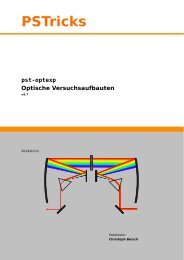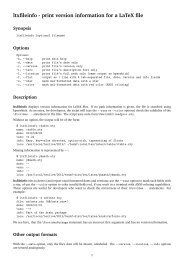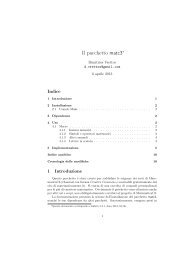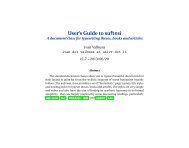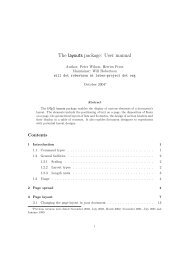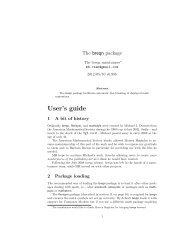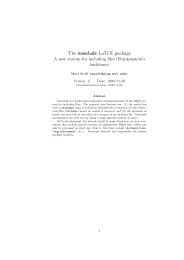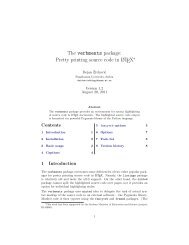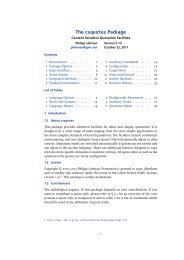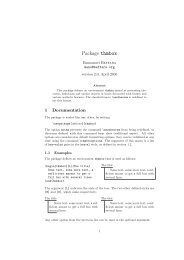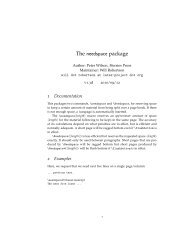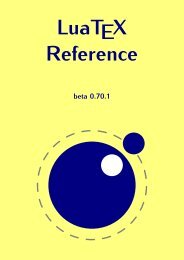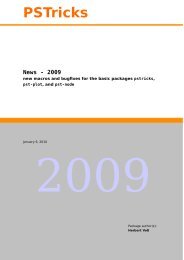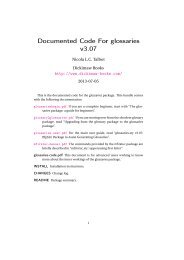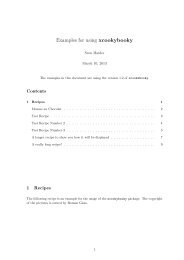LATEX2?-??? ????? ?????? - TeXdoc.net
LATEX2?-??? ????? ?????? - TeXdoc.net
LATEX2?-??? ????? ?????? - TeXdoc.net
You also want an ePaper? Increase the reach of your titles
YUMPU automatically turns print PDFs into web optimized ePapers that Google loves.
LATEX 2ε-ийн гарын авлага<br />
буюу L ATEX 2ε-г 141 минутад<br />
Тобиас Оетикер<br />
Хьюберт Партл, Ирэн Хина, Элизабет Шлегл<br />
Хувилбар 4.26, 2008 оны 09-р сарын 25<br />
Орчуулсан: Доржготовын Батмөнх
ii<br />
Зохиогчийн эрх ©1995-2005 Тобиас Оетикер (Tobias Oetiker) болон Хамтрагчид.<br />
Зохиогчийн эрх хуулиар хамгаалагдсан.<br />
Энэхүү гарын авлага нь Нээлттэй Программ хангамжийн Сан (Free Software<br />
Foundation)-аас гаргасан GNU Олон Нийтийн Лиценз (GNU General Public<br />
License; 2 болон түүнээс хойших хувилбар)-ийн дагуу хуулбарлагдан тараагдах<br />
буюу засварлагдах боломжтой нээлттэй эх юм.<br />
Энэхүү гарын авлага нь уншигчдад хэрэг болох үүднээс, ХУДАЛДАА-<br />
НЫ буюу ТОДОРХОЙ АШИГ СОНИРХОЛД НИЙЦҮҮЛСЭН БАТАЛГААГ<br />
ӨГӨХГҮЙГЭЭР тараагдана. GNU Олон Нийтийн Лицензтэй танилцаж дэлгэрэнгүй<br />
мэдээллийг авна уу.<br />
Танд уг гарын авлага GNU Олон Нийтийн Лицензийн хуулбарын хамтаар<br />
очсон байх учиртай; хэрэв хуулбар дагалдаж очоогүй бол Нээлттэй Программ<br />
хангамжийн Сан (Free Software Foundation, Inc., 675 Mass Ave, Cambridge, MA<br />
02139, USA)-д хандахыг зөвлөж байна.
Талархал<br />
Уг гарын авлагыг бэлтгэхдээ доорх хүмүүсийн герман хэл дээр бэлтгэсэн<br />
L ATEX 2.09-ийн Австри гарын авлагыг эх болгон ашиглав:<br />
Хьюберт Партл (Hubert Partl) <br />
Байгалийн Баялаг түүний Ашиглалтын Шинжлэх Ухааны Их<br />
Сургуулийн мэдээллийн технологийн алба, Вена<br />
Ирэн Хина (Irene Hyna) <br />
Шинжлэх ухаан судалгааны яам, Вена<br />
Элизабет Шлегл (Elisabeth Schlegl) <br />
Грац хотод<br />
Герман хэл дээрх уг эхийн, Йорг Кнаппены (Jörg Knappen) L ATEX 2ε-д<br />
зориулж шинэчлэн засварласан хувилбарыг CTAN://info/lshort/german<br />
хаягаас татаж авч болно
iv Талархал<br />
Дараах хувь хүмүүсийн санал зөвлөгөө, залруулга болон баримт материалын<br />
тус дэмээр энэхүү гарын авлага сайжирсаар одоогийн төвшинд<br />
хүрээд байгааг тэмдэглэхэд таатай байна. Гарын авлагад илэрч болох<br />
алдаа бүрийг зохиогч надтай, харин тэдгээрийн залруулга бүрийг доорх<br />
хүмүүстэй холбон ойлгох хэрэгтэй.<br />
Rosemary Bailey, Marc Bevand, Friedemann Brauer, Barbara Beeton, Jan Busa,<br />
Markus Brühwiler, Pietro Braione, David Carlisle, José Carlos Santos,<br />
Neil Carter, Mike Chapman, Pierre Chardaire, Christopher Chin, Carl Cerecke,<br />
Chris McCormack, Wim van Dam, Jan Dittberner, Michael John Downes,<br />
Matthias Dreier, David Dureisseix, Elliot, Hans Ehrbar, Daniel Flipo, David Frey,<br />
Hans Fugal, Robin Fairbairns, Jörg Fischer, Erik Frisk, Mic Milic Frederickx,<br />
Frank, Kasper B. Graversen, Arlo Griffiths, Alexandre Guimond, Andy Goth,<br />
Cyril Goutte, Greg Gamble, Frank Fischli, Morten Høgholm, Neil Hammond,<br />
Rasmus Borup Hansen, Joseph Hilferty, Björn Hvittfeldt, Martien Hulsen,<br />
Werner Icking, Jakob, Eric Jacoboni, Alan Jeffrey, Byron Jones, David Jones,<br />
Johannes-Maria Kaltenbach, Michael Koundouros, Andrzej Kawalec,<br />
Sander de Kievit, Alain Kessi, Christian Kern, Tobias Klauser, Jörg Knappen,<br />
Kjetil Kjernsmo, Maik Lehradt, Rémi Letot, Flori Lambrechts, Axel Liljencrantz,<br />
Johan Lundberg, Alexander Mai, Hendrik Maryns, Martin Maechler,<br />
Aleksandar S Milosevic, Henrik Mitsch, Claus Malten, Kevin Van Maren,<br />
Richard Nagy, Philipp Nagele, Lenimar Nunes de Andrade, Manuel Oetiker,<br />
Urs Oswald, Lan Thuy Pham, Martin Pfister, Demerson Andre Polli,<br />
Nikos Pothitos, Maksym Polyakov Hubert Partl, John Refling, Mike Ressler,<br />
Brian Ripley, Young U. Ryu, Bernd Rosenlecher, Kurt Rosenfeld, Chris Rowley,<br />
Risto Saarelma, Hanspeter Schmid, Craig Schlenter, Gilles Schintgen,<br />
Baron Schwartz, Christopher Sawtell, Miles Spielberg, Matthieu Stigler,<br />
Geoffrey Swindale, Laszlo Szathmary, Boris Tobotras, Josef Tkadlec, Scott Veirs,<br />
Didier Verna, Fabian Wernli, Carl-Gustav Werner, David Woodhouse, Chris York,<br />
Fritz Zaucker, Rick Zaccone, болон Mikhail Zotov.
Өмнөх үг<br />
L ATEX [1] бол энгийн захидлаас ном хүртэлх төрөл бүрийн шинжлэх<br />
ухаан математикийн эхийг хэвлэлийн өндөр төвшинд бэлтгэхэд зориулагдсан,<br />
TEX [2] системийн горимоор ажилладаг хэвлэлийн эх бэлтгэх<br />
систем юм.<br />
Энэхүү гарын авлагыг судалснаар L ATEX 2ε түүний ажиллагааг мэдэж<br />
авах болно. [1, 3] номуудад L ATEX системийн талаар дэлгэрэнгүй<br />
тайлбарласан байгаа.<br />
Энэхүү гарын авлагад орсон нийт 6 бүлгийг товч дурдвал:<br />
Бүлэг 1: L ATEX 2ε баримтын үндсэн бүтцийг тайлбарлаж, L ATEX-ийн түүхээс<br />
цухасхан дурдана. Ингэснээр уншигч L ATEX системийн ажиллагааны<br />
талаар ерөнхий ойлголттой болно.<br />
Бүлэг 2: Эх бэлтгэх талаар дэлгэрэнгүй судалж, L ATEX системийн үндсэн<br />
тушаалууд болон хүрээллүүдтэй танилцсанаар баримтыг анхлан<br />
боловсруулж сурах болно.<br />
Бүлэг 3: L ATEX дээр томьёог хэрхэн бэлтгэх талаар тайлбарлан түүний<br />
үндсэн чадавхыг жишээгээр харуулна. Бүлгийн төгсгөлд L ATEXд<br />
хэрэглэгддэг математикийн бүхий л тэмдэгтүүдийг хүснэгтээр<br />
үзүүлнэ.<br />
Бүлэг 4: Товъёг, нэрсийн хэлхээ үүсгэх болон EPS төрлийн зургийг<br />
хэрхэн оруулах тухай тайлбарлаж, pdfL ATEX ашиглан PDF баримт<br />
боловсруулах талаар болон зарим нэг хэрэгтэй нэмэлт багцуудыг<br />
танилцуулах болно.<br />
Бүлэг 5: Зургийг бэлэн зургийн программ ашиглаж зурах бус харин<br />
L ATEX ашиглан хэрхэн зурах талаар өгүүлнэ.<br />
Бүлэг 6: L ATEX дээр бэлтгэсэн баримтын ердийн загварыг, хэрэглэгчийн<br />
чадвараас хамаарч сайхан/муухай болгон гажуудуулж болох<br />
эрсдэлтэй алхмуудыг хийж үзүүлэх болно.
vi Өмнөх үг<br />
Гарын авлага маань тийм ч зузаан биш бөгөөд жишээ бүрд олж авбал<br />
зохих мэдлэг агуулагдаж байгаа учраас бүлэг бүрийг дарааллын дагуу<br />
шимтэн уншихыг зөвлөж байна.<br />
L ATEX нь PC болон Mac компьютер дээр UNIX болон VMS системүүдэд<br />
ажилладаг ба ихэнх их дээд сургуулиудын компьютерын төвүүдэд ашиглагдсаар<br />
байгаа билээ. L ATEX системийг суулгах талаар Local Guide [5]<br />
товхимолд тодорхой дурдсан бөгөөд хэрэв үүнд ямар нэг эргэлзээтэй<br />
зүйл гарвал уг товхимлыг өгсөн хүндээ хандах хэрэгтэй юм. Гэхдээ энэхүү<br />
гарын авлага нь L ATEX системийг компьютерт хэрхэн суулгах тухай<br />
бус харин түүнийг ашиглаж хэрхэн эх бэлтгэх тухай юм.<br />
L ATEX-тэй холбогдолтой өөр бусад материалуудтай танилцахыг хүсвэл<br />
CTAN (Comprehensive TEX Archive Network) сайтын http://www.ctan.org<br />
хаяг уруу хандах буюу түүний ftp архив уруу ftp://www.ctan.org болон<br />
түүний бусад тусгал сайтууд (mirror sites) уруу тус тус хандах боломжтой.<br />
Энэхүү гарын авлагад, татаж авах программ хангамж, баримтуудын<br />
хаягийг заахдаа дэлгэрэнгүй хаягийг товчлон CTAN: гэж бичээд түүний<br />
араас зохих замыг бичсэн байгаа.<br />
L ATEX суулгахын өмнө түүний, өөрийн компьютерын үйлдлийн системд<br />
тохирох хувилбарыг CTAN://systems хаягаас сонгож авна уу.<br />
Гарын авлагад орсон тайлбаруудыг L ATEX суралцагчдад илүү ойлгомжтой<br />
болгох үүднээс сайжруулан засах санал бүрийг би хүлээн авахдаа<br />
таатай байх болно.<br />
Тобиас Оетикер (Tobias Oetiker) <br />
OETIKER+PARTNER AG<br />
Aarweg 15<br />
4600 Olten<br />
Switzerland<br />
Энэ гарын авлагын сүүлийн хувилбарыг татаж авах хаяг нь<br />
CTAN://info/lshort
Гарчиг<br />
Талархал iii<br />
Өмнөх үг v<br />
1 Мэдвэл зохих зүйлс 1<br />
1.1 Нэршил . . . . . . . . . . . . . . . . . . . . . . . . . . . . . . 1<br />
1.1.1 TEX . . . . . . . . . . . . . . . . . . . . . . . . . . . . 1<br />
1.1.2 L ATEX . . . . . . . . . . . . . . . . . . . . . . . . . . . 2<br />
1.2 Үндэслэл . . . . . . . . . . . . . . . . . . . . . . . . . . . . . 2<br />
1.2.1 Зохиогч, номын дизайнер, үсэг өрөгч . . . . . . . . . 2<br />
1.2.2 Зохиомж . . . . . . . . . . . . . . . . . . . . . . . . . 2<br />
1.2.3 Давуу болон сул талууд . . . . . . . . . . . . . . . . 3<br />
1.3 L ATEX оролтын файлууд . . . . . . . . . . . . . . . . . . . . 4<br />
1.3.1 Сул зай . . . . . . . . . . . . . . . . . . . . . . . . . . 4<br />
1.3.2 Тусгай тэмдэгтүүд . . . . . . . . . . . . . . . . . . . . 5<br />
1.3.3 L ATEX тушаалууд . . . . . . . . . . . . . . . . . . . . 5<br />
1.3.4 Тайлбарууд . . . . . . . . . . . . . . . . . . . . . . . . 6<br />
1.4 Оролтын файлын бүтэц . . . . . . . . . . . . . . . . . . . . . 7<br />
1.5 Файл боловсруулах тушаалууд . . . . . . . . . . . . . . . . 7<br />
1.6 Баримтын зохиомж . . . . . . . . . . . . . . . . . . . . . . . 9<br />
1.6.1 Баримтын төрлүүд . . . . . . . . . . . . . . . . . . . 9<br />
1.6.2 Багцууд . . . . . . . . . . . . . . . . . . . . . . . . . . 10<br />
1.6.3 Хуудасны загварууд . . . . . . . . . . . . . . . . . . . 13<br />
1.7 Файлууд . . . . . . . . . . . . . . . . . . . . . . . . . . . . . . 13<br />
1.8 Томоохон баримтууд . . . . . . . . . . . . . . . . . . . . . . 14<br />
2 Эх бэлтгэх 17<br />
2.1 Эх ба хэлний бүтэц . . . . . . . . . . . . . . . . . . . . . . . 17<br />
2.2 Мөр таслах ба хуудас шилжих . . . . . . . . . . . . . . . . 19<br />
2.2.1 Зүйлийг тохируулах . . . . . . . . . . . . . . . . . . . 19<br />
2.2.2 Үгийг үеэр таслах . . . . . . . . . . . . . . . . . . . . 20<br />
2.3 Төлөөний нийлмэл тэмдэгтүүд . . . . . . . . . . . . . . . . . 21<br />
2.4 Тусгай тэмдэгт болон тэмдгүүд . . . . . . . . . . . . . . . . 21
viii Гарчиг<br />
2.4.1 Хашилт . . . . . . . . . . . . . . . . . . . . . . . . . . 21<br />
2.4.2 Урт богино зурааснууд . . . . . . . . . . . . . . . . . 21<br />
2.4.3 Долгионтой зураас (∼) . . . . . . . . . . . . . . . . . 22<br />
2.4.4 Градусын тэмдэг (◦) . . . . . . . . . . . . . . . . . . 22<br />
2.4.5 Евро мөнгөн тэмдэг (e) . . . . . . . . . . . . . . . . 22<br />
2.4.6 Цуваа цэг (. . . ) . . . . . . . . . . . . . . . . . . . . . . 23<br />
2.4.7 Нийлмэл үсгүүд . . . . . . . . . . . . . . . . . . . . . 23<br />
2.4.8 Өргөлт болон тусгай тэмдэгтүүд . . . . . . . . . . . 24<br />
2.5 Олон хэлний дэмжлэг . . . . . . . . . . . . . . . . . . . . . . 24<br />
2.5.1 Португали хэлний дэмжлэг . . . . . . . . . . . . . . 27<br />
2.5.2 Франц хэлний дэмжлэг . . . . . . . . . . . . . . . . . 28<br />
2.5.3 Герман хэлний дэмжлэг . . . . . . . . . . . . . . . . 28<br />
2.5.4 Солонгос хэлний дэмжлэг . . . . . . . . . . . . . . . 29<br />
2.5.5 Грек хэлний дэмжлэг . . . . . . . . . . . . . . . . . . 31<br />
2.5.6 Кирилл үсгийн дэмжлэг . . . . . . . . . . . . . . . . 32<br />
2.5.7 Монгол хэлний дэмжлэг . . . . . . . . . . . . . . . . 33<br />
2.6 Үг хоорондын зай . . . . . . . . . . . . . . . . . . . . . . . . 34<br />
2.7 Гарчиг, бүлэг, дэд бүлгүүд . . . . . . . . . . . . . . . . . . . 35<br />
2.8 Холбох заагчид . . . . . . . . . . . . . . . . . . . . . . . . . 37<br />
2.9 Зүүлтүүд . . . . . . . . . . . . . . . . . . . . . . . . . . . . . 38<br />
2.10 Онцолсон үгс . . . . . . . . . . . . . . . . . . . . . . . . . . . 38<br />
2.11 Хүрээллүүд . . . . . . . . . . . . . . . . . . . . . . . . . . . . 39<br />
2.11.1 Жагсаалт, тоочилт ба тайлбаржуулалт . . . . . . . 39<br />
2.11.2 Зүүн, баруун тийш жигдлэх ба голуулах . . . . . . . 40<br />
2.11.3 Ишлэл болон шүлэг . . . . . . . . . . . . . . . . . . . 40<br />
2.11.4 Удиртгал (абстракт) . . . . . . . . . . . . . . . . . . 41<br />
2.11.5 Үсэгчлэн буулгах . . . . . . . . . . . . . . . . . . . . 41<br />
2.11.6 Хүснэгт . . . . . . . . . . . . . . . . . . . . . . . . . . 42<br />
2.12 Хөвөгч биетүүд . . . . . . . . . . . . . . . . . . . . . . . . . 45<br />
2.13 Хамгаалбал зохих эмзэг тушаалууд . . . . . . . . . . . . . . 48<br />
3 Математикийн томьёо бэлтгэх 49<br />
3.1 AMS-L ATEX бүрдэл . . . . . . . . . . . . . . . . . . . . . . . . 49<br />
3.2 Дан томьёонууд . . . . . . . . . . . . . . . . . . . . . . . . . 49<br />
3.2.1 Математик горим . . . . . . . . . . . . . . . . . . . . 51<br />
3.3 Математикийн томьёоны бүрэлдүүлбэр . . . . . . . . . . . . 52<br />
3.4 Босоо жигдлэлт . . . . . . . . . . . . . . . . . . . . . . . . . 57<br />
3.4.1 Томьёог таслах . . . . . . . . . . . . . . . . . . . . . . 57<br />
3.4.2 Хүснэгт болон матрицууд . . . . . . . . . . . . . . . 57<br />
3.5 Математик горим дахь зай . . . . . . . . . . . . . . . . . . . 58<br />
3.5.1 Үл үзэгдэгч . . . . . . . . . . . . . . . . . . . . . . . . 59<br />
3.6 Математик фонт сонголт . . . . . . . . . . . . . . . . . . . . 60<br />
3.6.1 Тод тэмдгүүд . . . . . . . . . . . . . . . . . . . . . . . 60<br />
3.7 Теорем, Леммүүд, . . . . . . . . . . . . . . . . . . . . . . . . . 61
Гарчиг ix<br />
3.8 Математикийн тэмдгүүд . . . . . . . . . . . . . . . . . . . . 63<br />
4 Нэмэлт боломжууд 71<br />
4.1 Encapsulated PostScript зураг оруулах . . . . . . . . . . . 71<br />
4.2 Номзүй . . . . . . . . . . . . . . . . . . . . . . . . . . . . . . 73<br />
4.3 Товъёг үүсгэх . . . . . . . . . . . . . . . . . . . . . . . . . . . 75<br />
4.4 Зүйлчлэлийг тохируулах . . . . . . . . . . . . . . . . . . . . 76<br />
4.5 Verbatim багц . . . . . . . . . . . . . . . . . . . . . . . . . . 78<br />
4.6 Нэмэлт багц суулгах . . . . . . . . . . . . . . . . . . . . . . 78<br />
4.7 pdfL ATEX-тэй ажиллах . . . . . . . . . . . . . . . . . . . . . 79<br />
4.7.1 Вебд зориулсан PDF баримтууд . . . . . . . . . . . . 80<br />
4.7.2 Фонтууд . . . . . . . . . . . . . . . . . . . . . . . . . 80<br />
4.7.3 Зураг оруулах . . . . . . . . . . . . . . . . . . . . . . 82<br />
4.7.4 Гипертекст холбоосууд . . . . . . . . . . . . . . . . . 83<br />
4.7.5 Холбоост хамаатай асуудлууд . . . . . . . . . . . . . 85<br />
4.7.6 Номын хавчуулгатай холбоотой асуудлууд . . . . . . 86<br />
4.8 Илтгэл (presentation) бэлтгэх . . . . . . . . . . . . . . . . . 88<br />
5 Функцийн график байгуулах 91<br />
5.1 Тойм . . . . . . . . . . . . . . . . . . . . . . . . . . . . . . . . 91<br />
5.2 picture хүрээлэл . . . . . . . . . . . . . . . . . . . . . . . . 92<br />
5.2.1 Үндсэн тушаалууд . . . . . . . . . . . . . . . . . . . . 92<br />
5.2.2 Хэрчмүүд . . . . . . . . . . . . . . . . . . . . . . . . . 94<br />
5.2.3 Векторууд . . . . . . . . . . . . . . . . . . . . . . . . 95<br />
5.2.4 Тойргууд . . . . . . . . . . . . . . . . . . . . . . . . . 96<br />
5.2.5 Текст ба томьёонууд . . . . . . . . . . . . . . . . . . 97<br />
5.2.6 \multiput ба \li<strong>net</strong>hickness . . . . . . . . . . . . . 97<br />
5.2.7 Зууван дүрсүүд . . . . . . . . . . . . . . . . . . . . . 98<br />
5.2.8 Хавтасны зургийг давтан хэрэглэх . . . . . . . . . . 99<br />
5.2.9 Безьегийн квадрат мурий . . . . . . . . . . . . . . . 100<br />
5.2.10 Гинжин шугам . . . . . . . . . . . . . . . . . . . . . . 101<br />
5.2.11 Харьцангуйн тусгай онол дахь хурдавчлал . . . . . 102<br />
5.3 TikZ & PGF график багц . . . . . . . . . . . . . . . . . . . . 102<br />
6 L ATEX-г тохируулах 105<br />
6.1 Шинэ тушаал, хүрээлэл ба багцууд . . . . . . . . . . . . . . 105<br />
6.1.1 Шинэ тушаалууд . . . . . . . . . . . . . . . . . . . . 106<br />
6.1.2 Шинэ хүрээллүүд . . . . . . . . . . . . . . . . . . . . 107<br />
6.1.3 Илүүдэл зай . . . . . . . . . . . . . . . . . . . . . . . 107<br />
6.1.4 L ATEX-ийн боловсруулах тушаал . . . . . . . . . . . . 108<br />
6.1.5 Шинээр багц үүсгэх . . . . . . . . . . . . . . . . . . . 108<br />
6.2 Фонт ба түүний хэмжээ . . . . . . . . . . . . . . . . . . . . . 109<br />
6.2.1 Фонт өөрчлөх тушаалууд . . . . . . . . . . . . . . . . 109<br />
6.2.2 Анхаарах зүйлс . . . . . . . . . . . . . . . . . . . . . 112
x Гарчиг<br />
6.2.3 Зөвлөмж . . . . . . . . . . . . . . . . . . . . . . . . . 112<br />
6.3 Зай . . . . . . . . . . . . . . . . . . . . . . . . . . . . . . . . 113<br />
6.3.1 Мөр хоорондын зай . . . . . . . . . . . . . . . . . . . 113<br />
6.3.2 Догол мөрийн хэмжээ . . . . . . . . . . . . . . . . . 113<br />
6.3.3 Хэвтээ зай . . . . . . . . . . . . . . . . . . . . . . . . 114<br />
6.3.4 Босоо зай . . . . . . . . . . . . . . . . . . . . . . . . . 115<br />
6.4 Хуудасны зохиомж . . . . . . . . . . . . . . . . . . . . . . . 116<br />
6.5 Урттай холбоотой өөр бусад зүйлүүд . . . . . . . . . . . . . 118<br />
6.6 Хайрцгууд . . . . . . . . . . . . . . . . . . . . . . . . . . . . 119<br />
6.7 Хэвтээ шугам . . . . . . . . . . . . . . . . . . . . . . . . . . . 121<br />
A L ATEX суулгах 123<br />
A.1 Суулгах программууд . . . . . . . . . . . . . . . . . . . . . . 123<br />
A.2 TEX-ийг Mac OS X-д . . . . . . . . . . . . . . . . . . . . . . 124<br />
A.2.1 Текст засварлагч . . . . . . . . . . . . . . . . . . . . 124<br />
A.2.2 TEX тархац . . . . . . . . . . . . . . . . . . . . . . . . 124<br />
A.2.3 PDFView ашиглах . . . . . . . . . . . . . . . . . . . . 124<br />
A.3 TEX-ийг Windows-д . . . . . . . . . . . . . . . . . . . . . . . 124<br />
A.3.1 TEX-г олж авах . . . . . . . . . . . . . . . . . . . . . 124<br />
A.3.2 L ATEX засварлагч . . . . . . . . . . . . . . . . . . . . 125<br />
A.3.3 Зурагтай ажиллах . . . . . . . . . . . . . . . . . . . . 125<br />
A.4 TEX-ийг Linux-д . . . . . . . . . . . . . . . . . . . . . . . . . 125<br />
Номзүй 127<br />
Товъёг 129
Зургийн жагсаалт<br />
1.1 L ATEX файлын хялбар жишээ. . . . . . . . . . . . . . . . . . 7<br />
1.2 Сэтгүүл дэх өгүүллийн жишээ. . . . . . . . . . . . . . . . . 8<br />
4.1 fancyhdr тохиргооны жишээ. . . . . . . . . . . . . . . . . . . 77<br />
4.2 beamer төрлийн жишээ код . . . . . . . . . . . . . . . . . . . 89<br />
6.1 Жишээ багц. . . . . . . . . . . . . . . . . . . . . . . . . . . . 109<br />
6.2 Хуудасны зохиомжийн хувьсагчууд. . . . . . . . . . . . . . 117
Хүснэгтийн жагсаалт<br />
1.1 Баримтын төрлүүд. . . . . . . . . . . . . . . . . . . . . . . . 10<br />
1.2 Баримтын төрлийн төлөвүүд. . . . . . . . . . . . . . . . . . 11<br />
1.3 L ATEX-д дагалдах зарим багцууд. . . . . . . . . . . . . . . . 12<br />
1.4 L ATEX-ийн хуудасны бэлэн загварууд . . . . . . . . . . . . . 13<br />
2.1 Евро тэмдгүүд . . . . . . . . . . . . . . . . . . . . . . . . . . 23<br />
2.2 Өргөлт болон тусгай тэмдэгтүүд. . . . . . . . . . . . . . . . 24<br />
2.3 Португали хэл дээрх баримтын эхлэл. . . . . . . . . . . . . 27<br />
2.4 Франц хэлний тусгай тушаалууд. . . . . . . . . . . . . . . . 28<br />
2.5 Герман хэлний тусгай тэмдэгтүүд. . . . . . . . . . . . . . . 29<br />
2.6 Грек хэл дээрх баримтын эхлэл. . . . . . . . . . . . . . . . . 32<br />
2.7 Грек хэлний тусгай тэмдэгтүүд. . . . . . . . . . . . . . . . . 32<br />
2.8 Болгар, Орос, Украин . . . . . . . . . . . . . . . . . . . . . . 33<br />
2.9 Хөвүүлэн байрлуулах зарчим. . . . . . . . . . . . . . . . . . 46<br />
3.1 Математик горимын өргөлтүүд. . . . . . . . . . . . . . . . . 63<br />
3.2 Грек үсгүүд. . . . . . . . . . . . . . . . . . . . . . . . . . . . 63<br />
3.3 Бинар харьцаанууд. . . . . . . . . . . . . . . . . . . . . . . . 64<br />
3.4 Бинар үйлдлүүд. . . . . . . . . . . . . . . . . . . . . . . . . . 64<br />
3.5 Үйлдлийн ТОМ тэмдгүүд. . . . . . . . . . . . . . . . . . . . 65<br />
3.6 Сумнууд. . . . . . . . . . . . . . . . . . . . . . . . . . . . . . 65<br />
3.7 Сумтай өргөлтүүд. . . . . . . . . . . . . . . . . . . . . . . . . 65<br />
3.8 Хаалтууд. . . . . . . . . . . . . . . . . . . . . . . . . . . . . . 66<br />
3.9 Том хаалтууд. . . . . . . . . . . . . . . . . . . . . . . . . . . 66<br />
3.10 Төрөл бүрийн тэмдгүүд. . . . . . . . . . . . . . . . . . . . . 66<br />
3.11 Математикийн бус тэмдгүүд. . . . . . . . . . . . . . . . . . . 66<br />
3.12 AMS хаалтууд. . . . . . . . . . . . . . . . . . . . . . . . . . . 67<br />
3.13 AMS грек болон еврей үсгүүд. . . . . . . . . . . . . . . . . . 67<br />
3.14 Математикийн цагаан толгой. . . . . . . . . . . . . . . . . . 67<br />
3.15 AMS бинар үйлдлүүд. . . . . . . . . . . . . . . . . . . . . . . 67<br />
3.16 AMS бинар харьцаанууд. . . . . . . . . . . . . . . . . . . . . 68<br />
3.17 AMS сумнууд. . . . . . . . . . . . . . . . . . . . . . . . . . . 69<br />
3.18 AMS үгүйсгэл бинар харьцаа болон сумнууд. . . . . . . . . 70
xiv Хүснэгтийн жагсаалт<br />
3.19 AMS бусад тэмдгүүд. . . . . . . . . . . . . . . . . . . . . . . 70<br />
4.1 graphicx багцын сонголтууд. . . . . . . . . . . . . . . . . . . 72<br />
4.2 Товъёгт түлхүүр үг оруулах загвар. . . . . . . . . . . . . . . 75<br />
6.1 Фонтууд. . . . . . . . . . . . . . . . . . . . . . . . . . . . . . 110<br />
6.2 Фонтын хэмжээ. . . . . . . . . . . . . . . . . . . . . . . . . . 110<br />
6.3 Баримтын стандарт төрөл дэх үсгийн бодит хэмжээ. . . . . 111<br />
6.4 Математик фонт. . . . . . . . . . . . . . . . . . . . . . . . . 111<br />
6.5 TEX-ийн уртын нэгжүүд. . . . . . . . . . . . . . . . . . . . . 115
Бүлэг 1<br />
Мэдвэл зохих зүйлс<br />
Энэ бүлгийн эхний хэсэгт L ATEX 2ε-ийн түүх, түүний ажиллагааны үндсэн<br />
зарчмыг товчхон дурдах бөгөөд хоёрдугаар хэсэгт L ATEX баримтын үндсэн<br />
бүтцийг танилцуулна. Ийнхүү энэ бүлгээс L ATEX-ийн ажиллах зарчмын талаарх<br />
тойм мэдлэгийг авах болно.<br />
1.1 Нэршил<br />
1.1.1 TEX<br />
Доналд Кнут (Donald E. Knuth) [2], 1977 онд хэвлэлд тоон технологи<br />
нэвтэрч эхлэх үед уг технологиор хэвлүүлж байсан өөрийн ном товхимлын<br />
хэвлэлтийн чанаргүй байдлыг өөрчлөхийг хүссэнээр TEX-ийг бичиж<br />
эхэлжээ. Өнөөдрийн бидний ашиглаж байгаа TEX анх 1982 онд гарсан<br />
бөгөөд 1989 онд бага зэрэг засвар хийгдэж 8-битийн тэмдэгтийг бүрэн<br />
дэмжих болсон байна. TEX нь аль ч компьютерт ажиллах чадвартай<br />
ажиллагааны тогтвортой байдал болон бараг алдаагүй бичигдсэн зэргээрээ<br />
олонд алдаршсан билээ. Одоогийн хувилбар нь 3.141592 бөгөөд<br />
энэ нь π тоо хүртэл өсөх ёстой ажээ.<br />
TEX нь Грекийн texnologia (технологи) гэдэг үгнээс гаралтай бөгөөд<br />
үүнд X-г Грекээр “ch” буюу “chi” гэж дууддагийг баримталж Германы<br />
“Ach” 1 Шотландын “Loch” гэсэн үгсийн “ch” дуудлагаар дуудна гэвэл TEX<br />
гэдгийг “Tech” буюу Монголоор “Тэх” гэж дуудна. TEX гэдгийг ASCII<br />
тэмдэгтээр TeX гэж тэмдэглэнэ.<br />
1 Герман хэлэнд “ch”-г хоёр янзаар дууддаг бөгөөд зарим нь үүнийг “Pech” гэдгийн<br />
зөөлөн “ch”-ээр дуудах нь илүү зохимжтой гэж үздэг. Тэгвэл чухам аль нь зөв болох<br />
талаар Кнут Герман Wikipedia-д ингэж өгүүлжээ: Хүмүүс TEX гэдгийг өөр өөрсдийнхөөрөө<br />
янз бүрээр дуудахыг буруутгах аргагүй. . . X-ийн өмнө a эгшиг бус e эгшиг<br />
орсныг баримталж Герман хэлэнд үүнийг хатуу ch-ээр бус зөөлөн ch-ээр дуудах нь<br />
түгээмэл байна. Орос хэлэнд ‘tex’ нь ‘tyekh’ гэж дуудагддаг маш түгээмэл үг юм.<br />
Харин миний хувьд сүүлийн үсгийг Грек дуудлагаар буюу ach болон Loch гэдгийн<br />
хатуу ch-ээр дуудах нь илүү зохистой гэж үзэж байна.
2 Мэдвэл зохих зүйлс<br />
1.1.2 L ATEX<br />
L ATEX нь эхийг хэвлэлийн өндөр төвшинд, мэргэжлийн бэлэн зохиомж<br />
ашиглан бэлтгэн хэвлэх боломжийг олгодог. TEX системийн горимыг<br />
ашиглаж Лесли Лампорт (Leslie Lamport) [1] анх L ATEX системийг зохиосон<br />
бөгөөд одоогоор L ATEX-ийг Франк Миттельбах (Frank Mittelbach)<br />
үргэлжлүүлэн хөгжүүлсээр байна.<br />
L ATEX-ийг “Lay-tech” буюу “Lah-tech” хэмээн дуудах ба ASCII тэмдэгтээр<br />
LaTeX гэж тэмдэглэх бол L ATEX 2ε-ийг “Lay-tech two e” гэж дуудаж<br />
LaTeX2e гэж тэмдэглэнэ.<br />
1.2 Үндэслэл<br />
1.2.1 Зохиогч, номын дизайнер, үсэг өрөгч<br />
Зохиогч ном хэвлүүлэхээр гар бичмэлээ хэвлэлийн компанид өгөхөд номын<br />
дизайнерууд тэрхүү гар бичмэлд тохирохуйц хэвлэх зохиомжийг<br />
(мөрийн урт, үсгийн хэмжээ, гарчгийн дээд доод зай, . . . ) гаргаж, ном<br />
болгож хэрхэн бэлтгэх тухай зааварчилгыг гар бичмэл дээр тэмдэглээд<br />
үсэг өрөгчдөд шилжүүлмэгц үсэг өрөгчид тэмдэглэсэн зааврын дагуу<br />
номыг бэлтгэж эхэлнэ.<br />
Номын дизайнер нь зохиогчоос хүлээн авсан гар бичмэлийн агуулгад<br />
зохицуулан номын бүлгийн гарчиг, ишлэл, жишээ, томьёо зэргийг<br />
өөрийн мэдлэгт тулгуурлан боловсруулахдаа зохиогчийн гар бичмэлдээ<br />
илэрхийлэх гэсэн санааг тусгахыг хичээдэг.<br />
L ATEX-ийн хувьд, номын дизайнерын үүргийг өөрөө орлож, үсэг өрөгчийн<br />
үүргийг TEX-ээр гүйцэтгүүлдэг. L ATEX нь “ердөө” программ тул зохиогчид<br />
өөрийн ажлын логик бүтцийг тодорхойлох “L ATEX тушаал” бүхий<br />
нэмэлт мэдээллийг тодорхойлох шаардлага тулгардаг.<br />
Үүгээрээ энэ нь сүүлийн үед өргөн хэрэглэгдэж байгаа зохиогч баримтын<br />
хэвлэгдэх үеийн зохиомж дээр шууд ажиллах боломжтой бодит загварт<br />
тулгуурласан MS Word буюу Corel WordPerfect мэтийн WYSIWYG 2<br />
төрлийн эх бэлтгэгчүүдээс эрс ялгардаг ажээ.<br />
L ATEX-ийн хувьд бэлтгэж буй файлаа L ATEX дээр боловсруулж байж<br />
хэвлэгдэх үеийн төрхийг харах бололцоотой байдаг ба хэвлэхээс өмнө<br />
алдаагаа туршилтын боловсруулалтаар засдаг, өөрөөр хэлбэл эхээ бодит<br />
зохиомж дээрээ шууд бэлтгэх боломжгүй байдаг.<br />
1.2.2 Зохиомж<br />
Хэвлэлийн дизайныг дан ганц урлаг талаас эрээлжилсэн олон зурагтай<br />
унших мэдээлэл хомсхон ердөө “гоё сайхан харагдах” төдий бэлтгэхдээ<br />
2 What you see is what you get.
1.2 Үндэслэл 3<br />
бус харин уншихад гаргацтай, ойлгогдож байхаар, хүнээс ур ухаан шаардах<br />
дотоод зүй тогтолд захируулан бэлтгэх нь чухал юм. Тодруулбал:<br />
• Бүлэг, дэд бүлгүүдийн дугаарлалт болон үсгийн хэмжээ уншихад<br />
эмх цэгцтэй харагдахуйц байх.<br />
• Мөрийн урт нь хэт өнгө үзэмжид дулдуйдсан нүд чилээхээр урт<br />
биш байх.<br />
WYSIWYG систем ашиглаж бэлтгэсэн баримт нь дотоод бүтэц дулимагхан,<br />
хэт үзэмжид анхаарсан байдаг бол L ATEX энэ байдлаас зайлсхийж<br />
тухайн баримтад нийцэх логик бүтцийг сонгон бэлтгэх боломжийг<br />
хэрэглэгчдэд олгодгоороо давуутай.<br />
1.2.3 Давуу болон сул талууд<br />
WYSIWYG болон L ATEX хэрэглэгчдийн дунд ихэнхдээ “L ATEX системийн,<br />
ердийн эх бэлтгэгчдээс ялгарах давуу байдлын” талаар яриа өрнөдөг<br />
боловч уг яриа эцэстээ нэгдмэл байр сууринд хүрч чадалгүйгээр маргаан<br />
болон замхардаг учраас анхнаасаа маргалдахгүй байх нь дээр байдаг.<br />
Гэхдээ заримдаа яах ч аргагүй байдалд хүрэх нь бий . . .<br />
L ATEX системийн, ердийн эх бэлтгэх программуудаас ялгарах онцлог давуу<br />
талуудаас дурдвал:<br />
• “Хэвлэмэл” мэт харагдуулж чадах мэргэжлийн өндөр төвшинд бэлтгэгдсэн<br />
зохиомжийг (загварыг) ашиглах боломжтой.<br />
• Математикийн томьёог маш сайн дүрсэлдэг.<br />
• Хэрэглэгч, эх бэлтгэхэд шаардлагатай бэлэн зохиомжуудад логик<br />
бүтцийг тодорхойлох хялбар хэдхэн тушаалыг мэдсэн байхад л хангалттай.<br />
• Тайлбар, товъёг, зургийн жагсаалт, номзүй зэргийг хялбархан үүсгэх<br />
боломжтой.<br />
• Хэвлэлийн янз бүрийн төрөлд хамаарах жишээлбэл, PostScript<br />
төрлийн зураг оруулах болон номзүй үүсгэх стандартуудыг агуулсан<br />
L ATEX-ийн үндсэн багцад ороогүй нэмэлт нээлттэй эх бүхий<br />
багцууд агуулагддаг. Тэдгээр нэмэлт багцуудын талаар The L ATEX<br />
Companion [3] товхимолд тайлбарласан байгаа.<br />
• L ATEX нь урьдчилан тодорхойлсон бүтцийн дагуу ажилладаг учраас<br />
зохиогч эхээ эмх цэгцтэй бэлтгэх шаардлагатай болдог.<br />
• L ATEX 2ε-ийн үндсэн ажиллагааны горим болох TEX нь аль ч компьютерт<br />
зохицох нээлттэй эх.
4 Мэдвэл зохих зүйлс<br />
L ATEX системийн сул гэгддэг талууд нь:<br />
• L ATEX системээс татгалзагсдын хувьд энэ систем мэдээж тийм ч<br />
сайн ажилладаггүй. . .<br />
• Хэдийгээр бэлэн зохиомжийн зарим нэг хувьсагчийг өөрчилж болдог<br />
ч цоо шинээр зохиомж үүсгэх нь маш хүндрэлтэй, цаг их зарцуулсан<br />
ажил болдог. 3<br />
• Бүтэц зохион байгуулалт муутай бэлтгэгдсэн эхийг боловсруулахад<br />
хүндрэл учирдаг.<br />
• Зарим нэг туслах алхмуудыг үл тооцвол Logical Markup-ийн тухай<br />
ойлголт нь ойлгомж муутай, нууцлагдмал байдаг.<br />
1.3 L ATEX оролтын файлууд<br />
L ATEX оролтын, текст төдийгүй текстийг хэрхэн бэлтгэн оруулахыг L ATEXд<br />
мэдээлэх тушаал агуулсан ASCII текст файлыг дурын текст засварлагчаар<br />
үүсгэж болно.<br />
1.3.1 Сул зай<br />
Догол мөр буюу зай авах “хоосон зайн” тэмдэгтийг L ATEX-д “зай”-д тооцох<br />
ба цуварсан хэд хэдэн хоосон зайг нэг “зайд” тооцдог. Мөрийн эхэнд<br />
зай (догол мөр) авахыг зөвшөөрөх бөгөөд тэрхүү “хоосон зай”-г авахдаа<br />
хоосон мөр авах үйлдлийг нэг удаа гүйцэтгэнэ.<br />
Догол мөрийг хоёр мөрийн хооронд нэг хоосон мөр авч гаргах бөгөөд<br />
ингэхдээ хэд хэдэн хоосон мөрийг нэг хоосон мөрд тооцно. Доорх жишээний<br />
зүүн талд оролтын файлыг, баруун талд гаралтын файлыг тус<br />
тус харуулжээ.<br />
Үгийн араас нэг удаа зай авах<br />
нэлээд хэдэн удаа зай авах<br />
хоёр үйлдэл огтхон ч ялгаагүй.<br />
Хоосон мөрөөр догол мөрийг<br />
эхлүүлдэг.<br />
Үгийн араас нэг удаа зай авах нэлээд<br />
хэдэн удаа зай авах хоёр үйлдэл огтхон<br />
ч ялгаагүй.<br />
Хоосон мөрөөр догол мөрийг эхлүүлдэг.<br />
3 Энэ нь, удахгүй гарах L ATEX3 системд шийдвэл зохих чухал асуудлуудын тоонд<br />
ороод байгаа бололтой.
1.3 L ATEX оролтын файлууд 5<br />
1.3.2 Тусгай тэмдэгтүүд<br />
Дараах тэмдэгтүүд нь L ATEX-д фонтын үүргийг үл гүйцэтгэх, тусгай үүргээр<br />
ордог тэмдэгтүүд юм. Хэрэв эдгээр нь текстэд дангаараа орсон тохиолдолд<br />
алдаа зааж хэвлэгдэхгүй төдийгүй L ATEX-ийг огт өөр зүйлд<br />
ачаалахыг завдана.<br />
# $ % ^ & _ { } ~ \<br />
Харин эдгээр тэмдэгтүүдийг баримтад хэвлэхдээ өмнө нь ташуу зураас<br />
тавьдаг:<br />
\# \$ \% \^{} \& \_ \{ \} \~{} # $ % ˆ & _ { } ˜<br />
Өөр бусад тэмдэгтүүдийг дүрслэхдээ, математик томьёонд ашиглагдах<br />
тусгай тушаалуудыг эсвэл үсгийн өргөлтүүдийг ашиглаж болно. Хос<br />
ташуу зураас (\\) нь ганц ташуу зураасыг \ илэрхийлэхгүй, харин энэ<br />
нь мөр таслах үйлдэлд ашиглагддаг. 4<br />
1.3.3 L ATEX тушаалууд<br />
L ATEX тушаалууд нь том жижиг үсгийн ялгамжтай ба дараах хоёр төрөлд<br />
хамаардаг:<br />
• Тэдгээр нь ташуу зураасын \ араас зөвхөн үсгээс бүрдэх тушаалын<br />
нэрийг дагуулсан байна. Тэдгээр тушаалуудын нэрс нь бусдаас зай,<br />
тоо буюу ‘үсгэн бус’ тэмдэгтүүдээр тусгаарлагддаг.<br />
• Тэдгээр нь мөн ташуу зураас бүхий үсгэн бус ганц тэмдэгтээс бүрдэж<br />
болно.<br />
L ATEX-д тушаалын араас сул зай авч болдог. Хэрэв тушаалын араас<br />
зай авъя гэвэл {} гээд хоосон зай авах эсвэл зай авах өөр бусад тушаалыг<br />
ашиглаж болно. {} тэмдэглэл нь тушаалын нэрийн ар дахь хоосон зайг<br />
шахах L ATEX-ийн ажиллагааг зогсоодог.<br />
Кнут \TeX{} хэрэглэгчдийг<br />
\TeX{}никч, \TeX перт хэмээн<br />
ангилдаг гэж сонссон.\\<br />
Өнөөдөр \today.<br />
Кнут TEX хэрэглэгчдийг TEXникч,<br />
TEXперт хэмээн ангилдаг гэж сонссон.<br />
Өнөөдөр 2009 оны 4-р сарын 28.<br />
Зарим тушаалууд нь тушаалын нэрийн арын гоё хаалт { } дунд хувьсагч<br />
авдаг бол зарим нь туслах хувьсагчийг давхар ашигладаг бөгөөд<br />
4 Үүний оронд $\backslash$ тушаалыг ашиглавал ‘\’ гэж хэвлэгдэнэ.
6 Мэдвэл зохих зүйлс<br />
түүнийгээ тушаалын нэрийн ард дагалдах дөрвөлжин хаалтад [ ] авдаг.<br />
Дараах жишээгээр зарим L ATEX тушаалыг үзүүлэв. Тэдгээр тушаалуудыг<br />
хожим тайлбарлах болно.<br />
Намайг \textsl{налж} болно! Намайг налж болно!<br />
Шинэ мөрийг эндээс<br />
эхлүүлнэ үү!\newline<br />
Баярлалаа!<br />
1.3.4 Тайлбарууд<br />
Шинэ мөрийг эндээс эхлүүлнэ үү!<br />
Баярлалаа!<br />
Оролтын файлд % тэмдэгт тохиолдвол L ATEX тухайн мөрийн уг тэмдэгтээс<br />
хойших мөр таслах болон бусад тэмдэгт, мөн түүнчлэн дараагийн<br />
мөрөөс эхлэх сул зай бүрийг идэвхгүй болгодог.<br />
Оролтын файлд үүнийг гаралтын файлд үл хэвлэгдэх тайлбар хийхэд<br />
ашиглаж болно.<br />
Энэ бол % тэнэг<br />
% Илүү сайн: сургамжтай
1.4 Оролтын файлын бүтэц 7<br />
1.4 Оролтын файлын бүтэц<br />
L ATEX 2ε, оролтын файлыг тодорхой бүтцийн дагуу боловсруулдаг бөгөөд<br />
тэрхүү бүтэц нь бэлтгэх эхийн төрлийг тодорхойлох дараах тушаалаар<br />
эхэлнэ<br />
\documentclass{...}<br />
Үүний дараагаар бэлтгэх эхийнхээ загварыг тодорхойлох буюу L ATEX<br />
системд нэмэлт багцыг тодорхойлох дараах тушаалыг зарлаж болно:<br />
\usepackage{...}<br />
Ажиллах бүх бүтцийг тодорхойлж дуусмагц, 5 эхийг дараах тушаалын<br />
араас бэлтгэж эхэлнэ.<br />
\begin{document}<br />
Ийнхүү L ATEX тушаал агуулсан текстээ оруулж дуусмагц, төгсгөлд<br />
нь L ATEX-ийн төгсгөх<br />
\end{document}<br />
гэсэн тушаалыг зарлаж өгнө. Энэ тушаалын ард орсон текст болон тушаалуудыг<br />
L ATEX хэрэгсэхгүй.<br />
Зураг 1.1-т L ATEX 2ε файлын хялбар жишээг, харин оролтын файлын<br />
дэлгэрэнгүйг зураг 1.2-т тус тус үзүүлэв.<br />
1.5 Файл боловсруулах тушаалууд<br />
7-р хуудсанд үзүүлсэн L ATEX оролтын файлын хялбар жишээг боловсруулж<br />
үзэцгээе. L ATEX бол зөвхөн оролтын файлыг боловсруулан хөрвүүлэх<br />
зориулалттай программ учраас өөртөө GUI буюу товчлуур ашиглан<br />
боловсруулах горимыг агуулдаггүй. Гэхдээ зарим системүүд оролтын<br />
5 \documentclass ба \begin{document} тушаал хоорондох нь баримтын эхлэл юм.<br />
\documentclass{article}<br />
\usepackage[mongolian]{babel}<br />
\usepackage[utf8]{inputenc}<br />
\begin{document}<br />
Энгийн байх нь сайхан.<br />
\end{document}<br />
Зураг 1.1: L ATEX файлын хялбар жишээ.
8 Мэдвэл зохих зүйлс<br />
файлыг L ATEX-ээр боловсруулахад хялбарчилсан товчлуур агуулдаг бол<br />
зарим текстэд суурилсан системүүдэд баримтыг L ATEX дээр боловсруулахын<br />
тулд тушаал бичиж өгөх хэрэгтэй болдог. Үүнийг хэрхэн гүйцэтгэхийг<br />
тайлбарлая. Анхаар: компьютерт тань L ATEX суусан байх ёстой. 6<br />
1. L ATEX оролтын файлыг ердийн ASCII текст форматаар засах буюу<br />
үүсгэнэ. Unix системийн текст засварлагчид уг форматаар үүсгэдэг.<br />
Windows дээр файлаа ASCII юм уу Plain Text форматаар<br />
бэлтгэж болно. Файлдаа нэр өгөхдөө, файлын өргөтгөл .tex байх<br />
ёстой гэдгийг анхаараарай.<br />
2. Оролтын файлыг L ATEX-ээр боловсруулна. Боловсруулалт амжилттай<br />
болмогц .dvi файл үүснэ. Хүснэгтийн болон бусад жагсаалтуудыг<br />
үүсгэхэд L ATEX-ийн хэд хэдэн удаагийн боловсруулалт шаардлагатай<br />
болно. Оролтын файлд алдаа гарвал L ATEX энэ тухай мэдэгдэж<br />
боловсруулах ажиллагааг зогсоодог. ctrl-D товчлуурын<br />
хослолыг дарж тушаалын мөрт буцан очно.<br />
latex foo.tex<br />
6 Ялангуяа Unix системүүдэд файл боловсруулах тушаалууд хэрэг болдог . . . Unix-<br />
ийн Real Men ашигла . . . ;-)<br />
\documentclass[a4paper,11pt]{article}<br />
\usepackage[mongolian]{babel}<br />
\usepackage[mn]{inputenc} % cp1251 кодчилол<br />
% гарчиг тодорхойлох<br />
\author{Х.~Партл}<br />
\title{Багахан}<br />
\begin{document}<br />
% гарчгийг үүсгэх<br />
\maketitle<br />
% хүснэгтийн жагсаалт оруулах<br />
\tableofcontents<br />
\section{Зарим сонирхолтой үгс}<br />
Ингээд миний өгүүлэл эндээс эхлээд<br />
\section{Төгсгөл}<br />
\ldots{} энд төгсөж байна.<br />
\end{document}<br />
Зураг 1.2: Сэтгүүл дэх өгүүллийн жишээ. Энэхүү жишээнд гарсан тушаалуудыг<br />
хожим танилцуулга хэсэгт тайлбарлах болно.
1.6 Баримтын зохиомж 9<br />
3. Гарган авсан DVI файлыг нээн үзэх хэд хэдэн арга бий. Уг файлыг<br />
Unix системийн X11 дээр нээх бол дараах тушаалыг ашиглана:<br />
xdvi foo.dvi &<br />
Windows дээр бол yap (yet another previewer) ашиглана.<br />
Мөн түүнчлэн dvi файлаа, Ghostscript дээр үзэх буюу хэвлэх зориулалттай<br />
PostScript файл уруу хөрвүүлж болно.<br />
dvips -Pcmz foo.dvi -o foo.ps<br />
Хэрэв L ATEX системд тань dvipdf хөрвүүлэгч суусан бол .dvi файлаа<br />
шууд pdf файл уруу доорх тушаалаар хөрвүүлж бас болно.<br />
dvipdf foo.dvi<br />
1.6 Баримтын зохиомж<br />
1.6.1 Баримтын төрлүүд<br />
Оролтын файлыг боловсруулах үед L ATEX-ийн таних ёстой анхдагч мэдээлэл<br />
бол зохиогчийн бэлтгэхийг хүссэн баримтын төрөл юм. Түүнийг<br />
\documentclass тушаалаар тодорхойлно.<br />
\documentclass[төлөвүүд]{төрөл}<br />
Үүнд төрөл нь баримтын төрлийг тодорхойлно. Баримтын төрлүүдийг<br />
хүснэгт 1.1-т тайлбарлан үзүүлэв. L ATEX 2ε тархцууд захидал болон илтгэл<br />
(slide) бэлтгэхэд зориулагдсан нэмэлт төрлүүдийг багтаасан байдаг.<br />
Түүнчлэн төлөвүүд хувьсагч нь баримтын төрлийн төлөвийг заах бөгөөд<br />
эдгээрийг өөр хооронд нь таслалаар тусгаарлан бичнэ. Ердийн түгээмэл<br />
хэрэглэгддэг баримтын төрлийн төлөвийг хүснэгт 1.2-т үзүүлэв.<br />
Жишээ: L ATEX оролтын файл дараах мөрөөр эхэлдэг.<br />
\documentclass[11pt,twoside,a4paper]{article}<br />
Энэ тохиргоонд бэлтгэхээр завдаж буй баримтын төрлийг article, үсгийн<br />
хэмжээг 11 points, хуудасны хоёр талд текст хэвлэгдэхээр A4 цаасыг тус<br />
тус сонгосон байна.
10 Мэдвэл зохих зүйлс<br />
1.6.2 Багцууд<br />
Эх бэлтгэх явцад L ATEX-д, зураг болон өнгөт текст буюу гаднаас файл<br />
оруулах үйлдлүүдийг биелүүлж чадахгүй тохиолдол гарч байгааг анзаарсан<br />
байх. Үүнд L ATEX-ийн чадавхыг сайжруулах хэрэгтэй бөгөөд<br />
нэмэлт багцыг дараах байдлаар зарлан идэвхжүүлснээр дээрх алдааг<br />
засаж болно.<br />
\usepackage[төлөвүүд]{багц}<br />
Үүнд, багцын нэрийг багц гэдэгт, багцын тусгай чадавхуудыг илтгэх<br />
түлхүүр үгсийг төлөвүүд гэдэгт тодорхойлно. Зарим багцууд L ATEX 2ε<br />
үндсэн тархцад дагалдаж ирдэг (хүснэгт 1.3-г үз) бол зарим нь дагалддаггүй.<br />
Local Guide [5] гарын авлагаас эдгээр багцуудын талаарх мэдээллийг<br />
авч болно. L ATEX багцын талаарх үндсэн мэдээллийг The L ATEX<br />
Companion [3] сурвалжаас хэдэн зуун багцын тайлбар, L ATEX 2ε-г өргөтгөхөд<br />
өөрийн хувь нэмрийг хэрхэн оруулж болох тухай зөвлөгөөний хамтаар<br />
авах боломжтой.<br />
TEX тархцууд олон тооны багцын хамтаар түгээгдэх болжээ. Хэрэв<br />
та Unix систем ашигладаг бол texdoc тушаалаар тухайн багцынхаа дэлгэрэнгүй<br />
мэдээллийг авч болно.<br />
Хүснэгт 1.1: Баримтын төрлүүд.<br />
article нь шинжлэх ухааны сэтгүүл, өгүүлэл, илтгэл, тайлан, мэдээ баримт,<br />
урилга зэрэгт зориулагдсан.<br />
proc нь article төрөлд суурилсан баримтын төрөл.<br />
minimal нь алдаа засах зориулалттайгаар ердөө хуудасны хэмжээ, фонт<br />
хоёрыг тохируулж болох багахан хэмжээтэй файлд зориулагдсан.<br />
report нь олон бүлэг тайлан, PhD эрдмийн зэрэг горилох бүтээл зэрэгт<br />
book нь ном бичихэд зориулагдсан.<br />
slides нь том sans serif фонтоор илтгэл бэлтгэхэд зориулагдсан бөгөөд<br />
мөн үүний оронд Beamer төрлийг ашиглаж болно.
1.6 Баримтын зохиомж 11<br />
Хүснэгт 1.2: Баримтын төрлийн төлөвүүд.<br />
10pt, 11pt, 12pt Баримтад үндсэн фонтын хэмжээг тохируулна.<br />
Хэрэв эдгээрээс алийг ч сонгоогүй тохиолдолд 10pt хэмжээ<br />
сонгогдоно.<br />
a4paper, letterpaper, . . . Цаасны хэмжээг тохируулна. Үндсэн<br />
хэмжээ нь letterpaper. Түүнчлэн a5paper, b5paper,<br />
executivepaper, болон legalpaper хэмжээг сонгож болно.<br />
fleqn Томьёог голд бус зүүн талд эгнүүлнэ.<br />
leqno Томьёоны дугаарлалтыг баруун бус зүүн талд байрлуулна.<br />
titlepage, notitlepage Энэ нь баримтын нүүр ардаа шинэ<br />
хуудастай байх эсэхийг тогтооно. Уг тохиргоо нь report ба book<br />
төрлүүдэд хүчинтэй харин article төрөлд үйлчлэхгүй.<br />
onecolumn, twocolumn L ATEX-д баримтыг нэг баганатайгаар эсвэл<br />
хоёр баганатайгаар бэлтгэнэ.<br />
twoside, oneside Хуудсыг нэг талаар нь эсвэл ар өвөр хоёр талаар<br />
нь ашиглахад хэрэглэнэ. article ба report-ийн үндсэн тохиргоо<br />
нь нэг талтайгаар, book төрлийнх нь хоёр талтайгаар бэлтгэдэг.<br />
Эдгээр тохиргоонууд нь баримтын зөвхөн загварт хамааралтай<br />
бөгөөд twoside сонголт нь хэвлэгчид хуудсыг ар өвөр хоёр талаар<br />
хэвлэх тушаал өгөхгүй гэдгийг ойлгох хэрэгтэй.<br />
landscape Хуудсыг хэвтээгээр хэвлэнэ.<br />
openright, openany Бүлэг бүрийг зөвхөн сондгой эсвэл тэгш<br />
сондгойгоос үл хамаарах хуудасны дурын дугаараас эхлүүлнэ.<br />
article төрөлд бүлэг байдаггүй учраас тус төрөлд энэхүү<br />
тохиргоо хүчингүй. report төрлийн үндсэн тохиргоонд бүлгийг<br />
дурын хуудаснаас эхлүүлдэг бол book төрөлд сондгой дугаартай<br />
хуудаснаас (баруун талын) эхлүүлдэг.
12 Мэдвэл зохих зүйлс<br />
Хүснэгт 1.3: L ATEX-д дагалдах зарим багцууд.<br />
doc L ATEX программын бичиг баримт боловсруулахад зориулагдсан.<br />
doc.dtx a болон The L ATEX Companion [3]-д тайлбарласан байгаа.<br />
exscale Математикийн нэмэлт фонтыг томсгосон хэмжээгээр дүрслэхэд<br />
ашиглана. ltexscale.dtx-д тайлбарласан байгаа.<br />
fontenc L ATEX-д ямар фонтын кодчилол ашиглахыг тодорхойлно.<br />
ltoutenc.dtx-д тайлбарласан байгаа.<br />
ifthen Дараах тушаалыг гүйцэтгэнэ<br />
‘хэрэв. . . бол. . . гэж гүйцэтгэ, бусад тохиолдолд. . . гэж гүйцэтгэ.’<br />
ifthen.dtx болон The L ATEX Companion [3]-д тайлбарласан байгаа.<br />
latexsym L ATEX-ийн тэмдэгтийн фонтыг ачаалахад latexsym багцыг<br />
ашиглана. latexsym.dtx болон The L ATEX Companion [3]-д тайлбарласан<br />
байгаа.<br />
makeidx Товъёг үүсгэхэд ашиглагдана. Бүлэг 4.3 болон The L ATEX<br />
Companion [3]-д тайлбарласан байгаа.<br />
syntonly Баримтыг хэвлэн гаргахгүйгээр (гаралтын файл үүсгэхгүйгээр)<br />
боловсруулна.<br />
inputenc ASCII, ISO Latin-1, ISO Latin-2, 437/850 IBM кодчиллууд, Apple<br />
Macintosh, Next, ANSI-Windows болон бусад оролтын кодчиллуудыг<br />
тодорхойлоход ашиглагдах бөгөөд энэ талаар inputenc.dtx-д<br />
тодорхой тайлбарласан байгаа.<br />
a Уг файл таны системд суусан байх ёстой бөгөөд түүнийг latex doc.dtx гэсэн<br />
тушаалаар dvi файл уруу хөрвүүлж болно. Энэ хүснэгтэд дурдсан бусад файлуудад<br />
энэхүү тушаал мөн хүчинтэй.
1.7 Файлууд 13<br />
1.6.3 Хуудасны загварууд<br />
L ATEX-д зүйлчлэл/зүүлтийн гурван янзын хослол бүхий хуудасны загварыг<br />
доорх маягаар зарлаж ашигладаг<br />
\pagestyle{загвар}<br />
Тэдгээр загварыг хүснэгт 1.4-т харуулав.<br />
Хүснэгт 1.4: L ATEX-ийн хуудасны бэлэн загварууд<br />
plain хуудасны дугаарлалтыг хуудасны доод талд голлуулан байрлуулна.<br />
Энэ нь хуудасны үндсэн загвар юм.<br />
headings яг энэхүү товхимлын хуудасны загвартай адилаар хуудасны<br />
дугаарлалт болон зүйлчлэлийг хуудасны дээд талд байрлуулж,<br />
хуудасны доод хэсгийг хоосон үлдээнэ.<br />
empty хуудасны дээд доод талыг хоосон орхино.<br />
Тухайн хуудасны загварыг дараах тушаалаар өөрчилнө<br />
\thispagestyle{загвар}<br />
Хуудасны дээд ба доод талыг (зүйлчлэл ба зүүлт) өөрийнхөөрөө хэрхэн<br />
зохион байгуулж болох талаар The L ATEX Companion [3] болон 76-р<br />
тал дахь бүлэг 4.4-с сонирхоно уу.<br />
1.7 Файлууд<br />
L ATEX дээр ажиллах явцад, учир нь олдохгүй олон төрлийн өргөтгөлтэй<br />
янз бүрийн файлуудтай тааралдах болно. TEX-ийн тэдгээр ялгаатай<br />
файлын төрлүүдийг нэгбүрчлэн тайлбарлая. Гэхдээ энд бүгдийг багтаахыг<br />
зорьсонгүй. Хэрэв энд чухалд тооцогдох өргөтгөл оролгүй орхигдсон<br />
бол энэ тухай надад захидлаар мэдэгдэхийг хүсэж байна.<br />
.tex нь L ATEX буюу TEX оролтын файл. latex дээр боловсруулж болно.<br />
.sty нь L ATEX Макро багц. Үүнийг \usepackage тушаалаар L ATEX баримтдаа<br />
дуудна.<br />
.dtx нь TEX баримтжуулалт. Энэ нь L ATEX төрлийн файлуудын үндсэн<br />
тархац формат. Хэрэв .dtx файлыг боловсруулбал .dtx файлд агуу-
14 Мэдвэл зохих зүйлс<br />
лагдах L ATEX багцын баримт тайлбартай макро кодыг гарган авах<br />
болно.<br />
.ins нь .dtx файлд агуулагдсан файлуудын суулгац. Интернетээс L ATEXийн<br />
багцуудыг татаж авах үед .dtx файлд .ins файл дагалдах бөгөөд<br />
.ins файлыг L ATEX дээр боловсруулснаар .dtx файлыг задална.<br />
.cls нь \documentclass тушаалаар сонгогдох баримтын зохиомжийг тодорхойлох<br />
загвар файлууд.<br />
.fd нь L ATEX-д шинэ фонт тодорхойлогч файл.<br />
Дараах файлууд L ATEX дээр оролтын файлыг боловсруулахад үүснэ:<br />
.dvi Device Independent File (төхөөрөмжөөс үл хамаарах файл). L ATEXийн<br />
боловсруулалтын үр дүн. Үүнийг DVI-г дэмжих программаар<br />
үзэх буюу dvips болон бусад ижил төрлийн программаар хэвлэнэ.<br />
.log Сүүлчийн боловсруулалтын талаарх нарийвчилсан мэдээллийг тайлагнана.<br />
.toc Дэд бүлгүүдийн зүйлчлэлийг агуулна. Удаах боловсруулалтаар хүснэгтийн<br />
агуулгыг үүсгэхэд хэрэглэгдэнэ.<br />
.lof Энэ нь .toc өргөтгөлтэй төстэйгөөр зургийн жагсаалт үүсгэнэ.<br />
.lot Өмнөхтэй адилаар хүснэгтийн жагсаалт үүсгэнэ.<br />
.aux Эхний удаагийн боловсруулалтын бүртгэлийн мэдээллийг дараагийн<br />
боловсруулалтад дамжуулах үүрэгтэй.<br />
.idx Хэрэв баримт нь товъёг агуулсан бол L ATEX, товъёгт агуулагдах<br />
үгсийг уг файлд хадгалдаг. Энэхүү файлыг makeindex дээр боловсруулна.<br />
75-р хуудсан дахь бүлэг 4.3-т товъёгтой холбоотой дэлгэрэнгүй<br />
мэдээллийг дурдсан болно.<br />
.ind Дахин боловсруулалтаар баримтын товъёгт хавсаргагдах боловсруулсан<br />
.idx файл.<br />
.ilg энэ нь makeindex-ийн боловсруулах үеийн мэдээллийг агуулна.<br />
1.8 Томоохон баримтууд<br />
Томоохон баримтуудыг ажиллагааны амрыг бодож хэд хэдэн жижиг хэсгүүдэд<br />
хуваах шаардлагатай болдог. Үүнийг L ATEX дээр хоёр янзын тушаалаар<br />
гүйцэтгэнэ. Эхнийх нь<br />
\include{файлыннэр}<br />
Оруулах файлын нэрийг агуулсан энэхүү тушаалыг баримтад зарлахад
1.8 Томоохон баримтууд 15<br />
L ATEX тэрхүү файлыннэр.tex гэсэн файлд агуулагдах баримтыг, эх баримтад<br />
шинэ хуудаснаас эхлүүлэн хавсаргадгийг анхаарах хэрэгтэй.<br />
Хоёр дахь тушаалыг баримтын эхлэлд зарлах бөгөөд ингэхдээ файлуудын<br />
нэр болон таслал хооронд зай авахгүй. Зөвхөн энэхүү тушаалд<br />
заагдсан файлуудыг л L ATEX, баримтад \include тушаалаар хавсаргахыг<br />
зөвшөөрдөг<br />
\includeonly{файлыннэр,файлыннэр,. . . }<br />
Ийнхүү баримтын эхлэлд энэхүү тушаал биелэгдсэний дараа хавсаргах<br />
файлыг \include гэсэн тушаалаар нэгбүрчлэн дуудаж оруулдаг бөгөөд<br />
\include тушаал нь оруулах эхийг, \includeonly тушаалыг ашиглах<br />
үед гаднаас орох мэдээлэл хуудсанд эвдрэх болон гээгдэхээс сэргийлж<br />
шинэ хуудсанд хавсаргадаг. Заримдаа энэ нь тийм ч тохиромжтой<br />
байдаггүй тул үүний оронд доорх тушаалыг ашигладаг<br />
\input{файлыннэр}<br />
Ийнхүү файлыг, хуурмаг зохицуулалт хийлгүйгээр, холбогч хавсаргалгүйгээр<br />
хялбархан оруулж болдог.<br />
syntonly багцаар L ATEX системд боловсруулах файлуудын тушаал болон<br />
зохих бүтцийн алдааг шалгадаг бөгөөд энэ нь гаралтын (DVI) файл<br />
үүсгэдэггүй. Дээрх төлөвт L ATEX хурдан ажилладаг учраас цаг хэмнэх<br />
боломжтой байдаг. Уг багцыг хэрэглэхдээ баримтын эхлэлд дараах тушаалуудыг<br />
бичнэ:<br />
\usepackage{syntonly}<br />
\syntaxonly<br />
Хэрэв гаралтын файл үүсгэхийг хүсвэл хоёр дахь мөрийг идэвхгүй (урд<br />
нь % тэмдэг тавьж) болгоно.
Бүлэг 2<br />
Эх бэлтгэх<br />
Өмнөх бүлгээс L ATEX 2ε дээр эх бэлтгэх үндсэн ухагдахуунуудыг мэдэж авсан<br />
билээ. Тэгвэл энэхүү бүлгээр эх бэлтгэхэд шаардлагатай мэдвэл зохих бусад<br />
бүтцүүдийг судлах болно.<br />
2.1 Эх ба хэлний бүтэц<br />
Зохиогч Ханс Петер Шмид (Hanspeter Schmid) <br />
Эх бэлтгэхэд анхаарах гол зүйл нь эхийн гол санааг илэрхийлэхийн тулд,<br />
эхийг уншихад ойлгомжтой байхаар эмх цэгцтэй, учирзүйн нарийн чанд<br />
дараалалд оруулж өгөхөд оршино.<br />
L ATEX нь бусад төрлийн эх бэлтгэх системүүдээс, эхийг логик болон<br />
өгүүлбэрзүйн бүтэцтэйгээр бэлтгэдэг бөгөөд ингэснээр эхийг, баримт болон<br />
бусад төрлийн файлуудад зарласан “дүрмийн” дагуу боловсруулдгаараа<br />
ялгардаг.<br />
L ATEX-д (ер нь хэвлэлд) эхийн хамгийн чухал зүйл нь догол мөр (параграф)<br />
байдаг. “Зүйл” гэсний учир нь, догол мөр нь өөртөө, хам сэдвийн<br />
нэгээхэн санааг буюу түүнтэй уялдаа холбоо бүхий агуулгыг багтаадагт<br />
оршино. Дараагийн дэд бүлгээс эхэд хэрхэн мөр таслах, жишээлбэл \\,<br />
мөн хэрхэн шинэ догол мөр эхлүүлэх, жишээлбэл эх кодод хоосон мөр<br />
авах талаар тус тус судлах болно. Ер нь шинэ санааг догол мөрөөс, харин<br />
хуучин буюу дахин давтагдсан санааг шинэ мөрөөс догол авалгүйгээр<br />
шууд эхлүүлдэг.<br />
Ихэнх хүмүүс догол мөрийг хэдийд ямар нөхцөлд авах талаар дутуу<br />
дулимаг ойлголттой явдгаас болж, ялангуяа L ATEX дээр догол мөрийг<br />
замбараагүй хэрэглэдэг. Энэ алдаа ихэнхдээ текстэд томьёо оруулах<br />
үед тохиолддог. Дараах жишээнүүдээс ямар тохиолдолд томьёоны<br />
өмнө болон хойно хоосон мөр (догол мөр) авдаг, ямар тохиолдолд авдаггүй<br />
болохыг тодруулцгаая. (Эдгээр жишээнд гарч байгаа тушаалууд<br />
танд одоохондоо ойлгомжгүй санагдвал дараагийн бүлгийг уншаад дахин<br />
энэ бүлгийг судлахыг зөвлөе.)
18 Эх бэлтгэх<br />
% Example 1<br />
Эйнштейн өөрийн, тухайн үедээ олноо алдаршсан<br />
боловч цөөн тооны хүнд ойлгогдож байсан<br />
\begin{equation}<br />
e = m \cdot c^2 \; ,<br />
\end{equation}<br />
томьёогоо танилцуулахад \ldots<br />
% Example 2<br />
\ldots Кирхгофын цахилгаан гүйдлийн хуулиас:<br />
\begin{equation}<br />
\sum_{k=1}^{n} I_k = 0 \; .<br />
\end{equation}<br />
хэд хэдэн давуу тал бүхий \ldots<br />
% Example 3<br />
\ldots Кирхгофын цахилгаан хүчдэлийн хуулийг гаргаж болно.<br />
\begin{equation}<br />
I_D = I_F - I_R<br />
\end{equation}<br />
энэ нь ялгаатай транзисторуудын цөм юм. \ldots<br />
Эхийн удаах зүйл нь өгүүлбэр байдаг. Англи хэлэнд өгүүлбэр хоорондын<br />
зайг товчилсон үг хоорондын зайнаас урт авдаг ба L ATEX-т үүнийг<br />
тохируулан сонгож болдог. Энэ тухай энэхүү бүлгийн төгсгөлд тайлбарлах<br />
болно.<br />
Эх нь гишүүн өгүүлбэрээс бүтэх нь бий. Ихэнх хэлнүүд цэг таслалын<br />
нарийн төвөгтэй дүрэмтэй байдаг бол зарим нь (Герман, Англи) богино<br />
зогсолтыг таслалаар тэмдэглэдэг дүрэмтэй. 1 Таслалыг хаана тавих эсэхэд<br />
эргэлзэж байвал өгүүлбэрийг чангаар унших явцад богиноор амьсгал<br />
авах хэсэгт таслал тавина гэсэн үг. Зарим газар ярвигтай байвал таслал<br />
тавилгүй; амьсгаа авах газруудад (түр зогсолт) таслал тавих юм.<br />
Эцэст нь, эхэд зүйлийг бүлэг, дэд бүлэгт оруулах зэргээр дээд төвшний<br />
нарийн зүй тогтолд оруулах хэрэгтэй. Хэдий тийм боловч, бичиглэлийн<br />
жишээлбэл \section{Эх болон хэлний бүтэц} хэвлэлтийн үр дүн<br />
нь илэрхий учраас дээд төвшний бүтцэд хэрхэн ашиглах нь бараг тодорхой<br />
юм.<br />
1 Монгол хэлний хувьд таслал тавихгүй бол өгүүлбэрийн утга хувирах буюу бүрхэг<br />
болох газарт таслал заавал тавина.
2.2 Мөр таслах ба хуудас шилжих 19<br />
2.2 Мөр таслах ба хуудас шилжих<br />
2.2.1 Зүйлийг тохируулах<br />
Номын мөр бүр ихэвчлэн ижил урттайгаар хэвлэгддэг. L ATEX, догол мөрийг<br />
гаргахдаа шаардлагатай газар мөр таслах болон үг хоорондох зайг<br />
нэмэх зэргээр зохицуулдаг бөгөөд зайлшгүй нөхцөлд үгийг үеэр тасалдаг.<br />
Догол мөрийг хэрхэн гаргах нь баримтын төрлөөс шалтгаална. Ихэвчлэн<br />
мөрийн эхлэлд догол үүсгэдэг бөгөөд хоёр зүйл хооронд илүү дутуу<br />
зай авдаггүй. 6.3.2-р дэд бүлгээс дэлгэрэнгүйг сонирхоно уу.<br />
Онцгой тохиолдолд L ATEX-д мөр таслах дараах тушаалыг ашиглаж<br />
болно:<br />
\\ буюу \newline<br />
дээрх тушаал нь догол гаргахгүйгээр шинэ мөр эхлүүлнэ.<br />
\\*<br />
шинэ хуудсанд шилжихгүйгээр мөр тасална.<br />
\newpage<br />
шинэ хуудаснаас эхэлнэ.<br />
\linebreak[n], \nolinebreak[n], \pagebreak[n], \nopagebreak[n]<br />
тэгээс дөрөв хүртэлх утгаас хамаарч таслах боломжтой (боломжгүй)<br />
газруудад “break” тушаал нь таслалт хийдэг. Ийнхүү “break” тушаал тодорхойлогдоход<br />
L ATEX тухайн хуудасны хувьд, удаах дэд бүлэгт дурдсанчлан<br />
мөр бүрийн уртыг жигдлэх үйлдлийг давхар гүйцэтгэдэг хэдий<br />
ч дээрх тушаалын биелэлтээр жигд бус зай гарах нь бий. Харин “new”<br />
тушаал нь ердөө “шинэ мөр” “шинэ хуудас” ачаалдаг учраас дээрхээс<br />
ялгаатай.<br />
L ATEX ямагт хамгийн оновчтой хувилбараар мөр таслахыг эрмэлзэнэ.<br />
Хэрэв тухайн мөрийн үг хоорондох зайг сайтар жигдлэх оновчтой<br />
хувилбар олдохгүй тохиолдолд тухайн мөрийн баруун талыг бусад мөртэй<br />
харьцуулахад жигдэлж үл чадвал энэ тухай L ATEX оролтын файл<br />
боловсруулах явцад (“overfull hbox”) гэсэн мэдээлэл өгдөг. Голдуу үгийг<br />
үеэр таслахад оновчтой хувилбар олдоогүй тохиолдолд энэ алдаа гардаг.<br />
2 Стандарт жигдрүүлэлтийг сулруулах \sloppy тушаалыг L ATEX-т<br />
2 Хэдийгээр L ATEX-ийн (Overfull hbox) алдаа заасан мөр бүрийг олоход хүндрэлтэй<br />
байдаг ч \documentclass тушаалд draft сонголтыг ашиглаж зөрчилтэй мөр бүрийн<br />
баруун талыг тодотгон тэмдэглүүлж дээрх хүндрэлээс зайлсхийж болдог.
20 Эх бэлтгэх<br />
зарлах тохиолдолд жигд бус мөрийг, үг хоорондын зайг өмнөх хувилбараас<br />
нь ихэсгэх байдлаар мөрийн баруун талыг жигдэлдэг ч гарах үр<br />
дүн нь голдуу зохимжгүй харагддаг. Энэ тохиолдолд (“underfull hbox”)<br />
гэсэн мэдээлэл өгдөг. Үүнд \fussy тушаалаар L ATEX-ийн өмнөх тохиргоог<br />
буцааж болно.<br />
2.2.2 Үгийг үеэр таслах<br />
L ATEX шаардлагатай тохиолдолд үгийг үе шилжүүлэн тасалдаг. Хэрэв үелэх<br />
алгоритм үгийг зөв тасалж чадахгүй бол TEX-ийн доорх тушаалаар<br />
алдааг залруулж болдог байна.<br />
\hyphenation{үгс}<br />
Үүнд, үеэр таслах үгсийн тасалбал зохих үе хооронд “-” тэмдэгтийг тавина.<br />
Уг тушаалын хувьсагч нь L ATEX-ийн ердийн үсгэн тэмдэгтээс бүрдэнэ.<br />
Тухайн хэлний хувьд үе шилжүүлэх тушаал тохиолдмогц үгийг үеэр<br />
шилжүүлэх ажиллагаа идэвхэждэг. Өөрөөр хэлбэл, хэрэв үеэр таслах<br />
тушаалыг баримтын эхлэлд зарлавал энэ нь англи хэлний үеэр таслах<br />
тушаалын биелэлтэд нөлөөлнө, харин \begin{document} тушаалын ард<br />
зарлавал олон хэлний babel багцаас сонгогдсон тухайн хэлний үеэр таслах<br />
дүрмийн дагуу үгийг үеэр тасална.<br />
Доорх жишээнд “hyphenation” гэсэн, ялангуяа “Hyphenation” гэсэн<br />
үгийг, мөн “FORTRAN”, “Fortran” болон “fortran” хувилбар бүхий үгийг<br />
хэрхэн үеэр таслахыг харуулжээ.<br />
Жишээ:<br />
\hyphenation{FORTRAN Hy-phen-a-tion}<br />
Үе шилжүүлэх дүрмийг \- тушаалаар гүйцэтгэж болдог бөгөөд энэ<br />
нь зөвхөн уг тушаал орсон үгэнд л үйлчилнэ. L ATEX тусгай тэмдэгт агуулсан<br />
үгсийг автоматаар үе шилжүүлдэггүй учраас уг тушаалыг тэдгээр<br />
тусгай тэмдэгт агуулсан үгсэд (жишээлбэл, өргөлттэй үгсэд) хэрэглэхэд<br />
тохиромжтой байдаг.<br />
I think this is: su\-per\-cal\-%<br />
i\-frag\-i\-lis\-tic\-ex\-pi\-%<br />
al\-i\-do\-cious<br />
I think this is: supercalifragilisticexpialidocious<br />
Нэг мөрнөөс салган шилжүүлж болохгүй бүлэг үгсийг дараах тушаалыг<br />
ашиглан багцална<br />
\mbox{текст}<br />
Багцлах болсон шалтгааныг доорх тохиолдлуудаар харуулав.
2.3 Төлөөний нийлмэл тэмдэгтүүд 21<br />
Миний утасны дугаар тун удахгүй<br />
\mbox{0116 291 2319} болно.<br />
\mbox{\emph{файлыннэр}} гэсэн<br />
хувьсагч нь файлын нэрийг агуулна.<br />
Миний утасны дугаар тун удахгүй<br />
0116 291 2319 болно.<br />
файлыннэр гэсэн хувьсагч нь файлын<br />
нэрийг агуулна.<br />
\fbox тушаал нь \mbox тушаалтай төстэй үүрэг гүйцэтгэдэг боловч<br />
текстийн эргэн тойронд хүрээ гаргадгаараа ялгаатай.<br />
2.3 Төлөөний нийлмэл тэмдэгтүүд<br />
Өмнөх жишээнээс L ATEX-ийн тусгай тэмдэгтийг илэрхийлэх хялбар тушаалуудыг<br />
үзсэн билээ:<br />
Тушаал Жишээ Тайлбар<br />
\today 2009 оны 4-р сарын 28 Өнөөдрийн огноо<br />
\TeX TEX Таны дуртай эх бэлтгэгч<br />
\LaTeX L ATEX L ATEX-ийн нэр<br />
\LaTeXe L ATEX 2ε L ATEX-ийн одоогийн хувилбар<br />
2.4 Тусгай тэмдэгт болон тэмдгүүд<br />
2.4.1 Хашилт<br />
Эх бэлтгэхдээ хашилтыг бичгийн машинд хэрэглэдэг " тэмдэгтээр тэмдэглэж<br />
болохгүй. Хэвлэлд хашилтыг тэмдэглэх нээж хаах тусгай тэмдэглэгээ<br />
байдаг. L ATEX-ийн хувьд хашилтыг нээхдээ хос ` (үгийн үе тэмдэглэх<br />
тэмдэг) тэмдэгтийг, хаахдаа хос ' (босоо хашилт) тэмдэгтийг тус<br />
тус ашиглана. Мөн эдгээрийг дангаар нь хэрэглэсэн ч болно. 3<br />
‘‘‘x’ товчийг дарна уу.’’ “‘x’ товчийг дарна уу.”<br />
Үнэндээ эдгээр орлуулах тэмдэгтүүд нь фонтын сонголтыг үл харгалзвал<br />
яг л нээх (`), хаах (') тэмдэг байгаа биз дээ.<br />
2.4.2 Урт богино зурааснууд<br />
L ATEX-д дөрвөн төрлийн зураас хэрэглэгддэг. Тэдгээрийн гурав нь уртаараа<br />
ялгаатай тооны цуваа зурааснаас бүрддэг бол нэг нь зураасны<br />
үүргийг үл гүйцэтгэх математикийн хасах тэмдгийг орлодог:<br />
3 Хашилтад мөн хэд хэдэн янзын хаалт хэрэглэж болно. Жишээлбэл, франц<br />
«хаалт»-ыг > тэмдэгтүүдээр, герман „хаалт“-ыг ,, ба ‘‘ тэмдэгтүүдээр тус<br />
тус гаргаж болно. Орч.
22 Эх бэлтгэх<br />
10-р бүлэг, Бат-Өлзий\\<br />
хуудас 13--67, XII--XIII зуун\\<br />
Зуны ид халуун---7-р сар гарлаа.\\<br />
$0$, $1$ ба $-1$<br />
10-р бүлэг, Бат-Өлзий<br />
хуудас 13–67, XII–XIII зуун<br />
Зуны ид халуун—7-р сар гарлаа.<br />
0, 1 ба −1<br />
Эдгээрийг нэрлэвэл: ‘-’ богино зураас, ‘–’ зураас, 4 ‘—’ урт зураас 5 ба<br />
‘−’ хасах тэмдэг.<br />
2.4.3 Долгионтой зураас (∼)<br />
Энэ тэмдэгт ихэвчлэн веб хаягуудад ашиглагддаг. Үүнийг L ATEX дээр \~<br />
гэж тэмдэглэвэл, арай өөрөөр ˜ тэмдэгт гарна, тэгвэл үүний оронд арай<br />
өөр тэмдэгт хэрэглээд үзье:<br />
http://www.rich.edu/\~{}bush \\<br />
http://www.clever.edu/$\sim$demo<br />
2.4.4 Градусын тэмдэг (◦)<br />
http://www.rich.edu/˜bush<br />
http://www.clever.edu/∼demo<br />
L ATEX дээр градусын тэмдэг хэрхэн тэмдэглэгддэгийг доорх жишээгээр<br />
үзүүлэв:<br />
$-30\,^{\circ}\mathrm{C}$-т<br />
би яг хөлдөх нь ээ.<br />
−30 ◦ C-т би яг хөлдөх нь ээ.<br />
textcomp багцад градусын тэмдэг арай хялбархан \textcelsius гэж<br />
тэмдэглэгддэг.<br />
2.4.5 Евро мөнгөн тэмдэг (e)<br />
Евро мөнгөн тэмдэгт өргөнөөр ашиглагдах болсны хирээр, ихэнх фонтууд<br />
Евро тэмдгийг агуулах болжээ. textcomp багцыг бэлтгэж буй эхийнхээ<br />
эхлэлд дараах маягаар зарлаж<br />
\usepackage{textcomp}<br />
дараах тушаалаар энэхүү тэмдгийг илэрхийлнэ.<br />
\texteuro<br />
Хэрэв таны ашиглаж буй фонтод Евро тэмдэг агуулагдаагүй буюу<br />
4<br />
en-dash—Энэ нь угтаа уртаараа ‘n’ үсгийн өргөнтэй дүйцэх бөгөөд em-dash-ийн<br />
хагастай тэнцэнэ.<br />
5<br />
em-dash—Уртаараа ‘m’ үсгийн өргөнтэй дүйцнэ.
2.4 Тусгай тэмдэгт болон тэмдгүүд 23<br />
уг фонтын Евро тэмдэг нь таалагдахгүй бол өөр хоёр янзын фонтоос<br />
сонголт хийж болно:<br />
Эхнийх нь eurosym багцад агуулагдах Евро тэмдгийн албан ёсны загвар:<br />
\usepackage[official]{eurosym}<br />
Хэрэв Евро тэмдгийн загварыг өөрийн ашиглаж буй фонттой ижилсүүлэхийг<br />
хүсвэл дээрх тушаалын official гэсэн сонголтыг gen болгож<br />
өөрчлөхөд хангалттай.<br />
Хүснэгт 2.1: Евро тэмдгүүд<br />
LM+textcomp \texteuro € € €<br />
eurosym \euro e e e<br />
[gen]eurosym \euro AC AC AC<br />
2.4.6 Цуваа цэг (. . . )<br />
Бичгийн машинд цэг, таслал нь үсэг хоорондын зайгаараа бусад үсгүүдийнхээ<br />
үсэг хоорондын зайтай адил байдаг бол хэвлэлд энэ зай нь багасдаг<br />
учраас ‘цуваа цэгийг’ гурван цэгээр төлөөлүүлж болохгүй, харин<br />
үүний оронд тусгай тушаалыг ашиглах хэрэгтэй<br />
\ldots<br />
Үүн шиг биш ... харин ингэж:\\<br />
Нью-Йорк, Токио, Будапешт, \ldots<br />
2.4.7 Нийлмэл үсгүүд<br />
Үүн шиг биш ... харин ингэж:<br />
Нью-Йорк, Токио, Будапешт, . . .<br />
Зарим үсгийн хослолууд салангид тэмдэгтээр бус нийлмэл ганц тэмдэгтээр<br />
дүрслэгддэг.<br />
ff fi fl ffi . . . үүний оронд ff fi fl ffi. . .<br />
Хоёр үгнээс бүтсэн үгэнд нийлмэл үсэг хэрэглэгдэхгүй тул \mbox{} тушаалыг<br />
нийлж болох үсэг хооронд оруулснаар нийлмэл үсэгт хувиргах<br />
ажиллагааг зогсоодог.
24 Эх бэлтгэх<br />
\Large shelfful биш\\<br />
харин shelf\mbox{}ful<br />
shelfful биш<br />
харин shelfful<br />
2.4.8 Өргөлт болон тусгай тэмдэгтүүд<br />
L ATEX олон хэлэнд ашиглагддаг өргөлт болон тусгай тэмдэгтүүдийг дэмждэг.<br />
2.2-р хүснэгтэд тэдгээр өргөлтүүдийг o үсгээр жишээлэн үзүүлэв.<br />
Энэ нь бусад үсгүүдэд ч мөн адил үйлчилнэ.<br />
i болон j үсгүүдэд өргөлт тавихдаа \i ба \j гэж бичдэг бөгөөд ингэснээр<br />
тэдгээр нь дээрээ огт цэггүй болж өөрчлөгдөнө.<br />
H\^otel, na\"\i ve, \’el\‘eve,\\<br />
sm\o rrebr\o d, !‘Se\~norita!,\\<br />
Sch\"onbrunner Schlo\ss{}<br />
Stra\ss e<br />
Hôtel, naïve, élève,<br />
smørrebrød, !‘Señorita!,<br />
Schönbrunner Schloß Straße<br />
Хүснэгт 2.2: Өргөлт болон тусгай тэмдэгтүүд.<br />
ò \‘o ó \’o ô \^o õ \~o<br />
ō \=o ˙o \.o ö \"o ç \c c<br />
ŏ \u o ǒ \v o ő \H o ¸o \c o<br />
o. \d o ō \b o oo \t oo<br />
œ \oe Œ \OE æ \ae Æ \AE<br />
˚a \aa ˚ A \AA<br />
ø \o Ø \O ̷l \l ̷L \L<br />
ı \i j \j !‘ !‘ ?‘ ?‘<br />
2.5 Олон хэлний дэмжлэг<br />
Англи хэлнээс бусад хэл дээр эх бэлтгэх тохиолдолд дараах гурван нөхцөл<br />
хангагдсан байвал зохино:<br />
1. Автоматаар үүсэх текстийн тэмдэгтүүд 6 тухайн хэлэндээ нийцсэн<br />
байна. Йоханнес Браамсын (Johannes Braams) зохиосон олон хэлний<br />
babel багц нь олон хэлний тэмдэгтүүдийг ялган таньдаг.<br />
6 Хүснэгтийн жагсаалт, зургийн жагсаалт, . . .
2.5 Олон хэлний дэмжлэг 25<br />
2. L ATEX-д тухайн хэлнийхээ үг үелэх дүрмийг таниулсан байх ёстой.<br />
Үг үелэх дүрмийн файлыг L ATEX-д шинээр боловсруулна гэдэг<br />
жаахан ярвигтай асуудал байдаг. Энэ талаарх дэлгэрэнгүйг Local<br />
Guide [5] товхимлоос авна уу.<br />
3. Тухайн хэлний хэвлэлийн онцлог дүрмүүд. Жишээлбэл франц хэлэнд,<br />
давхар цэг (:) бүрийн өмнө зай авдаг.<br />
Хэрэв таны систем, дээрх нөхцөлийг хангасан бол babel багцыг идэвхжүүлэх<br />
доорх тушаалыг \documentclass тушаалын дор зарлана.<br />
\usepackage[хэл]{babel}<br />
Боловсруулалт хийх бүрд ашиглагдаж буй хэлнүүд L ATEX-д жагсаалтаар<br />
харагддаг. Ийнхүү babel сонгосон хэлэнд зориулагдсан үелэх дүрмийг<br />
автоматаар идэвхжүүлж ашиглана. Хэрэв сонгосон хэл дээрх үг<br />
үелэх дүрэм, бэлтгэж буй L ATEX файлын форматыг дэмжихгүй бол babel<br />
шаардлагатай үгийг үе шилжүүлж чадахгүйд хүрнэ.<br />
Оролтын тусгай тэмдэгтүүдийг хялбарчлах тушаалуудыг babel зарим<br />
хэлнүүдэд ашигладаг. Жишээлбэл, Герман хэлэнд олон төрлийн (äöü)<br />
гэх мэтийн авиа хэрэглэгддэг. ö гэсэн авиаг babel-д \"o гэж биш ердөө<br />
"o гэж бичиж оруулах жишээтэй.<br />
Хэрэв babel-д нэгэн зэрэг хэд хэдэн хэл ашиглан эх бэлтгэх шаардлагатай<br />
боллоо гэхэд<br />
\usepackage[хэлА,хэлБ]{babel}<br />
гэж зарлах бөгөөд үүнд хамгийн сүүлийн хэл (жишээ нь хэлБ) нь үндсэн<br />
хэлээр сонгогдоно. Үндсэн хэлийг<br />
\selectlanguage{хэлА}<br />
тушаалаар өөрчилж болно.<br />
Сүүлийн үеийн ихэнх үйлдлийн системүүд олон улсын цагаан толгойн<br />
үсгүүдийг дэмждэг болжээ. L ATEX тэдгээр ялгаатай кодчиллыг олон<br />
хэл дээр, олон төрлийн үйлдлийн системүүдэд боловсруулахдаа inputenc<br />
багцыг ашигладаг:<br />
\usepackage[кодчилол]{inputenc}<br />
Уг багцыг ашиглах явцад, ялгаатай кодчиллоос шалтгаалж жишээлбэл,<br />
герман хэлний ä хувьсах авиа OS/2-т 132 дахь, Unix системийн<br />
ISO-LATIN 1 кодчилолд 228 дахь тэмдэгтээр тус тус илэрхийлэгдэх бол
26 Эх бэлтгэх<br />
Windows системийн кирилл үсгийн cp1251 кодчилолд энэ тэмдэгт агуулагддаггүй.<br />
Ашиглаж буй системээс хамаарсан дараах кодчиллуудыг<br />
мэдсэн байхад илүүдэхгүй. 7<br />
Үйлдлийн кодчиллууд<br />
систем Латин Кирилл<br />
Mac applemac macukr<br />
Unix latin1 koi8-ru<br />
Windows ansinew cp1251<br />
DOS, OS/2 cp850 cp866nav<br />
Хэрвээ олон хэл дээр бэлтгэж буй баримтын оролтын кодчилолд кодын<br />
зөрчил үүсвэл, ucs багц ашиглаж олон байтын кодчилолд (unicode)<br />
шилжиж болно.<br />
\usepackage{ucs}<br />
\usepackage[utf8x]{inputenc}<br />
гэсэн тушаалаар L ATEX, тэмдэгт бүр нь хамгийн багадаа нэг байт, хамгийн<br />
ихдээ дөрвөн байтаар илэрхийлэгдэх олон байтын utf8x кодчиллыг<br />
дэмжинэ.<br />
Фонт кодчилол нь, үсэг бүрийн TEX-фонт доторх байршлыг тодорхойлсноор<br />
оролтын кодчиллуудыг ганц фонт кодчилолд харгалзуулж,<br />
шаардагдах фонтуудын багцын тоог бууруулдгаараа оролтын кодчиллоос<br />
ялгаатай. Фонтын кодчиллыг fontenc багцаас дуудна:<br />
\usepackage[кодчилол]{fontenc}<br />
үүнд кодчилол нь фонтын кодчилол. Нэгэн зэрэг хэчнээн ч кодчиллыг<br />
дуудаж болно.<br />
L ATEX-ийн үндсэн фонт кодчилол нь TEX-ийн Computer Modern эх<br />
фонтын OT1 кодчилол байдаг. Энэ нь 7-битийн 128 тэмдэгттэй ASCII<br />
кодчилолтой бөгөөд TEX нь өргөлтөт эгшгийг, ердийн тэмдэгт, өргөлт<br />
хоёрын хослолоор илэрхийлэхдээ тухайн өргөлтөт эгшиг бүхий үгийг автоматаар<br />
үе шилжүүлэлгүй орхидог. Түүнээс гадна, зарим латин үсгүүд<br />
болон латин бус грек, кирилл үсгүүд дээр өргөлтийг тэмдэглэдэггүй.<br />
Эдгээр дутагдлыг арилгахаар 8-битийн CM-төрлийн фонтууд үүсжээ.<br />
T1 кодчилолд Extended Cork 8 (EC) фонт нь латин үсэгт суурилсан<br />
ихэнх Европ хэлнүүдийн үсэг, цэг таслалыг агуулна. LH фонт нь кирилл<br />
үсгээр эх бэлтгэхэд шаардлагатай үсгүүдийг агуулдаг бөгөөд кирилл үсгийн<br />
олон тооны дүрс үсгээс хамаарч энэ нь T2A, T2B, T2C, ба X2 гэсэн<br />
7 Латин болон кирилл үсгүүдэд суурилсан оролтын кодчилолтой холбоотой дэлгэрэнгүй<br />
мэдээллийг inputenc.dtx болон cyinpenc.dtx баримтуудаас авна уу. Багцалсан<br />
баримтыг хэрхэн боловсруулах талаар 4.6-р бүлэгт дурдсан болно.<br />
8 Өргөтгөсөн гүйцээлт
2.5 Олон хэлний дэмжлэг 27<br />
Хүснэгт 2.3: Португали хэл дээрх баримтын эхлэл.<br />
\usepackage[portuguese]{babel}<br />
\usepackage[latin1]{inputenc}<br />
\usepackage[T1]{fontenc}<br />
дөрвөн төрлийн фонтын кодчилолд хуваагддаг. 9 CB бүрдэлд грек үсгийн<br />
LGR кодчилол дахь фонтууд агуулагддаг.<br />
Эдгээр фонтуудыг ашигласнаар англиас бусад хэл дээрх баримтуудад<br />
үе шилжүүлэх боломжтой болно. CM-төрлийн фонтуудын өөр бусад<br />
давуу тал нь тэдгээр нь бүх төрлийн хэлбэр хэмжээг хангадагт оршино.<br />
2.5.1 Португали хэлний дэмжлэг<br />
Зохиогч Демерсон Андре Полли (Demerson Andre Polli) <br />
Португали хэл дээр үгийг үелж, автоматаар орчуулагдах текстийг тохируулахын<br />
тулд дараах тушаалыг ашиглана:<br />
\usepackage[portuguese]{babel}<br />
Бразилын португали хэлийг ашиглах бол brazilian гэж сонгоно.<br />
Португали хэлэнд маш олон тооны өргөлт байдаг тул<br />
\usepackage[latin1]{inputenc}<br />
гэсэн тушаалаар оролтын кодчиллыг алдаагүй зөв оруулж,<br />
\usepackage[T1]{fontenc}<br />
гэсэн тушаалаар фонт кодчиллыг сонгож үг үеллийг идэвхжүүлнэ.<br />
Португали хэл дээр бэлтгэх баримтын эхлэлийг 2.3-р хүснэгтэд үзүүлэв.<br />
Бидний сонгосон latin1 оролтын кодчилол нь Mac болон DOS дээр<br />
ажиллахгүй тул уг кодчиллыг өөрийн системдээ тохируулж сонгох хэрэгтэй<br />
гэдгийг анхааруулъя.<br />
9 [11] товхимолд эдгээр кодчиллуудад дэмжигдэх хэлнүүдийн талаарх мэдээлэл<br />
агуулагдсан болно.
28 Эх бэлтгэх<br />
2.5.2 Франц хэлний дэмжлэг<br />
Зохиогч Даниил Флипо (Daniel Flipo) <br />
L ATEX дээр Франц хэлээр эх бэлтгэхэд нэмэр болох зарим зөвлөгөө: дараах<br />
тушаалаар франц хэлний дэмжлэгийг авна:<br />
\usepackage[frenchb]{babel}<br />
Нэрийн гарал үүслээс шалтгаалан франц хэлний babel дэх нэр french<br />
бус frenchb буюу francais хоёрын аль нэгээр явдаг.<br />
Хэрэв та L ATEX системдээ зөв тохиргоо хийсэн бол франц хэлний<br />
үг шилжүүлэх ажиллагааг идэвхжүүлж, үндсэн хэрэглэгдэхүүн үгсийг<br />
франц хэл дээр ашиглаж чадна: \chapter гэвэл Chapitre гэж, \today<br />
гэвэл тухайн өдрийн огноог франц хэлээр тус тус гаргана гэсэн үг. Франц<br />
хэл дээр эх бэлтгэхэд илүү хялбар байх тушаалуудыг 2.4-р хүснэгтэд<br />
хавсаргав.<br />
Хүснэгт 2.4: Франц хэлний тусгай тушаалууд.<br />
\og guillemets \fg{} « guillemets »<br />
M\up{me}, D\up{r} M me , D r<br />
1\ier{}, 1\iere{}, 1\ieres{} 1 er , 1 re , 1 res<br />
2\ieme{} 4\iemes{} 2 e 4 es<br />
\No 1, \no 2 №1, n o 2<br />
20~\degres C, 45\degres 20 °C, 45°<br />
\bsc{M. Durand} M. Durand<br />
\nombre{1234,56789} 1 234,567 89<br />
Мөн франц хэлийг ашиглах үед жагсаалт буюу зүйлчлэлийн загвар<br />
өөрчлөгдөхийг анзаарч болно. babel багцын frenchb сонголт нь ямар<br />
боломжийг өөртөө агуулсан болохыг frenchb.dtx файлын L ATEX дээр<br />
боловсруулсан frenchb.dvi хувилбараас сонирхоно уу.<br />
2.5.3 Герман хэлний дэмжлэг<br />
L ATEX дээр Герман хэлээр эх бэлтгэхийн тулд дараах тушаалаар герман<br />
хэлний дэмжлэгийг авна:<br />
\usepackage[german]{babel}<br />
Энэ нь герман хэлний үе шилжүүлэлтийг идэвхжүүлнэ. Хэрэв L ATEX
2.5 Олон хэлний дэмжлэг 29<br />
системдээ зөв тохиргоо хийсэн бол үндсэн нэршил герман хэл уруу шилжиж<br />
“Chapter” нь “Kapitel” болох жишээтэй. Герман үсгийг, оролтын<br />
файлд inputenc багц ашиглалгүйгээр шууд шивэх бололцоог олгох (2.5-р<br />
хүснэгтэд үзүүлэв.) шинэ тушаалын багцыг мөн хэрэглэж болно. Эдгээр<br />
нь, inputenc ашиглах тохиолдолд шаардлагагүй бөгөөд текст нь зохих<br />
кодоор хадгалагддаг.<br />
Хүснэгт 2.5: Герман хэлний тусгай тэмдэгтүүд.<br />
"a ä "s ß<br />
"‘ „ "’ “<br />
"< or \flqq « "> or \frqq »<br />
\flq ‹ \frq ›<br />
\dq "<br />
Герман номуудад франц хашилт («хашилт») хэрэглэгдэх нь түгээмэл<br />
ч хэвлэлийн газрууд үүнийг »ийм« болгон өөрчилж хэрэглэдэг. Германаар<br />
ярьдаг Швейцарын хэвлэлийн газрууд яг францтай адилаар «ийм<br />
хашилт» хэрэглэдэг.<br />
\flq мэтийн тушаалыг ашиглах үед, OT1 фонтод (үндсэн фонт) энэ<br />
нь яг математикийн тэмдэг шиг “≪” болоод, харин T1 кодчиллын фонтод<br />
бодит хэлбэрээрээ дүрслэгдээд байдаг сул талтай. Тиймээс хашилтыг<br />
T1 кодчилолд ашиглах нь зохистой. (\usepackage[T1]{fontenc})<br />
2.5.4 Солонгос хэлний дэмжлэг 10<br />
Солонгос хэл дээр L ATEX системийг ашиглахын тулд дараах гурван асуудлыг<br />
шийдсэн байх ёстой:<br />
1. Оролтын файлыг солонгос хэл дээр бэлтгэх боломжтой байх хэрэгтэй.<br />
Хэдийгээр оролтын файл нь ердийн текст форматтай байх<br />
ёстой хэдий ч солонгос хэлний үсгийн кодчилол нь ASCII дэмждэг<br />
засварлагчид нийцдэггүй буюу US-ASCII кодоос эрс ялгаатай<br />
байдаг тул солонгос хэлний үсгийн EUC-KR болон солонгос MS-<br />
Windows-т зориулсан CP949/Windows-949/UHC гэсэн хоёр янзын<br />
кодчиллууд өргөн хэрэглэгддэг. Эдгээр кодчиллуудад US-ASCII<br />
тэмдэгт бүр ердийн ASCII кодчилолд нийцэх ISO-8859-x, EUC-JP,<br />
10 L ATEX-ийн солонгос хэрэглэгчдээс ирүүлсэн хэд хэдэн товхимлыг баримталж энэхүү<br />
дэд бүлгийг Ким Кансү (Karnes KIM) солонгос товч бус танилцуулгын орчуулгын<br />
багийн нэрийн өмнөөс бэлтгэж, түүнийг англи хэл уруу Шинэ Жүншиг (SHIN<br />
Jungshik) орчуулж, Тобиас Оетикер (Tobi Oetiker) хураангуйлав.
30 Эх бэлтгэх<br />
Big5, буюу Shift_JIS мэтийн кодчиллуудтай ижил ASCII тэмдэгтийг<br />
төлөөлж чаддаг. Нөгөө талаар, KS X 1001-ийн хангыль үе,<br />
ханз, хангыль үсэг, хирагана, катакана, грек болон кирилл үсгүүд<br />
болон бусад тэмдэгтүүд нь хос байтаас бүрдэх ба эхний байт нь<br />
ахлах битээс бүрддэг. 1990 оны дунд үе хүртэл үүнийг солонгос<br />
бус үйлдлийн системд зориулан гаргасан ажээ. Тухайн үед солонгос<br />
хэлийг тэдгээр системүүдэд хэрхэн ашиглаж байсан талаарх<br />
мэдээллийг http://jshin.<strong>net</strong>/faq хаягаас мэдэж авч болно. Одоо<br />
бол үндсэн гурван (Mac OS, Unix, Windows) системд олон хэл дэмжигдэх<br />
болсон бөгөөд солонгос хэлээр эх бэлтгэхэд төвөггүй болжээ.<br />
2. TEX болон L ATEX нь 256 тэмдэгтээс илүүгүй үсэгт зориулан бичигдсэн<br />
бөгөөд түүнд солонгос 11 , хятад хэлнүүдэд зориулсан дэд<br />
фонтын горимыг нэмэхдээ хэдэн арван мянган зурлага бүхий CJK<br />
фонтыг тус бүрдээ 256 зурлагаас бүрдэх дэд фонтуудад хуваасан<br />
байна. Солонгос хэлэнд үндсэн 3 багц бий, үүнд: Өн Канхигийн<br />
(UN Koaunghi) зохиосон HL ATEX, Ча Жэчүнийн (CHA Jaechoon)<br />
зохиосон hL ATEXp, мөн Вернер Лембергийн (Werner Lemberg) зохиосон<br />
CJK багц. 12 HL ATEX ба hL ATEXp нь солонгос хэлэнд тусгайлан<br />
зориулагдсан солонгос фонтоор баялаг ба оролтын файлыг<br />
EUC-KR кодчиллоор боловсруулдаг төдийгүй HL ATEX нь оролтын<br />
файлыг Λ, Ω системүүдэд UTF, CP949/Windows-949/UHC кодчиллуудаар<br />
ч бас боловсруулж чаддаг.<br />
CJK багц нь солонгос хэлэнд зориулагдаагүй, HL ATEX шиг олон<br />
төрлийн солонгос фонт агуулсан солонгос багц биш хэдий ч оролтын<br />
файлыг UTF-8, ялангуяа хятад япон солонгос үсгүүдийг дэмжих<br />
EUC-KR ба CP949/Windows-949/UHC кодчиллуудаар боловс-<br />
11 Солонгос хэлний хангыль цагаан толгой нь 14 гийгүүлэгч, 10 эгшигтэй; латин<br />
кирилл үсгүүдээс ялгарахуйц, хэмжээгээрээ хятад ханзтай дүйхүйц дөрвөлжин нүдэнд<br />
багтах, тоо томшгүй олон эгшиг гийгүүлэгчийн хослол бүхий үеүдээс бүрддэг.<br />
Орчин цагийн солонгос үсгийн дүрмээр (Өмнөд ба Хойд Солонгост хоёуланд<br />
нь) бол тэдгээр үеүд нь зөв бичихзүйн хувьд хязгаарлагдмал тоотой байх бөгөөд<br />
үе бүрийг кодод оноодог (KS X 1001:1998 and KS X 1002:1992) учраас хангыль<br />
нь Хятад Япон ханзны нэгэн адил хэдэн арван мянган, үсгийн нийлмэл үеүдээс<br />
бүрддэг ажээ. Орчин цагийн солонгос хэлэнд мөрдөж буй тэдгээр дүрс үсгүүдийг<br />
ISO 10646/Unicode стандартын, зөв бичихзүйн хувьд хүлээн зөвшөөрөгдөх үеүдийг<br />
(http://www.unicode.org/charts/PDF/UAC00.pdf) багтаасан нийлмэл хангыль цагаан<br />
толгойн кодчилолд (Conjoining Hangul Jamos: http://www.unicode.org/charts/PDF/<br />
U1100.pdf) оноон оруулжээ. L ATEX болон бусад хэвлэлийн эх бэлтгэх системүүд дээр<br />
солонгосоор эх бэлтгэхэд тулгарч байгаа хамгийн төвөгшөөхөд хүргэдэг асуудлуудын<br />
нэг бол үеүд нь зөвхөн юникодоор илэрхийлэгдэх дундад зууны үеийн солонгос<br />
хэлний дэмжлэгт байна. Цаашдаа Ω болон Λ мэтийн TEX программуудад дээрх асуудлыг<br />
шийдэж, хэлзүйчид болон түүхчдийг дундад зууны үеийн солонгос хэлийг сайтар<br />
дэмждэг MS Word хэрэглэхээс татгалзахад хүргэнэ гэдэгт итгэж байна.<br />
12 Эдгээрийг language/korean/HLaTeX/<br />
language/korean/CJK/ болон http://knot.kaist.ac.kr/htex/ сайтаас үзэж болно.
2.5 Олон хэлний дэмжлэг 31<br />
руулах боломжтой юм.<br />
3. TEX, L ATEX программууд дээр хэвлэлийн эх бэлтгэхийн гол зорилго<br />
нь баримтыг ‘сэтгэлд нийцтэл’ бэлтгэх явдал байдаг. Үүнд гарцаагүй<br />
фонтын үзэмж чухал үүрэгтэй. HL ATEX тархац нь арван<br />
төрлийн UHC PostScript фонтыг, таван төрлийн Munhwabu 13<br />
(TrueType) фонтыг агуулдаг. CJK багц нь HL ATEX-ийн хуучны фонтуудаас<br />
гадна Bitstream-ийн cyberbit TrueType фонтуудыг дэмждэг.<br />
Солонгос хэлээр эх бэлтгэхийн тулд HL ATEX багцыг баримтын эхлэлд<br />
дараах байдлаар зарлана:<br />
\usepackage{hangul}<br />
Ингэснээр бүлгийн гарчиг, дэд бүлэг, зураг болон хүснэгтийн жагсаалтуудыг<br />
солонгос хэл дээр ашиглана гэсэн үг. Уг багц “нөхцөл сонгох”<br />
горимыг автоматаар гүйцэтгэдэг. Солонгос хэлний нөхцөл нь үгийн төгсгөлийн<br />
эгшиг гийгүүлэгчээс хамаардаг. Солонгос хүмүүст тухайн үгэнд<br />
чухам ямар нөхцөлийг залгах нь хүндрэлтэй асуудал биш боловч номзүй<br />
болон автомат текстүүдэд автоматаар тохируулахад хүндрэлтэй байгаа<br />
юм. Эдгээр алдаатай үйлдлүүдийг нэгд нэггүй засах ажлыг HL ATEX хөнгөвчилж<br />
өгдөг.<br />
Хэрэв зөвхөн солонгосоор бичих л шаардлагатай бол дараах тушаалыг<br />
баримтын эхлэлд зарлахад хангалттай.<br />
\usepackage{hfont}<br />
HL ATEX Guide товхимлоос HL ATEX багц ашиглан солонгос хэл дээр<br />
эх бэлтгэх тухай дэлгэрэнгүй мэдээллийг авах буюу Солонгосын TEX<br />
Хэрэглэгчдийн Холбооны (KTUG) сайтад http://www.ktug.or.kr/ зочлоод<br />
үзэх хэрэгтэй. Энд мөн энэхүү товхимлын солонгос хувилбар бий.<br />
2.5.5 Грек хэлний дэмжлэг<br />
Зохиогч Николаос Потитос (Nikolaos Pothitos) <br />
2.6-р хүснэгтэд Грек хэл ашиглахын тулд баримтын эхлэлд бичвэл зохих<br />
тушаалыг үзүүлэв. Энэ нь грек хэл дээрх текст болон үеийн автомат<br />
шилжүүлэлтийг идэвхжүүлнэ. 14<br />
Оролтын файлыг грек хэлээр хялбархан бэлтгэхэд зориулагдсан нэмэлт<br />
тушаалууд бий. Англиас грек хэл уруу эсвэл грекээс англи хэл<br />
13 Солонгосын Соёлын яам.<br />
14 Хэрэв inputenc багцаас utf8x сонголтыг хийсэн бол грек болон polytonic грек<br />
үсгийн юникод тэмдэгтүүдээр бичиж чадна.
32 Эх бэлтгэх<br />
Хүснэгт 2.6: Грек хэл дээрх баримтын эхлэл.<br />
\usepackage[english,greek]{babel}<br />
\usepackage[iso-8859-7]{inputenc}<br />
уруу түр шилжихэд ганц хувьсагч авдаг \textlatin{англи текст} болон<br />
\textgreek{грек текст} тушаалуудыг ашиглаж болох бөгөөд эдгээр<br />
нь зохих фонт кодчиллыг ашигладаг. Өмнөх бүлэгт дурдсанчлан<br />
\selectlanguage{...} тушаалыг мөн ашиглаж болно. 2.7-р хүснэгтэд<br />
грек хэлэнд хэрэглэгддэг цэг таслалын тэмдэгтүүдийг үзүүлэв. Евро тэмдэгтийг<br />
\euro тушаалаар илэрхийлнэ.<br />
Хүснэгт 2.7: Грек хэлний тусгай тэмдэгтүүд.<br />
; · ? ;<br />
(( « )) »<br />
‘‘ ‘ ’’ ’<br />
2.5.6 Кирилл үсгийн дэмжлэг<br />
Зохиогч Максим Поляков (Maksym Polyakov) <br />
babel багцын 3.7h-р хувилбараас эхлэн T2* кодчиллуудад Болгар, Орос,<br />
Украин хэлнүүд дэмжигдэх болжээ.<br />
Кирилл үсгийн дэмжлэг нь L ATEX-ийн нэмэлт fontenc, inputenc багцуудад<br />
суурилдаг. Гэхдээ кирилл үсгийг математикийн томьёотой хамт<br />
хэрэглэх бол fontenc-ийн өмнө mathtext багцыг зарлана: 15<br />
\usepackage{mathtext}<br />
\usepackage[T1,T2A]{fontenc}<br />
\usepackage[koi8-ru]{inputenc}<br />
\usepackage[english,bulgarian,russian,ukranian]{babel}<br />
Ерөнхийдөө, babel автоматаар T2A фонт кодчиллыг сонгодог. Гэхдээ<br />
баримт зөвхөн энэхүү фонт кодчиллоор хязгаарлагдахгүй; кирилл, латин<br />
гэх мэт олон хэл дээр баримтыг бэлтгэхэд babel тухайн хэлд тохирох<br />
фонт кодчиллыг оноодог байна.<br />
15 AMS-L ATEX багцыг ашиглах бол үүнийг fontenc, babel багцуудын өмнө зарлана.
2.5 Олон хэлний дэмжлэг 33<br />
Үе шилжүүлэлт, текстийн тэмдэгтүүдийн автомат хөрвөлт болон зарим<br />
хэлний хэвлэлийн дүрэм (\frenchspacing мэтийн) зэрэгт babel, болгар,<br />
орос, украин хэлнүүдэд тавигдах шаардлагыг хангах зарим тушаалыг<br />
биелүүлдэг.<br />
Эдгээр гурван хэлнүүдэд цэг таслалын онцлог бий: Текстэд, латин<br />
үсэгт хэрэглэгддэг зурааснаас ялимгүй нарийхан кирилл үсгийн зураасыг,<br />
харин дам яриа, ишлэл болон үе шилжүүлэхэд ердийн зураасыг тус<br />
тус ашиглана, 2.8-р хүснэгтийг үз.<br />
Хүснэгт 2.8: Болгар, орос, украин хэлнүүдэд зориулагдсан babel багцын<br />
нэмэлт тодорхойлолт<br />
"| энэ байрлалд нийлмэл үсэг хоорондын үе шилжүүлэлтийг зөвшөөрнө.<br />
"- сонгосон үгийг үелэх.<br />
"--- ердийн текстэд хэрэглэгдэх урт зураас.<br />
"--~ овог нэр тэмдэглэхэд зориулагдсан урт зураас.<br />
"--* хандсан үгэнд хэрэглэгдэх урт зураас.<br />
"" яг "- шиг боловч, үе шилжүүлэх тэмдгийг тавихгүй (нийлмэл<br />
тэмдэгтүүдийг мөр шилжүүлэхэд тохирно жишээлбэл x-""y).<br />
"~ нийлмэл үгсийг холбоно.<br />
"= нийлмэл үгсийг холбохдоо үе шилжүүлэхийг зөвшөөрнө.<br />
", овгийн нэрийн араас авах хоосон зай.<br />
"‘ герман нээх хашилт (,, гэж).<br />
"’ герман хаах хашилт (ингэж “).<br />
"< франц нээх хашилт (ингэж «).<br />
"> франц хаах хашилт (ингэж »).<br />
babel багцын орос украины аль алинд нь \Alph болон \alph цагаан<br />
толгойн том жижиг үсгүүдийг илэрхийлэх \Asbuk болон \asbuk тушаал<br />
тодорхойлогддог. Харин \enumBul болон \enumLat (\enumEng) тушаалаар<br />
\Alph болон \alph болгар кирилл болон латин цагаан толгойг илэрхийлдэг.<br />
2.5.7 Монгол хэлний дэмжлэг<br />
L ATEX дээр баримтыг Монгол хэлээр боловсруулахын тулд дараах хоёр<br />
төрлийн багцыг ашиглаж болно: Олон хэлний Babel болон Оливер<br />
Корффын зохиосон MonTEX багцууд.<br />
MonTEX багц нь кирилл үсэг төдийгүй Монгол бичгийг дэмждэг бөгөөд<br />
үүнийг кирилл үсгийн үеэр таслах горимын хамтаар ашиглахын
34 Эх бэлтгэх<br />
тулд дараах тушаалыг баримтын эхлэлд зарлана:<br />
\usepackage[хэл,кодчилол]{mls}<br />
Үүнд, жишээлбэл, кирилл үсгийг юникод дээр ашиглах бол хэл гэдэгт<br />
xalx, харин кодчилол гэдэгт utf8 гэж тус тус сонгоно. Хэрэв Монгол бичгийг<br />
ашиглах бол хэл гэдэгт bicig гэдгийг сонгож, бичих үгээ латинаар<br />
галиглан оруулна.<br />
MonTEX багцад латин галигаас кирилл үсэгт хөрвөх горимыг идэвхжүүлэхдээ<br />
дараах тушаалыг зарлана:<br />
\SetDocumentEncodingLMC<br />
Хөрвүүлэх горимыг идэвхгүй болгохдоо<br />
\SetDocumentEncodingNeutral<br />
тушаалыг дуудна. MonTEX-ийн талаарх дэлгэрэнгүй мэдээлэл бүхий баримтыг<br />
CTAN://language/mongolian/montex/doc хаягаас татан авах боломжтой.<br />
Олон хэлний babel багцад Монгол кирилл үсэг дэмжигддэг бөгөөд<br />
үгийг үеэр таслах горимын хамтаар ашиглахын тулд баримтын эхлэлд<br />
дараах тушаалуудыг зарлана:<br />
\usepackage[T2A]{fontenc}<br />
\usepackage[mn]{inputenc}<br />
\usepackage[mongolian]{babel}<br />
Үүнд, mn гэсэн сонголт нь кирилл үсгийн cp1251 кодчиллыг дэмжих бөгөөд<br />
юникодыг дэмжих бол utf8 гэж зарлана. Энэ багцын хувьд кирилл<br />
үсгийг латинаар галиглах горим хүчинтэй хэдий ч OT2 кодчилолд ‘ө’ ба<br />
‘ү’ (\cyrotld ба \cyry) үсгүүд багтаагүй тул уг горим одоохондоо хүчингүй<br />
юм. Энэхүү Монгол хэлний багц нь орос хэлний багцтай ижил тул<br />
энэ нь бас кирилл үсгийн нэмэлт боломжуудыг өөртөө агуулсан юм.<br />
2.6 Үг хоорондын зай<br />
L ATEX, текстийн баруун захыг жигдлэх зорилгоор үг хоорондын зайг тохируулахдаа<br />
уншихад эвтэйхэн байлгах үүднээс өгүүлбэрийн төгсгөлд<br />
ялимгүй жаахан зай нэмдэг байна. Өгүүлбэрийн төгсгөлийг цэг, асуултын<br />
тэмдэг болон анхаарлын тэмдгээр ялгахдаа хэрэв том үсгийн ард<br />
цэг орсон бол өгүүлбэрийн төгсгөл бус товчилсон үгэнд тооцдог ажээ.<br />
Гэхдээ энэ зарчмыг өөрчилж бас болно. Ташуу зураасаар үл сунах<br />
тогтмол зайг авдаг. Зайг долгионтой зураасаар ‘~’ авахад тэрхүү зай
2.7 Гарчиг, бүлэг, дэд бүлгүүд 35<br />
нь сунахгүй төдийгүй мөрийг тасалдаггүй. Өгүүлбэр голдуу жижиг үсэг<br />
бүхий үгээр төгсдөг бөгөөд хэрэв том үсгээр төгсөж байгаа бол өгүүлбэр<br />
төгсгөх цэгийн өмнө \@ тэмдгийг тавьснаар тухайн цэгийг өгүүлбэр<br />
төгсгөх цэгт тооцуулдаг.<br />
Mr.~Smith was happy to see her\\<br />
cf.~Fig.~5\\<br />
I like BASIC\@. What about you?<br />
Mr. Smith was happy to see her<br />
cf. Fig. 5<br />
I like BASIC. What about you?<br />
Цэгийн ар дахь нэмэлт зайг дараах тушаалаар цуцалж болно:<br />
\frenchspacing<br />
Энэ тохиолдолд L ATEX, цэгийн ар дахь зайг ердийн тэмдэгт хоорондох<br />
зайнаас илүүгээр авахгүй. Энэ нь номзүй болон англи хэлнээс бусад хэлнүүдэд<br />
түгээмэл хэрэглэгддэг. Хэрэв \frenchspacing тушаалыг ашиглаж<br />
байгаа бол \@ тушаалыг ашиглах шаардлагагүй.<br />
2.7 Гарчиг, бүлэг, дэд бүлгүүд<br />
Уншихад цэгцтэй болгох үүднээс эхэд бүлэг, дэд бүлгүүдийг үүсгэх хэрэгтэй<br />
болдог ба L ATEX үүнийг зохих дараалал бүхий тусгай тушаалаар<br />
гүйцэтгэнэ.<br />
Дараах бүлэглэх тушаалууд нь article төрөлд хүчинтэй:<br />
\section{...}<br />
\subsection{...}<br />
\subsubsection{...}<br />
\paragraph{...}<br />
\subparagraph{...}<br />
Дараах тушаал нь эхийг бүлэг, дэд бүлгүүдэд хуваахгүйгээр хэсгүүдэд<br />
хуваадаг<br />
\part{...}<br />
report буюу book төрөлд түүний хамгийн дээд бүлэглэх нэгж болох<br />
дараах тушаал хүчинтэй байдаг<br />
\chapter{...}<br />
article төрөлд бүлэглэх гэсэн ойлголт байдаггүй бол номд өгүүллүүдийг<br />
бүлэглэн оруулахад хялбар байдаг. Бүлэг хоорондын зай, ду-
36 Эх бэлтгэх<br />
гаарлалт болон гарчгийн фонтын хэмжээ зэргийг L ATEX автоматаар тохируулна.<br />
Дараах хоёр бүлэглэх тушаалд бага зэрэг ялгаа бий:<br />
• \part тушаал нь бүлгийн дугаарлалтад нөлөөлдөггүй.<br />
• \appendix тушаал нь хувьсагч авдаггүй, ердөө бүлгийн тоон дугаарыг<br />
цагаан толгойн үсгээр сольдог. 16<br />
L ATEX дараах тушаалын тусламжтай баримтын сүүлийн дахин боловсруулалтаар<br />
гарчгийг үүсгэдэг.<br />
\tableofcontents<br />
Энэ тушаал зарлагдсан байршилдаа гарчгийн жагсаалтыг үүсгэнэ. Анхлан<br />
үүсгэж байгаа баримтын хувьд гарчгийн жагсаалт үүсгэхэд дор хаяад<br />
хоёр удаа баримтыг L ATEX-ээр боловсруулсан байх шаардлагатай.<br />
Заримдаа гурван ч удаа боловсруулах нь бий. Гэхдээ дахин боловсруулах<br />
шаардлагатай эсэхийг L ATEX мэдээлдэг.<br />
Дээр дурдсан бүлгийн тушаалуудын өмнө “од” * тавьснаар сонгосон<br />
бүлгийн нэрийг гарчгийн жагсаалтаас хасаж болдог. Жишээлбэл<br />
\section{Help} тушаалын хувьд \section*{Help} гэж тэмдэглэнэ.<br />
Ерөнхийдөө бүлгийн зүйлчлэлд агуулагдаж буй нэрс нь гарчгийн<br />
жагсаалтад яг тэр чигээрээ ордог бөгөөд заримдаа зүйлчлэл нь гарчгийн<br />
жагсаалтад багтахгүй тохиолдол гардаг. Энэ тохиолдолд зүйлчлэлийг<br />
багтаахын тулд туслах хувьсагчийг ашиглах хэрэгтэй болно.<br />
\chapter[Богиносгосон гарчиг]{Гарчгийн<br />
жагсаалтад багтахгүй урт гарчиг}<br />
Баримтын нэрийг дараах тушаалаар үүсгэнэ<br />
\maketitle<br />
Үүнд хамаарах<br />
\title{...}, \author{...} болон туслах чанарын \date{...}<br />
тушаалуудыг \maketitle тушаалын өмнө зарласан байх ёстой. \author<br />
гэсэн хувьсагчид хэд хэдэн нэр оруулахдаа нэрс хооронд \and тушаалыг<br />
оруулж өгнө.<br />
Дээрх тушаалуудыг 8-р хуудасны 1.2-р зурагт жишээгээр үзүүлэв.<br />
Эдгээр бүлэглэх тушаалуудаас гадна L ATEX 2ε-ийн book төрөлд гурван<br />
нэмэлт тушаал бий. Эдгээр, баримтыг бүлэглэх тушаал нь бүлгийн<br />
16 Өгүүллийн төрөлд бүлгийн тоон дугаар өөрчлөгдөнө.
2.8 Холбох заагчид 37<br />
зүйлчлэл болон хуудасны дугаарлалтуудыг номын зохиомжид тохируулан<br />
загварчилна:<br />
\frontmatter нь баримтын эхлэлийн (\begin{document}) дараа байрлавал<br />
зохих тушаал бөгөөд хуудасны дугаарлалтыг ром тоогоор тэмдэглэж,<br />
бүлгийн дугаарыг тоололгүй орхидог. Өөрөөр хэлбэл энэ нь<br />
бүлгийн гарчгийг өмнөө одтой (жишээлбэл \chapter*{Preface})<br />
мөртлөө жагсаалтад харагдуулахаар зохион байгуулна гэсэн үг юм.<br />
\mainmatter нь номын анхдугаар бүлгийн өмнө орвол зохих бөгөөд хуудасны<br />
дугаарлалтыг араб тоогоор дугаарладаг.<br />
\appendix нь номын хавсралтыг тэмдэглэдэг бөгөөд уг тушаалаас хойших<br />
бүлгийн нэрс нь үсгээр дугаарлагдана.<br />
\backmatter нь номын хамгийн сүүлээрх номзүй, товъёгийн өмнө орох<br />
ёстой бөгөөд ердийн баримтын төрөлд тэдгээрийг илэрхий ялгаруулж<br />
харагдуулахгүй.<br />
2.8 Холбох заагчид<br />
Ном сонин сэтгүүлийн зураг, хүснэгт болон текстийн тодорхой хэсгүүдэд<br />
голдуу холбох заагч буюу cross-reference ашиглагддаг. L ATEX-д холбох<br />
заагчийг дараах тушаалаар тэмдэглэнэ<br />
\label{тэмдэг}, \ref{тэмдэг} бас \pageref{тэмдэг}<br />
үүнд тэмдэг нь хэрэглэгчийн үүсгэсэн заагч. L ATEX нь \label тушаалын<br />
заасан дэд бүлэг, зураг, хүснэгт, теоремын зохих дугаарыг \ref тушаалаар,<br />
харин \label тушаалын байрлаж буй хуудасны дугаарыг \pageref<br />
тушаалаар тус тус илэрхийлдэг. 17<br />
Энэхүү дэд бүлгийн заагчийг<br />
\label{sec:this} ингэж харуулна:<br />
‘‘\pageref{sec:this}-р хуудасны<br />
\ref{sec:this}-р дэд бүлгийг үз.’’<br />
Энэхүү дэд бүлгийн заагчийг ингэж харуулна:<br />
“37-р хуудасны 2.8-р дэд бүлгийг<br />
үз.”<br />
17 Эдгээр тушаалууд нь, \label тушаалын хадгалж авсан сүүлчийн автомат дугаарлалтаар<br />
үүсэх заагчийн дугаарыг буцаан харуулна.
38 Эх бэлтгэх<br />
2.9 Зүүлтүүд<br />
Хуудасны доод хэсэгт зүүлт үүсгэхдээ дараах тушаалыг ашиглана<br />
\footnote{тайлбар}<br />
Зүүлт 18 нь ямагт холбогдох үг буюу өгүүлбэрийнхээ ард байрлах учраас<br />
энэ нь өгүүлбэр буюу цогцолборыг зааж байгаа тохиолдолд цэг, таслалын<br />
ард орох ёстой. 19<br />
Зүүлтийг\footnote{Энэ бол<br />
зүүлт.} ихэвчлэн \LaTeX{}<br />
хэрэглэгчид ашигладаг.<br />
2.10 Онцолсон үгс<br />
Зүүлтийг a ихэвчлэн L ATEX хэрэглэгчид<br />
ашигладаг.<br />
a Энэ бол зүүлт.<br />
Бичгийн машинаар эх бэлтгэх явцад үгийг онцлохдоо доогуур нь зурах<br />
маягаар тэмдэглэдэг билээ.<br />
\underline{текст}<br />
Хэвлэлд үгийг онцлохдоо налуу фонт ашиглана. L ATEX үүнийг<br />
\emph{текст}<br />
гэсэн тушаалаар гүйцэтгэх ба уг тушаалын хувьсагчид үйлчлэх нөлөөлөл<br />
нь хүрээллээсээ хамаардаг:<br />
\emph{Онцолсон текст<br />
дотор дахин үг онцолбол<br />
тэрхүү давхар онцолсон үгийг<br />
\LaTeX{} \emph{ердийн}<br />
фонтоор дүрсэлнэ.}<br />
Онцолсон текст дотор дахин үг онцолбол<br />
тэрхүү давхар онцолсон үгийг<br />
L ATEX ердийн фонтоор дүрсэлнэ.<br />
L ATEX-ийн хувьд зүйлийг онцлох явдал нь ялгаатай фонт хэрэглэхтэй<br />
адилгүй:<br />
18<br />
“зүүлт” гэж бичиг номын дотор орсон зарим үг утгыг тусгайлан тайлбарласан<br />
тайлбар<br />
19<br />
Зүүлт нь эхийн хам сэдэвтэй шууд хамааралгүй байдаг тул зүүлтийг сүүлд нь<br />
уншдаг билээ—сонирхуулах үүднээс баримтын аль нэг хэсэгт хэлэхийг хүссэн зүйлээ<br />
яагаад оруулж болохгүй гэж? 20<br />
20<br />
Зүүлтийг хаана ч хамаагүй оруулж болно :-).
2.11 Хүрээллүүд 39<br />
\textsf{\emph{sans-serif} фонтоор}<br />
\texttt{эсвэл<br />
\emph{typewriter} загвараар}<br />
\textit{текстийг<br />
налуулан \emph{онцолж} бас болно.}<br />
2.11 Хүрээллүүд<br />
\begin{хүрээлэл} текст \end{хүрээлэл}<br />
sans-serif фонтоор эсвэл typewriter<br />
загвараар текстийг налуулан онцолж<br />
бас болно.<br />
үүнд хүрээлэл нь тухайн хүрээллийн нэр юм. Хүрээллүүд нь тодорхой<br />
дарааллаар харилцан биенээ багтаана.<br />
\begin{aaa}...\begin{bbb}...\end{bbb}...\end{aaa}<br />
Дараагийн дэд бүлгүүдэд чухалд тооцогдох хүрээллүүдийг тайлбарлах<br />
болно.<br />
2.11.1 Жагсаалт, тоочилт ба тайлбаржуулалт<br />
itemize хүрээлэл нь ердийн жагсаалт үүсгэхэд, enumerate хүрээлэл нь<br />
дугаарлагдсан жагсаалт үүсгэхэд, description хүрээлэл нь зүйлүүдэд<br />
тайлбар үүсгэхэд тус тус ашиглагдана.<br />
\flushleft<br />
\begin{enumerate}<br />
\item Хүрээллүүдийг хүссэнээрээ<br />
өөр хооронд нь сэлгэж болно:<br />
\begin{itemize}<br />
\item Гэхдээ ингэх нь жаахан<br />
зохимжгүй харагдаж болзошгүй.<br />
\item[-] Зураастай.<br />
\end{itemize}<br />
\item Иймд:<br />
\begin{description}<br />
\item[Зохицохгүй] хүрээллүүдийг<br />
жагсаалтад оруулах нь тохиромжгүй.<br />
\item[Зохицох] хүрээллүүдийг<br />
жагсаалтад оруулах нь тохиромжтой.<br />
\end{description}<br />
\end{enumerate}<br />
1. Хүрээллүүдийг хүссэнээрээ өөр<br />
хооронд нь сэлгэж болно:<br />
2. Иймд:<br />
• Гэхдээ ингэх нь жаахан<br />
зохимжгүй харагдаж<br />
болзошгүй.<br />
- Зураастай.<br />
Зохицохгүй хүрээллүүдийг<br />
жагсаалтад оруулах нь<br />
тохиромжгүй.<br />
Зохицох хүрээллүүдийг<br />
жагсаалтад оруулах нь<br />
тохиромжтой.
40 Эх бэлтгэх<br />
2.11.2 Зүүн, баруун тийш жигдлэх ба голуулах<br />
flushleft болон flushright хүрээллүүд нь зүйлийг зүүн буюу баруун<br />
тийш жигдлэхэд хэрэглэгдэнэ. center хүрээлэл нь текстийг голуулдаг.<br />
Мөр таслах \\ тушаалыг ашиглаж байгаагаас үл хамаарч L ATEX мөрийг<br />
автоматаар тасалдаг.<br />
\begin{flushleft}<br />
Энэ текст зүүн тийш\\жигдэрчээ.<br />
Энэ тохиолдолд \LaTeX{} мөр<br />
бүрийг ижил урттай болгохгүй.<br />
\end{flushleft}<br />
\begin{flushright}<br />
Энэ текст баруун тийш\\жигдэрчээ.<br />
Энэ тохиолдолд \LaTeX{} мөр бүрийг<br />
ижил урттай болгохгүй.<br />
\end{flushright}<br />
\begin{center}<br />
Дэлхийн\\төвд<br />
\end{center}<br />
2.11.3 Ишлэл болон шүлэг<br />
Энэ текст зүүн тийш<br />
жигдэрчээ. Энэ тохиолдолд L ATEX мөр<br />
бүрийг ижил урттай болгохгүй.<br />
Энэ текст баруун тийш<br />
жигдэрчээ. Энэ тохиолдолд L ATEX мөр<br />
бүрийг ижил урттай болгохгүй.<br />
Дэлхийн<br />
төвд<br />
Жишээ болон өгүүлбэрийг иш татахад quote хүрээллийг ашиглана.<br />
Туршлагаас үзвэл<br />
хэвлэлд:<br />
\begin{quote}<br />
Мөрийн урт ойролцоогоор 66<br />
тэмдэгтээс илүүгүй байдаг.<br />
\end{quote}<br />
Ийм учраас дээрх уртын хязгаарыг<br />
\LaTeX{}, хуудаснууддаа мөрддөг<br />
төдийгүй сонин ч бас олон<br />
баганатайгаар хэвлэгддэг билээ.<br />
Туршлагаас үзвэл хэвлэлд:<br />
Мөрийн урт ойролцоогоор<br />
66 тэмдэгтээс илүүгүй байдаг.<br />
Ийм учраас дээрх уртын хязгаарыг<br />
L ATEX, хуудаснууддаа мөрддөг төдийгүй<br />
сонин ч бас олон баганатайгаар хэвлэгддэг<br />
билээ.<br />
quotation болон verse хүрээллүүд нь ерөнхийдөө ижилхэн боловч<br />
quotation хүрээлэл нь хэд хэдэн догол мөрөөс бүрдсэн зүйлүүдийг иш<br />
татахад, харин verse хүрээлэл нь мөр бүр нь \\ тушаалаар таслагдаж<br />
хоосон мөр агуулсан олон шад шүлгийг иш татахад зориулагдсан ажээ.
2.11 Хүрээллүүд 41<br />
Би англиар ганцхан<br />
Humpty Dumpty-ийн тухай<br />
шүлгийг л цээжээр мэднэ.<br />
\begin{flushleft}<br />
\begin{verse}<br />
Humpty Dumpty sat on a wall:\\<br />
Humpty Dumpty had a great fall.\\<br />
All the King’s horses and all<br />
the King’s men\\<br />
Couldn’t put Humpty together<br />
again.<br />
\end{verse}<br />
\end{flushleft}<br />
2.11.4 Удиртгал (абстракт)<br />
Би англиар ганцхан Humpty Dumptyийн<br />
тухай шүлгийг л цээжээр мэднэ.<br />
Humpty Dumpty sat on a<br />
wall:<br />
Humpty Dumpty had a<br />
great fall.<br />
All the King’s horses and all<br />
the King’s men<br />
Couldn’t put Humpty<br />
together again.<br />
Шинжлэх ухааны өгүүллүүдэд тухайн өгүүллийн товч агуулгыг ямагт<br />
эхэнд нь оруулдаг билээ. Үүнийг L ATEX-д abstract хүрээллээр гүйцэтгэнэ.<br />
Ихэвчлэн abstract нь өгүүллийн төрөлд хамаарах бүтээлүүдэд ашиглагддаг.<br />
\begin{abstract}<br />
Товч агуулгыг бичих.<br />
\end{abstract}<br />
2.11.5 Үсэгчлэн буулгах<br />
Товч агуулгыг бичих.<br />
\begin{verbatim} ба \end{verbatim} тушаал хооронд орсон аливаа текст<br />
яг бичгийн машинаар цохисон мэт харагдаад зогсохгүй түүнд орсон мөр<br />
таслах, зай авах тушаалууд нь L ATEX-д биелэгддэггүй.<br />
Зүйл (параграф) дунд орсон дараах тушаал мөн дээрхтэй ижил үүргийг<br />
гүйцэтгэнэ:<br />
\verb+текст+<br />
+ тэмдгээр тушаалд биелэгдэх тэмдэгтийг хязгаарлана. Энэ тэмдгийн<br />
оронд, үсгээс бусад * буюу хоосон зай мэтийн тэмдэгтүүдийг ашиглаж<br />
бас болдог. Энэ товхимолд орсон L ATEX жишээнүүдэд дээрх тушаалыг<br />
ашигласан болно.<br />
\verb|\ldots| тушаал \ldots<br />
\begin{verbatim}<br />
10 PRINT "HELLO WORLD ";<br />
20 GOTO 10<br />
\end{verbatim}<br />
\ldots тушаал . . .<br />
10 PRINT "HELLO WORLD ";<br />
20 GOTO 10
42 Эх бэлтгэх<br />
\begin{verbatim*}<br />
үсэгчлэх хүрээллийн<br />
одтой хувилбар<br />
нь текстэд орсон зайг<br />
онцлон ялгаж өгдөг<br />
\end{verbatim*}<br />
үсэгчлэх␣␣хүрээллийн<br />
одтой␣␣␣␣␣хувилбар<br />
нь␣текстэд␣орсон␣зайг<br />
онцлон␣␣␣ялгаж␣өгдөг<br />
\verb тушаалын одтой хувилбар нь дээрхтэй мөн ижил үүрэгтэй:<br />
\verb*|яг ингэж :-) | яг␣␣␣ингэж␣:-)␣<br />
verbatim хүрээлэл болон \verb тушаалууд нь бусад тушаалын хувьсагч<br />
дотор ашиглагдахгүй.<br />
2.11.6 Хүснэгт<br />
tabular хүрээлэл нь дурын мөр багана бүхий хүснэгт үүсгэнэ. Үүнд баганын<br />
өргөнийг L ATEX автоматаар тодорхойлдог.<br />
\begin{tabular}[байрлал]{онцлог}<br />
дээрх тушаалын онцлог гэсэн хувьсагчаар хүснэгтийн хэлбэршлийг (текстийг<br />
баруун зүүн тийш жигдлэх формат) тодорхойлно. l гэвэл баганын<br />
текстийг зүүн тийш жигдлэхэд, r гэвэл баруун тийш, c гэвэл текстийг<br />
голлуулна хэмээн; p{өргөн } гэвэл багана дахь текстийн уртыг<br />
хязгаарлаж мөр таслах, харин | гэвэл босоо шугам татна хэмээн тус<br />
тус ойлговол зохино.<br />
Багана дахь текстийн урт, хуудаснаас илүү гарахаар бол L ATEX түүнийг<br />
автоматаар нугалахгүй. Харин p{өргөн } тушаалд баганын текстийг<br />
багтааж чадах уртыг тодорхойлж өгснөөр илүү гарсан текстийг<br />
баганад багтаан нугалах боломжтой болдог.<br />
байрлал хувьсагчийг хүснэгт доторх текстийн дээд доод хэмийг босоо<br />
байрлалын хувьд t , b ба c гэсэн дээд, доод, дунд хэсэгт байрлуулах<br />
үүрэгтэй хувьсагчдын аль нэгээр тодорхойлдог.<br />
tabular хүрээлэлд баганыг тусгаарлах &, мөрийг тусгаарлах \\, босоо<br />
шугам татах \hline тушаалуудыг тус тус ашиглана. \cline{j -i} тушаалаар<br />
j-ээс i дэх мөрүүдийг хооронд нь залгаж, тусгаарлагч шугамгүй<br />
болгоно.
2.11 Хүрээллүүд 43<br />
\begin{tabular}{|r|l|}<br />
\hline<br />
7C0 & арван зургаат \\<br />
3700 & наймт \\ \cline{2-2}<br />
11111000000 & хоёрт \\<br />
\hline \hline<br />
1984 & аравт \\<br />
\hline<br />
\end{tabular}<br />
\begin{tabular}{|p{4.7cm}|}<br />
\hline<br />
Welcome to Boxy’s paragraph.<br />
We sincerely hope you’ll<br />
all enjoy the show.\\<br />
\hline<br />
\end{tabular}<br />
7C0 арван зургаат<br />
3700 наймт<br />
11111000000 хоёрт<br />
1984 аравт<br />
Welcome to Boxy’s paragraph.<br />
We sincerely hope you’ll all<br />
enjoy the show.<br />
Багана хооронд зааглалт хийхдээ @{...} бүтцийг ашиглана. Уг тушаал<br />
багана доторх зайг гоё хаалтад 21 орсон тэмдэгтээр сольдог. Доор<br />
жишээгээр үзүүлсэн аравтын бутархайг хүснэгтээр үзүүлэхэд энэхүү тушаалыг<br />
түгээмэл ашигладаг. Мөн хүснэгт доторх зайг @{} гэсэн тушаалаар<br />
далдална.<br />
\begin{tabular}{@{} l @{}}<br />
\hline<br />
сул зайгүй\\<br />
\hline<br />
\end{tabular}<br />
\begin{tabular}{l}<br />
\hline<br />
зүүн баруун талдаа сул зайтай\\<br />
\hline<br />
\end{tabular}<br />
сул зайгүй<br />
зүүн баруун талдаа сул зайтай<br />
Аравтын бутархайг бутархайн цэгээр нь зэрэгцүүлэн жагсаах боломжгүй<br />
тохиолдолд 22 үүнийг, дээрх тушаалыг ашиглан бутархайн цэгээс өмнөх<br />
хойших хэсгүүдийг өөр хооронд нь шахаж цэг уруугаа голлуулах<br />
замаар “аргалснаар” \begin{tabular} хүснэгтийн баганын шугам @{.}<br />
тушаалаар ердөө “.” цэг болж аравтын бутархай, бутархайн цэгээрээ<br />
жигдрэн харагддаг. Гэхдээ бутархайн цэгийг багана зааглах (&) тэмдэгтээр<br />
төлөөлүүлнэ гэдгийг санах хэрэгтэй! Бутархайгаар зааглах нэмэлт<br />
баганыг \multicolumn тушаалаар үүсгэж болно.<br />
21 мөн өөрөөр хээтэй хаалт, уран хаалт ч гэдэг.<br />
22 Хэрэв ‘tools’ бүрдэл системд тань суусан бол dcolumn багцыг ашиглах хэрэгтэй.
44 Эх бэлтгэх<br />
\begin{tabular}{c r @{.} l}<br />
Pi илэрхийлэл &<br />
\multicolumn{2}{c}{Утга} \\<br />
\hline<br />
$\pi$ & 3&1416 \\<br />
$\pi^{\pi}$ & 36&46 \\<br />
$(\pi^{\pi})^{\pi}$ & 80662&7 \\<br />
\end{tabular}<br />
\begin{tabular}{|c|c|}<br />
\hline<br />
\multicolumn{2}{|c|}{Ene} \\<br />
\hline<br />
Mene & Muh! \\<br />
\hline<br />
\end{tabular}<br />
Pi илэрхийлэл Утга<br />
π 3.1416<br />
π π 36.46<br />
(π π ) π 80662.7<br />
Ene<br />
Mene Muh!<br />
tabular хүрээллээр бэлтгэгдсэн баримтууд ямагт тухайн нэг хуудсандаа<br />
багтсан байх учиртай байдаг. Хэрэв томоохон хэмжээний хүснэгт<br />
бэлтгэх тохиолдолд longtable хүрээллийг ашиглах хэрэгтэй.<br />
L ATEX-ийн үндсэн хүснэгт доторх зай нь давчуу санагдвал үүнийг<br />
\arraystretch ба \tabcolsep тушаалуудад утга олгох замаар өөрчилж<br />
болно.<br />
\begin{tabular}{|l|}<br />
\hline<br />
Шугам хоорондох\\\hline<br />
зай давчуу байна\\\hline<br />
\end{tabular}<br />
{\renewcommand{\arraystretch}{1.5}<br />
\renewcommand{\tabcolsep}{0.2cm}<br />
\begin{tabular}{|l|}<br />
\hline<br />
одоо арай\\\hline<br />
уужуухан боллоо\\\hline<br />
\end{tabular}}<br />
Шугам хоорондох<br />
зай давчуу байна<br />
одоо арай<br />
уужуухан боллоо<br />
Хэрэв хүснэгтийн ганц мөрийн өндрийг нэмэгдүүлэх бол үүнд босоо<br />
шугамыг 23 \rule тушаалыг тэг цэгийн өргөнтэйгөөр (босоо шугамыг харагдуулахгүйн<br />
тулд) авч ашиглана.<br />
23 Мэргэжлийн хэвлэлд үүнийг strut буюу монголоор багана гэж нэрлэдэг байна.
2.12 Хөвөгч биетүүд 45<br />
\begin{tabular}{|c|}<br />
\hline<br />
\rule{1pt}{4ex}Pitprop \ldots\\<br />
\hline<br />
\rule{0pt}{4ex}Strut\\<br />
\hline<br />
\end{tabular}<br />
2.12 Хөвөгч биетүүд<br />
Pitprop . . .<br />
Strut<br />
Сүүлийн үеийн хэвлэлүүдэд олон тооны зураг, хүснэгт агуулагдах болжээ.<br />
Хэрэв эдгээр нь бүхлээрээ тухайн хуудасны тухайн байрлалд багтахгүй,<br />
мөн хуудас хооронд тасарч орох боломжгүй бол эдгээрийг нэг<br />
хуудсанд бүхлээр нь багтаахын тулд тусгай боловсруулалт шаардлагатай<br />
болдог. Тухайн хуудасны тухайн байрлалдаа багтахгүй байгаа зураг<br />
хүснэгтийг багтааж болох нэг арга нь тэдгээрийг ямагт шинэ хуудсанд<br />
шилжүүлэн байрлуулах явдал юм. Гэхдээ энэ нь хоосон зай ихээр үлдээдэг<br />
дутагдалтай.<br />
Хоосон зайн асуудлыг ‘хөвүүлэх’ зарчмаар шийддэг. Өөрөөр хэлбэл,<br />
тухайн хуудсандаа багтаагүй зураг хүснэгтүүдийг дараагийн хуудсанд<br />
шилжүүлэхдээ тэдгээрийн орон зайг дараагийн хуудасны текстүүдээр<br />
нөхнө. L ATEX-д зураг болон хүснэгт гэсэн хоёр төрлийн хөвөгч биетүүдэд<br />
зориулсан хүрээлэл байдаг. L ATEX эдгээрийг хүссэн байрлалд барагтаа<br />
оруулдаг. Учир иймээс эдгээр хоёр хүрээллийн давуу талуудыг бүрэн<br />
ашиглахын тулд L ATEX-ийн тэдгээрийг байршуулдаг арга ажиллагааг<br />
ойлгох нь чухал.<br />
Эхлээд L ATEX-ийн хөвүүлэх тушаалыг сонирхоцгооё:<br />
figure буюу table хүрээлэлд зарлагдсан аливаа зүйлд хөвөх тухай<br />
асуудал хамаарна. Эдгээр хөвөх хүрээлэл нь туслах чанарын<br />
\begin{figure}[байрлал тодорхойлох] буюу \begin{table}[. . . ]<br />
хөвүүлэн байрлуулах зарчимд тулгуурласан байрлал тодорхойлох хувьсагчийг<br />
агуулдаг. Энэ нь L ATEX-д хааш нь хөвүүлэн байрлуулахыг тодорхойлж<br />
өгдөг. Хүснэгт 2.9-г үз.<br />
Жишээлбэл хүснэгтийг дараах байдлаар зарласан тохиолдолд<br />
\begin{table}[!hbp]<br />
[!hbp] байршил тодорхойлох тушаал нь L ATEX-д хүснэгтийг тухайн байрлалд<br />
(h) эсвэл хуудасны дээд талд (b) эсвэл дан хөвөгчдөөс бүрдэх хөвөх<br />
тусгай хуудсанд (p) болон эдгээрийн аль тохирох байрлалд байршуулна<br />
(!). Байршил тодорхойлогдоогүй тохиолдолд биетийг [tbp] гэсэн байршилд<br />
оруулдаг.
46 Эх бэлтгэх<br />
Хөвөгч биетийг L ATEX нь заасан байршлын дагуу байршуулахдаа хэрэв<br />
тухайн хуудсанд байршуулж эс чадвал тэдгээр хөвөгч биет болох<br />
зураг буюу хүснэгт бүрийн дарааллыг байршуулж болох хуудас тааралдах<br />
хүртэл түр ухраадаг. 24 Шинэ хуудас эхэлмэгц L ATEX хөвөгч биетийг<br />
дарааллын дагуу байрлуулж болох эсэхийг шалгах бөгөөд боломжгүй<br />
бол заасан байрлалын дагуу (‘h’ түлхүүр боломжгүй) дараагийн хуудсанд<br />
байршуулахыг эрмэлзэнэ. Текстэд тохиох аливаа хөвөгчдийг зохих<br />
дарааллаар байрлуулахдаа L ATEX хөвөгч бүрийн зохих дарааллыг<br />
нарийн тооцдог. Иймд зохих байршилдаа орж чадаагүй үлдсэн зураг,<br />
баримтын төгсгөл дэх дараа дараагийн зургуудтай хавсаргагддаг тул:<br />
Хэрэв L ATEX оноосон байрлалд хөвөгчдийг байрлуулж эс чадвал<br />
голдуу хоёр хөвөгч дарааллын нэгд нь бөөгнөрөл үүснэ.<br />
L ATEX-д, хөвөгчид байрлал тодорхойлох ганцхан түлхүүр зарлах явдал<br />
нь, хэрэв тогтоосон байрлалд тэрхүү хөвөгч багтахгүй тохиолдолд<br />
дараагийн хөвөгчдөд саад учруулдаг. Ялангуяа [h] сонголтоос зайлсхийх<br />
хэрэгтэй—уг дутагдалтай талаас зайлсхийж L ATEX-ийн сүүлийн хувилбаруудад<br />
үүнийг автоматаар [ht] болон хувиргадаг болсон.<br />
Түүнээс гадна table болон figure хүрээллүүдийн талаар тайлбарлая.<br />
\caption{тайлбар}<br />
тушаалаар хөвөгч биетэд тайлбар нэрийг өгнө. L ATEX “Зураг” буюу “Хүс-<br />
24 Үүнийг FIFO гэдэг—‘түрүүлж ороод түрүүлж гарах’—дараалал!<br />
Хүснэгт 2.9: Хөвүүлэн байрлуулах зарчим.<br />
Түлхүүр Хөвөгч биетийг байрлуулах . . .<br />
h Ихэвчлэн жижиг хэмжээний хөвөгч биетүүдэд<br />
хэрэглэхэд тохиромжтой бөгөөд текст<br />
дунд тухайн бичигдсэн байрлалдаа байршдаг.<br />
t хуудасны дээд талд<br />
b хуудасны доод талд<br />
p хөвөгч биет агуулж байгаа хуудсанд.<br />
! Тухайн хөвөгч биетийн байршилд саад болох<br />
дотоод хувьсагчдыг a үл хэрэгсэх.<br />
pt, em нь TEX-ийн нэгж бөгөөд энэ талаарх дэлгэрэнгүйг 115-р хуудасны<br />
6.5-р хүснэгтээс сонирхоно уу.<br />
a Нэг нүүрэнд байвал зохих хөвөгч биетүүдийн тооны дээд хязгаар гэх мэт.
2.12 Хөвөгч биетүүд 47<br />
нэгт” зэргийг тоо болон тэмдэгтээр дугаарладаг.<br />
\listoffigures ба \listoftables<br />
гэсэн тушаалууд нь \tableofcontents тушаалтай ижлээр зураг болон<br />
хүснэгтийн жагсаалт үүсгэнэ. Тайлбар нь жагсаалтад бүрэн эхээрээ ордог<br />
тул урт хэмжээний тайлбарыг жагсаалтад богиносгох шаардлага<br />
гарч болно. Үүнийг гүйцэтгэхдээ \caption тушаалын арын хаалтан дотор<br />
товчилсон хувилбарыг зааж оруулж өгнө.<br />
\caption[Богино]{Мааааашшшшш иииииххххх ууууурррррртттттт}<br />
Хөвөгчийн тайлбарын холбох заагчийг \label болон \ref тушаалаар<br />
өгөхдөө \label тушаалыг \caption тушаалын ард оруулах ёстой гэдгийг<br />
анхаарах хэрэгтэй.<br />
Дараах жишээнд дөрвөлжин зураад түүнийгээ баримт дунд оруулжээ.<br />
Үүнийг мөн баримтдаа зураг оруулах зай нөөцөлж авахдаа ашиглаж<br />
болох юм.<br />
Зураг~\ref{white} нь Пор-Артын жишээ юм.<br />
\begin{figure}[!hbtp]<br />
\makebox[\textwidth]{\framebox[5cm]{\rule{0pt}{5cm}}}<br />
\caption{Тав таван сантиметрээр.\label{white}}[A<br />
\end{figure}<br />
Дээрх жишээнд L ATEX зургийг яг зарлагдсан байрлалд (h) оруулах нэлээд<br />
хүндрэлтэй (!) тулгарч байх шиг байна. 25 Хэрэв энэ нь боломжгүй<br />
бол зургийг хуудасны доод талд (b) байрлуулахыг оролдоно. Тухайн<br />
хуудсанд байрлуулах боломжгүй бол уг зургийг болон магад хүснэгтийн<br />
дарааллаас зарим нэг хүснэгтийг агуулах хөвөгч хуудсыг үүсгэж болох<br />
эсэхийг тооцоолно. Хэрэв тусгай хөвөгч хуудсыг дүүргэхэд хөвөгч биет<br />
дутагдвал L ATEX шинэ хуудаснаас зургийг тогтоосон байрлалын дагуу<br />
байршуулна.<br />
Зайлшгүй нөхцөлд дараах<br />
\clearpage буюу үүнтэй ижил \cleardoublepage<br />
тушаалууд ашиглагддаг. Эхнийх нь L ATEX-т, дараалалд үлдсэн хөвөгчдийг<br />
шинэ хуудаснаас байрлуулахыг тушаадаг. \cleardoublepage нь<br />
мөн адил хөвөгч биетийг шинэ хуудаснаас эхлүүлэхдээ сондгой дугаартай<br />
буюу баруун гар талын хуудаснаас эхлүүлдэг.<br />
L ATEX 2ε баримтад PostScript зургийг хэрхэн оруулах талаар энэхүү<br />
товхимлын төгсгөлд дурдах болно.<br />
25 зургийн дарааллыг хоосон гэж тооцоход.
48 Эх бэлтгэх<br />
2.13 Хамгаалбал зохих эмзэг тушаалууд<br />
\caption буюу \section тушаалуудын үл хамаарах хувьсагчдад (arguments)<br />
олгосон текстүүд эхэд нэг бус удаа (хүснэгтийн жагсаалтад, баримт дунд)<br />
тохиолддог бөгөөд \section мэтийн зарим тушаалуудын үл хамаарах<br />
хувьсагчийг боловсруулах явцад алдаа гарах магадлалтай байдаг тул эдгээр<br />
тушаалуудыг—жишээлбэл \footnote буюу \phantom, эмзэг тушаалууд<br />
гэдэг. Эмзэг тушаалуудад алдаа тохиолдохоос сэргийлэхийн тулд<br />
тэдгээрийн өмнө \protect тушаалыг давхар зарлаж өгнө.<br />
\protect нь үл хамаарах хувьсагчийг бус зөвхөн ар дахь тушаалаа<br />
харьяалдаг. Ихэнхдээ \protect тушаалыг хэрэглэснээрээ бурууддаггүй.<br />
\section{Зүүлтийг оруулахдаа<br />
\protect\footnote{алдаа гаргахаас анхаарч хамгаал}}
Бүлэг 3<br />
Математикийн томьёо бэлтгэх<br />
Математикийн томьёо бэлтгэх TEX-ийн үндсэн чадавхыг энэ бүлгээр туршин<br />
үзэх болно. Гэхдээ энд тайлбарлах зүйлүүд нь өнгөцхөн ердийн хэрэглээний<br />
төвшинд тохирсон байгаа гэдгийг анхаарна уу. Математикийн томьёо бэлтгэх<br />
илүү нарийн зүйлсийг AMS-L ATEX дээр шийдэх боломжтой.<br />
3.1 AMS-L ATEX бүрдэл<br />
Хэрэв математикийн эхийг мэргэжлийн төвшинд бэлтгэхийг хүсвэл AMS-<br />
L ATEX-ийг ашиглах хэрэгтэй. AMS-L ATEX бүрдэл нь математикийн эх<br />
бэлтгэхэд зориулагдсан төрөл болон багцуудын бүрдэл юм. Бид amsmath<br />
багцыг түлхүү авч үзэх болно. AMS-L ATEX-ийг Америкийн Математикийн<br />
Нийгэмлэгээс гаргасан бөгөөд энэ нь математикийн эх бэлтгэхэд<br />
өргөнөөр ашиглагддаг. L ATEX нь математикийн эх бэлтгэх үндсэн шаардлагуудыг<br />
хангах хэдий ч томьёо бэлтгэхэд AMS-L ATEX-ийг бодвол хязгаарлагдмал<br />
(эсвэл эсрэгээрээ: AMS-L ATEX хязгаарлагдмал!), зарим тохиолдолд<br />
тохиромжгүй байдаг.<br />
AMS-L ATEX бол L ATEX-ийн сүүлийн үеийн бүхий л тархцуудад багтдаг<br />
зайлшгүй шаардлагатай тархцуудын нэг юм. 1 Энд amsmath баримтын<br />
эхлэлд \usepackage{amsmath} гэж зарлагдсан гэж ойлгоё.<br />
3.2 Дан томьёонууд<br />
Математикийн томьёог хоёр янзаар бэлтгэж болдог. Үүнд: зүйл доторх<br />
мөрд (текст горимд), эсвэл зүйлийг тасалж дунд нь оруулах (тодотгох<br />
горимд). Зүйл дотор математикийн томьёог $ болон $ хаалтууд дунд<br />
оруулна:<br />
1 Хэрэв байхгүй бол CTAN:macros/latex/required/amslatex хаягаас татна уу.
50 Математикийн томьёо бэлтгэх<br />
$a$ квадрат дээр нэмэх нь<br />
$b$ квадрат тэнцүү $c$<br />
квадрат. Томьёолбол:<br />
$a^2 + b^2 = c^2$<br />
\TeX{}-ийг $\tau\epsilon\chi$<br />
гэж дууддаг\\[5pt]<br />
100~м$^{3}$ ус\\[5pt]<br />
Энэ нь миний $\heartsuit$<br />
сэтгэлээс урган гардаг<br />
a квадрат дээр нэмэх нь b квадрат тэнцүү<br />
c квадрат. Томьёолбол: a 2 + b 2 = c 2<br />
TEX-ийг τɛχ гэж дууддаг<br />
100 м 3 ус<br />
Энэ нь миний ♥ сэтгэлээс урган гардаг<br />
Урт томьёог зүйлээс ялган харуулахдаа түүнийг \begin{equation}<br />
ба \end{equation} хүрээлэлд хашиж оруулна. 2 Томьёоныхоо дугаарыг<br />
\label тушаалд хадгалж, \eqref тушаалаар сүүлд текстдээ дахин дуудаж<br />
гаргаж болно. Хэрэв томьёоныхоо дугаарыг өөр нэрээр оруулахыг<br />
хүсвэл \tag тушаалыг ашиглах бөгөөд гэхдээ үүнийг \eqref тушаалтай<br />
хослуулан ашиглаж болохгүй.<br />
$a$ квадрат дээр нэмэх нь<br />
$b$ квадрат тэнцүү $c$<br />
квадрат. Буюу томьёолбол<br />
\begin{equation}<br />
a^2 + b^2 = c^2<br />
\end{equation}<br />
Эйнштейний томьёо<br />
\begin{equation}<br />
E = mc^2 \label{clever}<br />
\end{equation}<br />
Харин энэ буруу<br />
\begin{equation}<br />
1 + 1 = 3 \tag{dumb}<br />
\end{equation}<br />
Энэ нь \eqref{clever}<br />
томьёог зааж байна.<br />
a квадрат дээр нэмэх нь b квадрат тэнцүү<br />
c квадрат. Буюу томьёолбол<br />
a 2 + b 2 = c 2<br />
Эйнштейний томьёо<br />
Харин энэ буруу<br />
E = mc 2<br />
(3.1)<br />
(3.2)<br />
1 + 1 = 3 (dumb)<br />
Энэ нь (3.2) томьёог зааж байна.<br />
L ATEX-г томьёог үл дугаарлуулахдаа equation командын өмнө од тавих<br />
equation*, буюу хялбараар нь \[ ба \] хаалтуудыг ашиглана: 3<br />
2 Энэ нь amsmath тушаал болно. Хэрэв багцыг тодорхойгүй шалтгааны улмаас<br />
ачаалж чадахгүйд хүрвэл L ATEX-ийн өөрийн displaymath хүрээллийг ашиглаж бас<br />
болно.<br />
3 Энэ нь бас л amsmath-ийнх. Хэрэв багц ачаалагдахгүй байвал үүний оронд L ATEXийн<br />
өөрийн equation хүрээллийг ашиглаж болно. amsmath/L ATEX тушаалуудын нэршил<br />
нь өөр хоорондоо жаахан зөрчилдөх талтай хэдий ч amsmath хэрэглэгчдэд нэг их<br />
хүндрэл учруулахгүй. Ер нь уг багцыг эхэнд нь ачаалах нь, хожим L ATEX-ийн дугаарлагдаагүй<br />
equation болон AMS-L ATEX-ийн дугаарлагдсан equation хооронд зөрчил<br />
үүсэхээс сэргийлдэг.
3.2 Дан томьёонууд 51<br />
$a$ квадрат дээр нэмэх нь<br />
$b$ квадрат тэнцүү $c$<br />
квадрат. Буюу томьёолбол<br />
\begin{equation*}<br />
a^2 + b^2 = c^2<br />
\end{equation*}<br />
эсвэл товчоор:<br />
\[ a^2 + b^2 = c^2 \]<br />
a квадрат дээр нэмэх нь b квадрат тэнцүү<br />
c квадрат. Буюу томьёолбол<br />
эсвэл товчоор:<br />
a 2 + b 2 = c 2<br />
a 2 + b 2 = c 2<br />
Томьёоны текст горим болон тодотгох горим хоёрын ялгааг харуулъя:<br />
Текст горим:<br />
$\lim_{n \to \infty}<br />
\sum_{k=1}^n \frac{1}{k^2}<br />
= \frac{\pi^2}{6}$.<br />
Харин тодотгох горим нь:<br />
\begin{equation}<br />
\lim_{n \to \infty}<br />
\sum_{k=1}^n \frac{1}{k^2}<br />
= \frac{\pi^2}{6}<br />
\end{equation}<br />
n Текст горим: limn→∞<br />
рин тодотгох горим нь:<br />
n<br />
k=1 1<br />
1 π2<br />
lim =<br />
n→∞ k2 6<br />
k=1<br />
k2 = π2<br />
6 . Ха-<br />
Текст горимд математикийн гишүүн болон зэрэг агуулсан илэрхийлэл<br />
буюу дэд илэрхийллүүдийг \smash-д оруулбал L ATEX тэдгээр илэрхийллүүдийн<br />
дээд доодох зайг үл хэрэгсэж мөр хоорондын тогтмол зайг<br />
хадгална.<br />
$d_{e_{e_p}}$ илэрхийллээс<br />
мөрдөн гарах математик<br />
$h^{i^{g^h}}$ илэрхийлэл.<br />
Эсрэгээр,<br />
\smash{$d_{e_{e_p}}$}<br />
илэрхийллээс мөрдөн гарах<br />
математик \smash{$h^{i^{g^h}}$}<br />
илэрхийлэл.<br />
3.2.1 Математик горим<br />
deep<br />
(3.3)<br />
илэрхийллээс мөрдөн гарах мате-<br />
матик high илэрхийлэл. Эсрэгээр, deep<br />
илэрхийллээс мөрдөн гарах математик<br />
high илэрхийлэл.<br />
Доорх хэсэгт математик горим болон текст горим хоорондын ялгааг<br />
харуулав. Жишээлбэл, математик горим:<br />
1. Сул зай авах болон мөр таслах горимууд хүчингүй. Учир нь эдгээр<br />
нь математикийн илэрхийлэлд тусгай үүрэг гүйцэтгэдэг тул<br />
тэдгээрийг \,, \quad буюу \qquad гэсэн тусгай тушаалуудаар илэрхийлдэг<br />
(бид үүнийг хожим 3.5-р бүлэгт эргэн судлах болно).<br />
2. Томьёо бүрд ганц л удаа догол мөр авч болно, иймд олон тооны<br />
хоосон мөрийг хэрэгсэхгүй.
52 Математикийн томьёо бэлтгэх<br />
3. Үсгүүд нь хувьсагчийн үүргээр ордог тул томьёонд ердийн текстийг<br />
(налуу бус фонт болон сул зай бүхий) \text{...} тушаалаар<br />
оруулна (60-р хуудасны 3.6-р бүлэг).<br />
$\forall x \in \mathbf{R}:<br />
\qquad x^{2} \geq 0$<br />
$x^{2} \geq 0\qquad<br />
\text{үүнд }x\in\mathbf{R}$<br />
∀x ∈ R : x 2 ≥ 0<br />
x 2 ≥ 0 үүнд x ∈ R<br />
Ашиглаж буй тэмдгийг нарийн анхаардаг математикчдын хувьд саяын<br />
жишээнд үзүүлсэн тэмдгийн оронд amssymb багцын \mathbb тушаалаар<br />
дүрслэгдэх ‘сиймхий тод’ (blackboard bold) фонт ашиглах нь хэвшмэл<br />
болсон. 4 Үүнийг дараах жишээгээр үзүүлэв.<br />
$x^{2} \geq 0\qquad<br />
\text{үүнд } x<br />
\in \mathbb{R}$<br />
x 2 ≥ 0 үүнд x ∈ R<br />
Өөр бусад математикийн фонтыг 67-р хуудасны 3.14-р хүснэгт болон<br />
111-р хуудасны 6.4-р хүснэгтээс тус тус үзнэ үү.<br />
3.3 Математикийн томьёоны бүрэлдүүлбэр<br />
Энэ дэд бүлэгт бид математикийн томьёог бичихэд ашиглагддаг хамгийн<br />
чухал тушаалуудыг үзэх бөгөөд энд тохиолдох ихэнх томьёонууд<br />
нь amsmath багцыг шаардахгүй хэдий ч болзошгүй гэсэн үүднээс түүнийг<br />
зарласан байхад буруудахгүй.<br />
Грек үсгүүдийг жижгээр \alpha, \beta, \gamma, . . . , томоор \Gamma,<br />
\Delta, . . . 5 гэж тус тус тэмдэглэнэ.<br />
Грек үсгийн жагсаалтыг 63-р хуудасны 3.2-р хүснэгтээс үз.<br />
$\lambda,\xi,\pi,\theta,<br />
\mu,\Phi,\Omega,\Delta$<br />
λ, ξ, π, θ, µ, Φ, Ω, ∆<br />
Зэргийн илтгэгч болон гишүүнийг ^ ба _ тэмдэгтээр тус тус<br />
илэрхийлнэ. Математик горимын ихэнх тушаалууд зөвхөн дараагийн<br />
4 amssymb нь AMS-L ATEX бүрдэлд хамаарахгүй бөгөөд L ATEX тархцад хамаарч болох<br />
юм. Түүнийг тархцаасаа шалгах буюу CTAN:/fonts/amsfonts/latex/ хаягаас татаж<br />
авна уу.<br />
5 L ATEX 2ε-д Alpha, Beta гэсэн том үсгүүдийн тэмдэглэгээ байдаггүй учир нь эдгээр<br />
нь ердийн ром A, B. . . үсгүүдтэй адил бичигддэг. Хэрэвзээ шинэ математик тэмдэглэгээ<br />
гарвал эдгээр нь өөрчлөгдөж болох юм.
3.3 Математикийн томьёоны бүрэлдүүлбэр 53<br />
ганц тэмдэгтэд үйлчилдэг бөгөөд түүнд хэд хэдэн тэмдэгтийг харьяалуулахын<br />
тулд тэдгээр тэмдэгтийг {...} гэсэн уран хаалтад хашиж оруулах<br />
хэрэгтэй.<br />
64-р хуудасны 3.3-р хүснэгтэд ⊆ ба ⊥ гэх мэт бинар харьцаануудыг<br />
үзүүлэв.<br />
$p^3_{ij} \qquad<br />
m_\text{Knuth} \\[5pt]<br />
a^x+y \neq a^{x+y}\qquad<br />
e^{x^2} \neq {e^x}^2$<br />
p 3 ij<br />
mKnuth<br />
a x + y = a x+y e x2<br />
= e x2<br />
Харин квадрат язгуурыг \sqrt; n-р язгуурыг \sqrt[n] гэж тэмдэглэх<br />
ба язгуурын тэмдгийн хэмжээг L ATEX автоматаар тодорхойлно.<br />
Зөвхөн тэмдгийг илэрхийлэх бол \surd тушаалыг ашиглана.<br />
Бусад төрлийн ↩→ ба ⇋ мэтийг сумуудыг 65-р хуудасны 3.6-р хүснэгтээс<br />
сонирхоно уу.<br />
$\sqrt{x} \Leftrightarrow x^{1/2}<br />
\quad \sqrt[3]{2}<br />
\quad \sqrt{x^{2} + \sqrt{y}}<br />
\quad \surd[x^2 + y^2]$<br />
√ x ⇔ x 1/2 3 √ 2 x 2 + √ y √ [x 2 +y 2 ]<br />
Хэдийгээр цэг тэмдэг нь заримдаа уншихад хялбар байлгах үүднээс<br />
томьёог бүлэглэхэд тустай байдаг ч үржих үйлдэлд энэхүү цэг тэмдгийг<br />
ашиглахгүй бөгөөд голлосон ганц тэмдгийг \cdot ашиглана. Голлосон<br />
гурван цуваа цэгүүдийг \cdots, хэвтээ цэгүүдийг \ldots, босоо<br />
цэгүүдийг \vdots, диагональдсан цэгүүдийг \ddots тушаалуудаар тус<br />
тус тэмдэглэнэ. Өөр бусад жишээг 3.4.2-р дэд бүлгээс үзнэ үү.<br />
$\Psi = v_1 \cdot v_2<br />
\cdot \ldots \qquad<br />
n! = 1 \cdot 2<br />
\cdots (n-1) \cdot n$<br />
Ψ = v1 · v2 · . . . n! = 1 · 2 · · · (n − 1) · n<br />
\overline ба \underline тушаалууд нь хөндлөн зураасыг илэрхийллийн<br />
дээр болон доор гаргана:<br />
$0.\overline{3} =<br />
\underline{\underline{1/3}}$<br />
0.3 = 1/3<br />
\overbrace ба \underbrace тушаалууд нь хөндлөн хаалтыг илэрхийллийн<br />
дээр болон доор гаргана:<br />
$\underbrace{\overbrace{a+b+c}^6<br />
\cdot \overbrace{d+e+f}^9}<br />
_\text{утга} = 42$<br />
6<br />
9<br />
<br />
a + b + c · d + e + f = 42<br />
<br />
утга
54 Математикийн томьёо бэлтгэх<br />
Хувьсагчид математикийн богино сум буюу долгионтой зураас<br />
мэтийн өргөлтүүдийг тэмдэглэх тушаалуудыг 63-р хуудасны 3.1-р хүснэгтэд<br />
үзүүлэв. Дараалсан тэмдэгтийн дээр том жижиг малгайг тэмдэглэхдээ<br />
\widetilde болон \widehat тушаалуудыг ашиглана. \hat болон<br />
\widehat нь өөр хоорондоо ялгаатай бөгөөд \bar нь гишүүн агуулсан<br />
хувьсагчид зориулагдсан болохыг анхаарууштай. ’ тэмдэглэгээгээр<br />
уламжлалыг тэмдэглэнэ:<br />
$f(x) = x^2 \qquad f’(x)<br />
= 2x \qquad f’’(x) = 2\\[5pt]<br />
\hat{XY} \quad \widehat{XY}<br />
\quad \bar{x_0} \quad \bar{x}_0$<br />
f(x) = x 2 f ′ (x) = 2x f ′′ (x) = 2<br />
ˆ<br />
XY XY ¯x0 ¯x0<br />
Векторын хувьсагчийн дээр байрлах жижиг сумыг \vec тушаалаар<br />
оруулна. A-аас B уруу заах векторыг \overrightarrow буюу \overleftarrow<br />
тушаалуудаар илэрхийлнэ:<br />
$\vec{a} \qquad<br />
\vec{AB} \qquad<br />
\overrightarrow{AB}$<br />
a<br />
<br />
AB<br />
−→<br />
AB<br />
Дараах логарифмын функцүүдийг L ATEX, хувьсах хэмжигдэхүүнийг<br />
тэмдэглэдэг налуу фонтоор бус босоо фонтоор тэмдэглэдэг:<br />
\arccos \cos \csc \exp \ker \limsup<br />
\arcsin \cosh \deg \gcd \lg \ln<br />
\arctan \cot \det \hom \lim \log<br />
\arg \coth \dim \inf \liminf \max<br />
\sinh \sup \tan \tanh \min \Pr<br />
\sec \sin<br />
\[\lim_{x \rightarrow 0}<br />
\frac{\sin x}{x}=1\]<br />
sin x<br />
lim = 1<br />
x→0 x<br />
Дээрх жагсаалтад ороогүй функцүүдэд \DeclareMathOperator тушаалыг<br />
ашиглаж болох бөгөөд түүний одтой хувилбараар функцийн<br />
хязгаарыг тэмдэглэж болно. Энэхүү тушаал нь баримтын эхлэлд зарлагдаж<br />
байж ажиллах тул доорх жишээнд орсон тайлбар бүхий мөрүүдийг<br />
баримтын эхлэлд бичсэн байвал зохино.<br />
%\DeclareMathOperator{\argh}{argh}<br />
%\DeclareMathOperator*{\nut}{Nut}<br />
\[3\argh = 2\nut_{x=1}\]<br />
3 argh = 2 Nut<br />
x=1<br />
Дараах хоёр функц нь модуляр функцэд зориулагдсан: \bmod нь “a mod<br />
b” гэсэн бинар үйлдэлд, \pmod нь “x ≡ a (mod b)” гэсэн илэрхийлэлд:
3.3 Математикийн томьёоны бүрэлдүүлбэр 55<br />
$a\bmod b \\<br />
x\equiv a \pmod{b}$<br />
a mod b<br />
x ≡ a (mod b)<br />
\frac{...}{...} тушаалаар бутархайг тэмдэглэх бөгөөд энэ нь текст<br />
дунд орохдоо мөр хоорондын зайнаас хамаарч агшдаг. Энэхүү агшсан<br />
хэлбэрийг тодотгосон горимд \tfrac тушаалаар гаргаж болдог. Дээрх<br />
тушаалын текст горимд үл агших хувилбар нь \dfrac юм. Цөөн оронтой<br />
бутархайг ихэвчлэн 1/2 гэж тэмдэглэх нь илүү дээр байдаг:<br />
Тодотгосон горим:<br />
\[3/8 \qquad \frac{3}{8}<br />
\qquad \tfrac{3}{8} \]<br />
Текст горим:<br />
$1\frac{1}{2}$~цаг \qquad<br />
$1\dfrac{1}{2}$~цаг<br />
Тодотгосон горим:<br />
3/8<br />
Текст горим: 1 1<br />
2<br />
\partial тушаалаар тухайн уламжлалыг илэрхийлнэ:<br />
\[\sqrt{\frac{x^2}{k+1}}\qquad<br />
x^\frac{2}{k+1}\qquad<br />
\frac{\partial^2f}<br />
{\partial x^2} \]<br />
x 2<br />
k + 1<br />
3<br />
8<br />
3<br />
8<br />
цаг 11<br />
2 цаг<br />
x 2<br />
k+1<br />
∂ 2 f<br />
∂x 2<br />
amsmath-ийн \binom тушаалаар бином коэффициент буюу үүнтэй<br />
ижил бүтцийг үүсгэж болдог:<br />
Паскалийн дүрэм<br />
\begin{equation*}<br />
\binom{n}{k} =\binom{n-1}{k}<br />
+ \binom{n-1}{k-1}<br />
\end{equation*}<br />
Паскалийн дүрэм<br />
<br />
n n − 1 n − 1<br />
= +<br />
k k k − 1<br />
Давхар тэмдэгтэй бинар харьцааг илэрхийлэхдээ \stackrel{#1}{#2}<br />
тушаалыг ашиглах бөгөөд үүнд #1 нь дээд, #2 нь доод хэсэг болно.<br />
\begin{equation*}<br />
f_n(x) \stackrel{*}{\approx} 1<br />
\end{equation*}<br />
fn(x) ∗ ≈ 1<br />
\int тушаалаар интегралын үйлдлийн тэмдэг, \sum тушаалаар<br />
нийлбэрийн үйлдлийн тэмдэг, \prod тушаалаар үржүүлэх үйлдлийн<br />
тэмдэг тус тус, мөн дээд доод хязгаарууд ^ ба _ гэж тэмдэглэгдэнэ:
56 Математикийн томьёо бэлтгэх<br />
\begin{equation*}<br />
\sum_{i=1}^n \qquad<br />
\int_0^{\frac{\pi}{2}} \qquad<br />
\prod_\epsilon<br />
\end{equation*}<br />
amsmath-ийн \substack тушаал нь комплекс илэрхийлэлд индекс тэмдэглэхэд<br />
зориулагдсан:<br />
\begin{equation*}<br />
\sum^n_{\substack{0
3.4 Босоо жигдлэлт 57<br />
3.4 Босоо жигдлэлт<br />
3.4.1 Томьёог таслах<br />
Хэд хэдэн мөр буюу систем тэгшитгэлд equation болон equation* хүрээллийн<br />
оронд align болон align* хүрээллийг ашиглахад тохиромжтой<br />
байдаг 6 бөгөөд энэ хүрээлэлд мөр тусбүрийн томьёо дугаарлагддаг.<br />
Тэдгээрийг дугаарлахгүй гэвэл align* гэхэд хангалттай.<br />
align хүрээлэлд \\ тушаалаар томьёог тасалж, таслахад үүсэх мөр<br />
бүрийн томьёог & тэмдгээр жигдлэн нийтэд нь голлуулдаг. Зөвхөн тодорхой<br />
тооны томьёог дугаарлах хэрэгтэй бол дугаарлах шаардлагагүй<br />
томьёоны мөр таслах \\ тэмдгийн өмнө \nonumber гэсэн тушаалыг зарлана:<br />
\begin{align}<br />
f(x) &= (a+b)(a-b) \label{1}\\<br />
&= a^2-ab+ba-b^2 \\<br />
&= a^2+b^2 \tag{буруу}<br />
\end{align}<br />
Энэ бол \eqref{1} томьёоны заагч.<br />
f(x) = (a + b)(a − b) (3.4)<br />
= a 2 − ab + ba − b 2<br />
= a 2 + b 2<br />
Энэ бол (3.4) томьёоны заагч.<br />
(3.5)<br />
(буруу)<br />
Урт томьёо автоматаар оновчтой тасардаггүй. Зохиогч чухам хаагуур<br />
тасалбал зохихыг шийддэг:<br />
\begin{align}<br />
f(x) &= 3x^5 + x^4 + 2x^3<br />
\nonumber \\<br />
&\qquad + 9x^2 + 12x + 23 \\<br />
&= g(x) - h(x)<br />
\end{align}<br />
f(x) = 3x 5 + x 4 + 2x 3<br />
+ 9x 2 + 12x + 23 (3.6)<br />
= g(x) − h(x) (3.7)<br />
amsmath багцад дээрхтэй төстэй цөөн тооны хүрээллүүд байдаг: flalign,<br />
gather, multline болон split. Уг багцад хамаарах тушаал, хүрээллүүд<br />
болон бусад мэдээллийг түүний баримтаас авч болно.<br />
3.4.2 Хүснэгт болон матрицууд<br />
Хүснэгт үүсгэхэд array хүрээлэл ашиглагддаг. Энэ нь зарим талаараа<br />
tabular хүрээлэлтэй ижилхэн юм. \\ тушаалаар мөр тасалдаг:<br />
6 align нь amsmath-ийн хүрээлэл юм. L ATEX-ийн үүнтэй ижил хүрээлэл нь eqnarray<br />
боловч зай авах болон хаяглалт үүсгэхэд тохиромжгүй.
58 Математикийн томьёо бэлтгэх<br />
\begin{equation*}<br />
\mathbf{X} = \left(<br />
\begin{array}{ccc}<br />
x_1 & x_2 & \ldots \\<br />
x_3 & x_4 & \ldots \\<br />
\vdots & \vdots & \ddots<br />
\end{array} \right)<br />
\end{equation*}<br />
X =<br />
⎛<br />
⎜<br />
⎝<br />
x1 x2 . . .<br />
x3 x4 . . .<br />
array хүрээллээр үнэмлэхүй хэмжигдэхүүнт функцийг илэрхийлэхдээ<br />
\right-ийн ард “.” тэмдгийг тавьж баруун хаалтыг далдална: 7<br />
\begin{equation*}<br />
|x| = \left\{<br />
\begin{array}{rl}<br />
-x & x < 0 \text{ үед}\\<br />
0 & x = 0 \text{ үед}\\<br />
x & x > 0 \text{ үед}<br />
\end{array} \right.<br />
\end{equation*}<br />
⎧<br />
⎨<br />
|x| =<br />
⎩<br />
.<br />
.<br />
.<br />
.<br />
. ..<br />
⎞<br />
⎟<br />
⎠<br />
−x x < 0 үед<br />
0 x = 0 үед<br />
x x > 0 үед<br />
array-г мөн матриц үүсгэхэд ашиглаж болох боловч amsmath-ийн<br />
matrix хүрээлэл илүү тохиромжтой байдаг. Үүнд зургаан янзын хаалт<br />
бий: matrix (хаалтгүй), pmatrix (, bmatrix [, Bmatrix {, vmatrix | ба<br />
Vmatrix . Баганын тоог array шиг тодорхойлж өгөх шаардлагагүй. Түүний<br />
баганын дээд хязгаар нь 10 боловч үүнийг тохируулж өгч болдог (10<br />
багана бол хангалттай тоо!):<br />
\begin{equation*}<br />
\begin{matrix}<br />
1 & 2 \\<br />
3 & 4<br />
\end{matrix} \qquad<br />
\begin{bmatrix}<br />
1 & 2 & 3 \\<br />
4 & 5 & 6 \\<br />
7 & 8 & 9<br />
\end{bmatrix}<br />
\end{equation*}<br />
1 2<br />
3 4<br />
3.5 Математик горим дахь зай<br />
⎡<br />
1 2<br />
⎤<br />
3<br />
⎣4<br />
5 6⎦<br />
7 8 9<br />
Хэрэв LATEX-ын томьёонд хэрэглэж буй зай нь хангалтгүй байвал түүнийг<br />
зай тохируулах дараах тушаалуудаар тааруулж болно: \, нь 3<br />
18quad quad ( ). Ердийн сул зай нь үг хоорондох<br />
( ), \: нь 4<br />
18<br />
quad ( ) ба \; нь 5<br />
18<br />
7 Үүн шиг ижил бүтцийг amsmath-ийн cases хүрээллээр гаргаж бас болно.
3.5 Математик горим дахь зай 59<br />
зайтай ижил дундаж хэмжээний \␣ зайг үүсгэдэг бөгөөд \quad ( ) болон<br />
\qquad ( ) нь үүнээс илүү урт хэмжээний зай авна. \quad-ийн зай<br />
нь сонгосон фонтын ‘M’ үсгийн өргөнтэй эн чацуу байдаг. \! нь баруун<br />
тийш тэлж бус зүүн тийш агшиж − 3<br />
18 quad (− ) хэмжээний зай авдаг.<br />
‘d’ нь дифференциалд босоо фонтоор бичигдэж байгааг анзаар:<br />
\begin{equation*}<br />
\int_1^2 \ln x \mathrm{d}x \qquad<br />
\int_1^2 \ln x \,\mathrm{d}x<br />
\end{equation*}<br />
2<br />
1<br />
ln xdx<br />
2<br />
1<br />
ln x dx<br />
Дараагийн жишээнд, “ d”-г (d-ийн өмнө зай авъя), \ud гэх шинэ тушаалаар<br />
төлөөлүүлэн товчоор илэрхийлье. \newcommand тушаал нь баримтын<br />
эхлэлд зарлагдана.<br />
\newcommand{\ud}{\,\mathrm{d}}<br />
\begin{equation*}<br />
\int_a^b f(x)\ud x<br />
\end{equation*}<br />
b<br />
a<br />
f(x) dx<br />
Давхар интегралыг гаргахад интегралын тэмдэг хооронд сул зай үүснэ,<br />
үүнийг \! тушаалаар шийдэж болох авч amsmath-д үүнийг хялбархан<br />
шийдэх \iint, \iiint, \iiiint, ба \idotsint гэх тушаалууд байдаг.<br />
\newcommand{\ud}{\,\mathrm{d}}<br />
\[ \int\int f(x)g(y)<br />
\ud x \ud y \]<br />
\[ \int\!\!\!\int<br />
f(x)g(y) \ud x \ud y \]<br />
\[ \iint f(x)g(y) \ud x \ud y \]<br />
<br />
<br />
<br />
f(x)g(y) dx dy<br />
f(x)g(y) dx dy<br />
f(x)g(y) dx dy<br />
Энэ талаарх дэлгэрэнгүйг testmath.tex (AMS-L ATEX-ээс гаргасан)<br />
эсвэл The L ATEX Companion [3] товхимлын 8-р бүлгээс сонирхоно уу.<br />
3.5.1 Үл үзэгдэгч<br />
L ATEX-д ^ ба _ тэмдэгтүүдийг текстэд босоо жигдлэлт хийхэд ашиглаж<br />
болдог. \phantom тушаалаар тодорхой тэмдэгтийн уртаар зай авч болдгийг<br />
жишээгээр үзүүлье:<br />
\begin{equation*}<br />
{}^{14}_{6}\text{C}<br />
\qquad \text{үүний оронд} \qquad<br />
{}^{14}_{\phantom{1}6}\text{C}<br />
\end{equation*}<br />
14<br />
6 C үүний оронд<br />
14 6C
60 Математикийн томьёо бэлтгэх<br />
Дээрх жишээнд үзүүлсэн шиг олон изотоптой томьёог хялбархан бэлтгэе<br />
гэвэл химийн томьёог бэлтгэх зориулалттай mhchem багцыг ашиглахад<br />
хангалттай.<br />
3.6 Математик фонт сонголт<br />
Математикийн фонтуудыг 67-р хуудасны 3.14-р хүснэгтэд үзүүлэв.<br />
$\Re \qquad<br />
\mathcal{R} \qquad<br />
\mathfrak{R} \qquad<br />
\mathbb{R} \qquad $<br />
ℜ R R R<br />
Сүүлийн хоёр фонтод amssymb буюу amsfonts багц шаардагдана.<br />
Зарим тохиолдолд L ATEX-д фонтын хэмжээг тааруулах хэрэг гардаг.<br />
Үүнийг математик горимд дараах дөрвөн тушаалаар гүйцэтгэнэ:<br />
\displaystyle (123), \textstyle (123), \scriptstyle (123) ба<br />
\scriptscriptstyle (123).<br />
Хэрэв тэмдэг бутархайд ороход, L ATEX-д үүний хэмжээг тодорхойлж<br />
өгөөгүй л бол энэ нь текст горимоор буюу жижгээр гарах болно:<br />
\begin{equation*}<br />
R = \frac{\displaystyle{<br />
\sum_{i=1}^n (x_i-\bar{x})<br />
(y_i- \bar{y})}}<br />
{\displaystyle{\left[<br />
\sum_{i=1}^n(x_i-\bar{x})^2<br />
\sum_{i=1}^n(y_i-\bar{y})^2<br />
\right]^{1/2}}}<br />
\end{equation*}<br />
R = <br />
n<br />
i=1<br />
n<br />
(xi − ¯x)(yi − ¯y)<br />
i=1<br />
(xi − ¯x) 2<br />
n<br />
(yi − ¯y) 2<br />
Хэмжээг өөрчлөх нь голдуу томоохон үйлдлүүд болон хязгааруудад<br />
хэрэглэгддэг.<br />
3.6.1 Тод тэмдгүүд<br />
L ATEX-д тод тэмдгүүдийг олонтаа хэрэглэх нь хялбаргүй. \mathbf тушаалаар<br />
математик налуу үсгийг босоо болгож тодруулдаг бол грек жижиг<br />
үсгийг тодруулдаггүй. Эдгээр дутагдлыг \boldmath нөхөж болох боловч<br />
энэ тушаал нь математик горимын гадна үйлчилдэг:<br />
$\mu, M \qquad<br />
\mathbf{\mu}, \mathbf{M}$<br />
\qquad \boldmath{$\mu, M$}<br />
i=1<br />
µ, M µ, M µ, M<br />
1/2
3.7 Теорем, Леммүүд, . . . 61<br />
Дээрх хүндрэлийг илүү хялбараар amsbsy (amsmath-д агуулагдах)<br />
болон tools бүрдлийн bm багцуудад хамаарах \boldsymbol тушаалыг<br />
ашиглаж шийдэж болно:<br />
$\mu, M \qquad<br />
\boldsymbol{\mu}, \boldsymbol{M}$<br />
3.7 Теорем, Леммүүд, . . .<br />
µ, M µ, M<br />
Математикийн эх бэлтгэх явцад “Лемм”, “Тодорхойлолт”, “Аксиом” мэтийн<br />
нэгэн хэвийн хүрээллүүдийг ашиглах шаардлага гарч болох юм.<br />
\newtheorem{нэр}[тоолуур]{текст}[бүлэг]<br />
нэр гэсэн хувьсагчид “теорем”-ыг заах товчилсон нэрийг, текст хувьсагчид<br />
“теорем”-ыг төлөөлөх нэрийг тус тус оруулна.<br />
Дөрвөлжин хаалтад орсон туслах чанарын хувьсагчуудаар “теорем”ын<br />
дугаарлалтыг тодорхойлно. тоолуур хувьсагч нь нэр бүхий “теорем”г<br />
заах бөгөөд уг тоолуурыг дараагийн “теорем”-д үргэлжлүүлэн ашиглана.<br />
бүлэг гэсэн хувьсагчийг “теорем”-д бүлгийн дугаарыг хамааруулан<br />
тоолоход ашиглана.<br />
Баримтын эхлэлд \newtheorem тушаалыг зарласны үр дүнд дараах<br />
тушаалыг биелүүлэх боломж бүрдэнэ.<br />
\begin{нэр}[текст]<br />
Сонирхож буй теорем<br />
\end{нэр}<br />
amsthm багц (AMS-L ATEX-ийн) нь \theoremstyle{загвар} тушаалаар<br />
теоремын дараах гурван төрлийн загварыг санал болгодог: definition<br />
(гарчгийг тодоор, текстийг босоогоор), plain (гарчгийг тодоор, текстийг<br />
налуугаар) буюу remark (гарчгийг налуугаар, текстийг налуугаар).<br />
Онолын бүх тодорхойлолтыг үүгээр тэмдэглэж болно. \newtheorem<br />
хүрээллийг хэрхэн ашиглахыг дараах жишээгээр үзүүлье.<br />
Эхэлж теоремуудыг тодорхойлно:<br />
\theoremstyle{definition} \newtheorem{law}{Law}<br />
\theoremstyle{plain} \newtheorem{jury}[law]{Jury}<br />
\theoremstyle{remark} \newtheorem*{marg}{Margaret}
62 Математикийн томьёо бэлтгэх<br />
\begin{law} \label{law:box}<br />
Don’t hide in the witness box<br />
\end{law}<br />
\begin{jury}[The Twelve]<br />
It could be you! So beware and<br />
see law~\ref{law:box}.\end{jury}<br />
\begin{marg}No, No, No\end{marg}<br />
Law 1. Don’t hide in the witness box<br />
Jury 2 (The Twelve). It could be you! So<br />
beware and see law 1.<br />
Margaret. No, No, No<br />
Дээрх жишээнд “Jury” болон “Law” гэсэн теоремуудыг нэгэн дугаарлалтад<br />
хамруулжээ. Дөрвөлжин хаалтад байгаа хувьсагч нь теоремд<br />
гарчиг буюу ижил зүйлийг тодотгоход ашиглагдаж байна.<br />
\newtheorem{mur}{Мэрфи}[section]<br />
\begin{mur} Хийх хэд хэдэн<br />
арга зам байгаагийн аль нэг<br />
эрсдэлтэйг нь хэн нэгэн<br />
сонгож таараа.\end{mur}<br />
Мэрфи 3.7.1. Хийх хэд хэдэн арга зам<br />
байгаагийн аль нэг эрсдэлтэйг нь хэн<br />
нэгэн сонгож таараа.<br />
“Мэрфи”-гийн теоремыг тухайн дэд бүлгийн дугаартай хослуулан дугаарлажээ.<br />
Мөн үүнээс гадна бүлэг эсвэл дэд хэсгийн дугаарыг ашиглаж<br />
бас болно.<br />
amsthm багцад proof хүрээлэл бас байдаг.<br />
\begin{proof}<br />
\[E=mc^2\]<br />
гэдгээс илэрхий.<br />
\end{proof}<br />
Баталгаа.<br />
гэдгээс илэрхий.<br />
E = mc 2<br />
\qedhere тушаалаар ‘баталгааг төгсгөх’ тэмдгийн байршлыг өөрчилж<br />
нэг мөр ахиулан тавьж болно.<br />
\begin{proof}<br />
\[E=mc^2 \qedhere\]<br />
гэдгээс илэрхий.<br />
\end{proof}<br />
Баталгаа.<br />
гэдгээс илэрхий.<br />
E = mc 2<br />
Теоремыг төгсгөх тэмдгийг ntheorem багцад нэмэлт сонголтыг тодорхойлон<br />
өөрчилж болно.
3.8 Математикийн тэмдгүүд 63<br />
3.8 Математикийн тэмдгүүд<br />
Дараах хүснэгтэд математик горимд ихэвчлэн хэрэглэгддэг бүхий л<br />
тэмдгүүдийг үзүүлэв.<br />
Хүснэгт 3.12–3.8 8 -д үзүүлсэн тэмдгүүдийг ашиглахын тулд amssymb<br />
багцыг баримтын эхлэлд зарласан байх ёстой бөгөөд системд тань AMS<br />
математик фонт суусан байх учиртай. Хэрэв эдгээр багц болон фонт<br />
нь суугаагүй бол тэдгээрийг CTAN:macros/latex/required/amslatex хаягаас<br />
татаж авч суулгаж болно. Бусад тэмдгүүдийг CTAN:info/symbols/<br />
comprehensive хаягт дурдсан болно.<br />
Хүснэгт 3.1: Математик горимын өргөлтүүд.<br />
â \hat{a} ǎ \check{a} ã \tilde{a}<br />
à \grave{a} ˙a \dot{a} ä \ddot{a}<br />
ā \bar{a} a \vec{a} AAA \widehat{AAA}<br />
á \acute{a} ă \breve{a} AAA \widetilde{AAA}<br />
˚a \mathring{a}<br />
Хүснэгт 3.2: Грек үсгүүд.<br />
\Alpha, \Beta мэтийн үсгүүд нь ердийн латин A, B. . . үсгүүдтэй яг ижил<br />
тул тэдгээр үсгүүдэд зориулсан тушаал байхгүй.<br />
α \alpha θ \theta o o υ \upsilon<br />
β \beta ϑ \vartheta π \pi φ \phi<br />
γ \gamma ι \iota ϖ \varpi ϕ \varphi<br />
δ \delta κ \kappa ρ \rho χ \chi<br />
ɛ \epsilon λ \lambda ϱ \varrho ψ \psi<br />
ε \varepsilon µ \mu σ \sigma ω \omega<br />
ζ \zeta ν \nu ς \varsigma<br />
η \eta ξ \xi τ \tau<br />
Γ \Gamma Λ \Lambda Σ \Sigma Ψ \Psi<br />
∆ \Delta Ξ \Xi Υ \Upsilon Ω \Omega<br />
Θ \Theta Π \Pi Φ \Phi<br />
8 Эдгээр хүснэгтийг Дэвид Карлислын (David Carlisle) зохиосон symbols.tex баримтаас<br />
эх авч хожим Йозеф Ткадлек (Josef Tkadlec) нэмж засварласан болно.
64 Математикийн томьёо бэлтгэх<br />
Хүснэгт 3.3: Бинар харьцаанууд.<br />
Дараах тэмдэгтүүдийн үгүйсгэлийг гаргахдаа тэдгээр тэмдэгтийн өмнө<br />
\not тушаал бичнэ.<br />
< < > > = =<br />
≤<br />
≪<br />
\leq or \le<br />
\ll<br />
≥<br />
≫<br />
\geq or \ge<br />
\gg<br />
≡<br />
.<br />
=<br />
\equiv<br />
\doteq<br />
≺ \prec ≻ \succ ∼ \sim<br />
\preceq \succeq \simeq<br />
⊂ \subset ⊃ \supset ≈ \approx<br />
⊆ \subseteq ⊇ \supseteq ∼ = \cong<br />
⊏ \sqsubset a ⊐ \sqsupset a ✶ \Join a<br />
⊑ \sqsubseteq ⊒ \sqsupseteq ⊲⊳ \bowtie<br />
∈ \in ∋ \ni , \owns ∝ \propto<br />
⊢ \vdash ⊣ \dashv |= \models<br />
| \mid \parallel ⊥ \perp<br />
⌣ \smile ⌢ \frown ≍ \asymp<br />
: : /∈ \notin = \neq or \ne<br />
a Эдгээр тэмдгийг ашиглахын тулд latexsym багцыг зарласан байна<br />
Хүснэгт 3.4: Бинар үйлдлүүд.<br />
+ + − -<br />
± \pm ∓ \mp ⊳ \triangleleft<br />
· \cdot ÷ \div ⊲ \triangleright<br />
× \times \ \setminus ⋆ \star<br />
∪ \cup ∩ \cap ∗ \ast<br />
⊔ \sqcup ⊓ \sqcap ◦ \circ<br />
∨ \vee , \lor ∧ \wedge , \land • \bullet<br />
⊕ \oplus ⊖ \ominus ⋄ \diamond<br />
⊙ \odot ⊘ \oslash ⊎ \uplus<br />
⊗ \otimes ○ \bigcirc ∐ \amalg<br />
△ \bigtriangleup ▽ \bigtriangledown † \dagger<br />
✁ \lhd a ✄ \rhd a ‡ \ddagger<br />
✂ \unlhd a ☎ \unrhd a ≀ \wr
3.8 Математикийн тэмдгүүд 65<br />
Хүснэгт 3.5: Үйлдлийн ТОМ тэмдгүүд.<br />
<br />
\sum<br />
\bigcup<br />
<br />
\prod<br />
\bigcap<br />
<br />
\coprod \bigsqcup<br />
<br />
<br />
\int<br />
\oint<br />
<br />
\bigoplus \bigotimes<br />
Хүснэгт 3.6: Сумнууд.<br />
<br />
\bigvee<br />
<br />
\bigwedge<br />
<br />
\biguplus<br />
<br />
\bigodot<br />
← \leftarrow or \gets ←− \longleftarrow<br />
→ \rightarrow or \to −→ \longrightarrow<br />
↔ \leftrightarrow ←→ \longleftrightarrow<br />
⇐ \Leftarrow ⇐= \Longleftarrow<br />
⇒ \Rightarrow =⇒ \Longrightarrow<br />
⇔ \Leftrightarrow ⇐⇒ \Longleftrightarrow<br />
↦→ \mapsto ↦−→ \longmapsto<br />
←↪ \hookleftarrow ↩→ \hookrightarrow<br />
↼ \leftharpoonup ⇀ \rightharpoonup<br />
↽ \leftharpoondown ⇁ \rightharpoondown<br />
⇋ \rightleftharpoons ⇐⇒ \iff (bigger spaces)<br />
↑ \uparrow ↓ \downarrow<br />
↕ \updownarrow ⇑ \Uparrow<br />
⇓ \Downarrow ⇕ \Updownarrow<br />
↗ \nearrow ↘ \searrow<br />
↙ \swarrow ↖ \nwarrow<br />
❀ \leadsto a<br />
a Эдгээр тэмдгийг ашиглахын тулд latexsym багцыг зарласан байна<br />
Хүснэгт 3.7: Сумтай өргөлтүүд.<br />
−→<br />
AB \overrightarrow{AB} AB<br />
−→ \underrightarrow{AB}<br />
←−<br />
AB \overleftarrow{AB} AB<br />
←− \underleftarrow{AB}<br />
←→<br />
AB \overleftrightarrow{AB} AB<br />
←→<br />
\underleftrightarrow{AB}
66 Математикийн томьёо бэлтгэх<br />
Хүснэгт 3.8: Хаалтууд.<br />
( ( ) ) ↑ \uparrow<br />
[ [ or \lbrack ] ] or \rbrack ↓ \downarrow<br />
{ \{ or \lbrace } \} or \rbrace ↕ \updownarrow<br />
〈 \langle 〉 \rangle ⇑ \Uparrow<br />
| | or \vert \| or \Vert ⇓ \Downarrow<br />
/ / \ \backslash ⇕ \Updownarrow<br />
⌊ \lfloor ⌋ \rfloor<br />
⌉ \rceil ⌈ \lceil<br />
Хүснэгт 3.9: Том хаалтууд.<br />
⎧<br />
⎩<br />
⏐<br />
⎫<br />
⎩<br />
\lgroup<br />
\arrowvert<br />
\rmoustache<br />
⎫<br />
⎭<br />
<br />
<br />
\rgroup<br />
\Arrowvert<br />
⎧<br />
⎭<br />
⎪<br />
\lmoustache<br />
\bracevert<br />
. . . \dots · · · \cdots<br />
Хүснэгт 3.10: Төрөл бүрийн тэмдгүүд.<br />
. \vdots<br />
. .. \ddots<br />
\hbar ı \imath j \jmath ℓ \ell<br />
ℜ \Re ℑ \Im ℵ \aleph ℘ \wp<br />
∀ \forall ∃ \exists \mho a ∂ \partial<br />
′ ’ ′ \prime ∅ \emptyset ∞ \infty<br />
∇ \nabla △ \triangle ✷ \Box a ✸ \Diamond a<br />
⊥ \bot ⊤ \top ∠ \angle<br />
√<br />
\surd<br />
♦ \diamondsuit ♥ \heartsuit ♣ \clubsuit ♠ \spadesuit<br />
¬ \neg or \lnot ♭ \flat ♮ \natural ♯ \sharp<br />
a Эдгээр тэмдгийг ашиглахын тулд latexsym багцыг зарласан байна<br />
Хүснэгт 3.11: Математикийн бус тэмдгүүд.<br />
Эдгээр тэмдгийг мөн математик горимд ашиглаж ч болно.<br />
† \dag § \S © \copyright ® \textregistered<br />
‡ \ddag \P £ \pounds % \%
3.8 Математикийн тэмдгүүд 67<br />
Хүснэгт 3.12: AMS хаалтууд.<br />
\ulcorner \urcorner \llcorner \lrcorner<br />
| \lvert | \rvert \lVert \rVert<br />
Хүснэгт 3.13: AMS грек болон еврей үсгүүд.<br />
Ϝ \digamma κ \varkappa \beth ג \gimel \daleth<br />
Хүснэгт 3.14: Математикийн цагаан толгой.<br />
Математикийн бусад фонтыг 111-р хуудасны 6.4-р хүснэгтээс үз.<br />
Жишээ Тушаал Шаардагдах багц<br />
ABCDEabcde1234 \mathrm{ABCDE abcde 1234}<br />
ABCDEabcde1234 \mathit{ABCDE abcde 1234}<br />
ABCDEabcde1234 \mathnormal{ABCDE abcde 1234}<br />
ABCDE \mathcal{ABCDE abcde 1234}<br />
A BC DE \mathscr{ABCDE abcde 1234} mathrsfs<br />
ABCDEabcde1234 \mathfrak{ABCDE abcde 1234} amsfonts or amssymb<br />
ABCDE \mathbb{ABCDE abcde 1234} amsfonts or amssymb<br />
Хүснэгт 3.15: AMS бинар үйлдлүүд.<br />
∔ \dotplus \centerdot<br />
⋉ \ltimes ⋊ \rtimes \divideontimes<br />
⋒ \doublecup ⋓ \doublecap \smallsetminus<br />
\veebar ⊼ \barwedge \doublebarwedge<br />
⊞ \boxplus ⊟ \boxminus ⊖ \circleddash<br />
⊠ \boxtimes ⊡ \boxdot ⊚ \circledcirc<br />
⊺ \intercal ⊛ \circledast ⋌ \rightthreetimes<br />
\curlyvee \curlywedge ⋋ \leftthreetimes
68 Математикийн томьёо бэлтгэх<br />
Хүснэгт 3.16: AMS бинар харьцаанууд.<br />
⋖ \lessdot ⋗ \gtrdot \doteqdot<br />
\leqslant \geqslant \risingdotseq<br />
\eqslantless \eqslantgtr \fallingdotseq<br />
≦ \leqq ≧ \geqq ≖ \eqcirc<br />
≪ \lll or \llless ≫ \ggg ⊜ \circeq<br />
\lesssim \gtrsim \triangleq<br />
\lessapprox \gtrapprox ≏ \bumpeq<br />
≶ \lessgtr ≷ \gtrless ≎ \Bumpeq<br />
⋚ \lesseqgtr \gtreqless ∼ \thicksim<br />
\lesseqqgtr \gtreqqless ≈ \thickapprox<br />
\preccurlyeq \succcurlyeq ≅ \approxeq<br />
\curlyeqprec \curlyeqsucc ∽ \backsim<br />
\precsim \succsim ⋍ \backsimeq<br />
\precapprox \succapprox \vDash<br />
\subseteqq \supseteqq \Vdash<br />
\shortparallel ⋑ \Supset \Vvdash<br />
◭ \blacktriangleleft ⊐ \sqsupset \backepsilon<br />
⊲ \vartriangleright ∵ \because ∝ \varpropto<br />
◮ \blacktriangleright ⋐ \Subset ≬ \between<br />
\trianglerighteq \smallfrown ⋔ \pitchfork<br />
⊳ \vartriangleleft \shortmid \smallsmile<br />
\trianglelefteq ∴ \therefore ⊏ \sqsubset
3.8 Математикийн тэмдгүүд 69<br />
Хүснэгт 3.17: AMS сумнууд.<br />
\dashleftarrow \dashrightarrow<br />
⇔ \leftleftarrows ⇒ \rightrightarrows<br />
⇆ \leftrightarrows ⇄ \rightleftarrows<br />
⇚ \Lleftarrow ⇛ \Rrightarrow<br />
↞ \twoheadleftarrow ↠ \twoheadrightarrow<br />
↢ \leftarrowtail ↣ \rightarrowtail<br />
⇌ \leftrightharpoons ⇋ \rightleftharpoons<br />
\Lsh \Rsh<br />
\looparrowleft \looparrowright<br />
\curvearrowleft \curvearrowright<br />
\circlearrowleft \circlearrowright<br />
⊸ \multimap ⇈ \upuparrows<br />
\downdownarrows ↿ \upharpoonleft<br />
↾ \upharpoonright ⇂ \downharpoonright<br />
\rightsquigarrow \leftrightsquigarrow
70 Математикийн томьёо бэлтгэх<br />
Хүснэгт 3.18: AMS үгүйсгэл бинар харьцаа болон сумнууд.<br />
≮ \nless ≯ \ngtr \varsubsetneqq<br />
\lneq \gneq \varsupsetneqq<br />
\nleq \ngeq \nsubseteqq<br />
\nleqslant \ngeqslant \nsupseteqq<br />
\lneqq \gneqq ∤ \nmid<br />
\lvertneqq \gvertneqq ∦ \nparallel<br />
\nleqq \ngeqq \nshortmid<br />
\lnsim \gnsim \nshortparallel<br />
≨ \lnapprox ≩ \gnapprox ≁ \nsim<br />
⊀ \nprec ⊁ \nsucc ≇ \ncong<br />
\npreceq \nsucceq \nvdash<br />
\precneqq \succneqq \nvDash<br />
\precnsim \succnsim \nVdash<br />
\precnapprox \succnapprox \nVDash<br />
\subsetneq \supsetneq ⋪ \ntriangleleft<br />
\varsubsetneq \varsupsetneq ⋫ \ntriangleright<br />
\nsubseteq \nsupseteq \ntrianglelefteq<br />
\subsetneqq \supsetneqq \ntrianglerighteq<br />
\nleftarrow \nrightarrow \nleftrightarrow<br />
\nLeftarrow \nRightarrow \nLeftrightarrow<br />
Хүснэгт 3.19: AMS бусад тэмдгүүд.<br />
\hbar ℏ \hslash k \Bbbk<br />
\square \blacksquare \circledS<br />
△ \vartriangle \blacktriangle ∁ \complement<br />
▽ \triangledown \blacktriangledown \Game<br />
♦ \lozenge \blacklozenge ⋆ \bigstar<br />
∠ \angle ∡ \measuredangle<br />
\diagup \diagdown \backprime<br />
∄ \nexists \Finv ∅ \varnothing<br />
ð \eth ∢ \sphericalangle \mho
Бүлэг 4<br />
Нэмэлт боломжууд<br />
Томоохон баримт боловсруулахад зориулж L ATEX товъёг, номзүй үүсгэх гэх<br />
мэт боломжуудаар хангадаг. L ATEX-ийн тэдгээр нэмэлт болон тусгай боломжуудын<br />
талаар L ATEX Manual [1] болон The L ATEX Companion [3] товхимлуудад<br />
дэлгэрэнгүй өгүүлсэн байгаа.<br />
4.1 Encapsulated PostScript зураг оруулах<br />
L ATEX нь figure болон table хүрээллүүдэд зураг, график мэтийн хөвөгч<br />
биеттэй ажиллах бололцоог олгодог.<br />
L ATEX-ийн үндсэн буюу өргөтгөсөн багцыг ашиглан график байгуулах<br />
хэд хэдэн арга байх бөгөөд тэдгээрийн заримыг 5-р бүлэгт дурдав.<br />
Мөн The L ATEX Companion [3] болон L ATEX Manual [1] товхимлуудаас<br />
дэлгэрэнгүйг мэдэж болно.<br />
Баримтад зураг оруулах хамгийн хялбар арга нь зургаа тусгай зориулалтын<br />
программ ашиглан бэлтгээд 1 түүнийгээ баримтдаа оруулах<br />
явдал бөгөөд L ATEX-д бэлтгэсэн зургаа оруулах олон төрлийн арга зам<br />
байдгаас энэ удаад бид, хэрэглэхэд хялбар/түгээмэл хэрэглэгддэгээр нь<br />
Encapsulated PostScript (EPS) төрлийн зургийг хэрхэн оруулах талаар<br />
авч үзэх болно. EPS форматын зургийг ашиглахын тулд PostScript<br />
хэвлэгч 2 шаардлагатай.<br />
Д. Карлислын зохиосон graphicx багцад зураг оруулахад зориулагдсан<br />
нэлээд хүчирхэг тушаалууд багтсан байна. Энэ нь “graphics” бүрдлийн<br />
нэг хэсэг ажээ. 3<br />
Компьютерт тань PostScript хэвлэгч ажиллах боломжтой төдийгүй<br />
graphicx багц суусан бол баримтад зураг оруулах дараах алхмуудыг<br />
1 XFig, Gnuplot, Gimp, Xara X . . .<br />
2 PostScript-г дүрслэх өөр нэг боломж бол GhostScript программыг support/<br />
ghostscript хаягаас татаж авч ашиглах явдал. Windows болон OS/2 хэрэглэгчдэд<br />
GSview хэрэгтэй.<br />
3 macros/latex/required/graphics
72 Нэмэлт боломжууд<br />
гүйцэтгээрэй:<br />
1. Зориулалтын программаар зургаа EPS формат уруу хөрвүүлэх. 4<br />
2. Оролтын файлын эхлэлд graphicx багцыг дараах байдлаар зарлана<br />
\usepackage[драйвер]{graphicx}<br />
үүнд, драйвер нь “dvi-аас postscript уруу” хөрвүүлэх программ бөгөөд<br />
энд хамгийн өргөн хэрэглэгддэг программ нь dvips юм. TEX-д<br />
зураг оруулах тодорхой стандарт байхгүй учраас драйверын нэрийг<br />
оноох шаардлагатай байдаг. Драйверыг тодорхойлсноор, .dvi<br />
файл дахь зургийн мэдээллийг оруулах зохих аргыг graphicx багц<br />
сонгож улмаар принтер үүний дагуу .eps файлыг алдаагүйгээр<br />
оруулдаг.<br />
3. Баримтад зургийн файлыг оруулахдаа дараах тушаалыг ашиглана.<br />
\includegraphics[сонголт=утга, . . . ]{файл}<br />
Зургийн өндөр, өргөн, эргэлт зэргийг тогтоох сонголтод харгалзах<br />
утга бүхий хувьсагчуудыг өөр хооронд нь таслалаар тусгаарлаж<br />
оруулна. Чухал хэрэгцээтэй сонголтуудыг 4.1-р хүснэгтэд жагсаан<br />
үзүүлэв.<br />
Хүснэгт 4.1: graphicx багцын сонголтууд.<br />
width зургийн өргөний хэмжээг өөрчилнө<br />
height зургийн өндрийн хэмжээг өөрчилнө<br />
angle зургийг цагийн зүүний эсрэг чиглэлд эргүүлнэ<br />
scale зургийн хэмжээг нийтэд нь өөрчилнө<br />
4 Хэрэв таны программ EPS формат уруу хөрвүүлэх боломжгүй бол PostScript<br />
принтерийн драйвер (жишээ нь, Apple LaserWriter мэтийн) суулгаад түүгээр файлаа<br />
EPS формат уруу хөрвүүлэх хэрэгтэй. EPS нь нэгээс илүү хуудсыг агуулахгүй гэдгийг<br />
анхаар. Гэхдээ зарим принтер драйверуудад үүнийг тохируулж болдог.
4.2 Номзүй 73<br />
Ойлгомжтой болгох үүднээс дараах жишээ кодыг авч үзье:<br />
\begin{figure}<br />
\centering<br />
\includegraphics[angle=90,<br />
width=0.5\textwidth]{test}<br />
\caption{Энэ бол жишээ.}<br />
\end{figure}<br />
Үүнд test.eps зургийг баримтад оруулахдаа түүнийг эхлээд 90 градус<br />
эргүүлээд дараа нь стандарт параграфын хувьд өргөөш нь 2 дахин богиносгожээ.<br />
Энд өндрийнх нь хэмжээг тусгайлан тогтоогоогүй учраас<br />
урт өргөн хоёрын харьцааг 1.0 гэж ойлгох бөгөөд урт өргөний хэмжээг<br />
тусгайлан тогтоож болно. Хэмжээтэй холбоотой дэлгэрэнгүй мэдээллийг<br />
115-р хуудасны 6.5-р хүснэгтээс, энэхүү сэдэвтэй холбоотой дэлгэрэнгүй<br />
мэдээллийг [9] болон [13] товхимлуудаас тус тус сонирхож болно.<br />
4.2 Номзүй<br />
thebibliography хүрээллийн тусламжтайгаар номзүйг үүсгэж, өгөгдлүүдийг<br />
дараах маягаар оруулна<br />
\bibitem[хаяг]{тэмдэглэгээ}<br />
Үүнд, тэмдэглэгээ гэдэгт баримтад иш татаж оруулсан ном товхимлуудын<br />
нэрийн товчлол байна.<br />
\cite{тэмдэглэгээ}<br />
Хэрэв хаяг гэсэн сонголтыг хоосон орхивол өгөгдлийг автоматаар<br />
дугаарлан оруулах болно. \begin{thebibliography} тушаалын ард бичигдэх<br />
хувьсагчаар номзүйд орж болох нийт хаягийн тоог заана. Доорх<br />
жишээнд {99} гэдгээр L ATEX-д иш татах нийт номын тоо 99 ширхгээс<br />
хэтрэхгүй болохыг илтгэж байна.<br />
Партл~\cite{pa}-ын<br />
өгүүлснээр бол \ldots<br />
\begin{thebibliography}{99}<br />
\bibitem{pa} H.~Partl:<br />
\emph{German \TeX},<br />
TUGboat Volume~9, Issue~1 (1988)<br />
\end{thebibliography}<br />
Партл [1]-ын өгүүлснээр бол . . .<br />
Номзүй<br />
[1] H. Partl: German TEX, TUGboat<br />
Volume 9, Issue 1 (1988)
74 Specialities<br />
Томоохон баримтуудад BibTEX программыг ашиглах нь тохиромжтой.<br />
BibTEX нь TEX-ийн ихэнх тархцуудыг агуулдаг төдийгүй номзүйн<br />
өгөгдлийн санг дэмжих бөгөөд баримтад иш татсан зүйл бүрийг түүний<br />
эх товхимлын талаарх тайлбаруудтай холбож өгөх үүрэгтэй. BibTEX нь<br />
томоохон хэмжээний номзүйн өгөгдлийг үүсгэх загвар хуудасны горимд<br />
тулгуурладаг.
4.3 Товъёг үүсгэх 75<br />
Хүснэгт 4.2: Товъёгт түлхүүр үг оруулах загвар.<br />
Жишээ Тэмдэглэгээ Тайлбар<br />
\index{hello} hello, 1 Ердийн тэмдэглэгээ<br />
\index{hello!Peter} Peter, 3 ‘hello’-ийн дэд тэмдэглэгээ<br />
\index{Sam@\textsl{Sam}} Sam, 2 Налуулсан тэмдэглэгээ<br />
\index{Lin@\textbf{Lin}} Lin, 7 Дээрхийн адил<br />
\index{Jenny|textbf} Jenny, 3 Тодотгосон дугаар<br />
\index{Joe|textit} Joe, 5 Дээрхийн адил<br />
\index{ecole@\’ecole} école, 4 Өргөлт тавих<br />
4.3 Товъёг үүсгэх<br />
Номын чухал хэсгүүдэд товъёг багтдаг. L ATEX болон makeindex 5 программын<br />
тусламжтайгаар товъёгийг хялбархан үүсгэж болдог бөгөөд энэхүү<br />
хэсэгт зөвхөн товъёг үүсгэх үндсэн тушаалуудыг судлах болно. Дэлгэрэнгүй<br />
мэдээллийг The L ATEX Companion [3] товхимлоос авна уу.<br />
L ATEX-д товъёг үүсгэх горимыг идэвхжүүлэхийн тулд makeidx багцыг<br />
баримтын эхлэлд зарласан байх ёстой:<br />
\usepackage{makeidx}<br />
товъёг үүсгэх тусгай тушаалыг<br />
\makeindex<br />
оролтын файлд мөн зарласан байна.<br />
Товъёгийг тодорхойлохдоо,<br />
\index{түлхүүр үг}<br />
гэсэн тушаалын түлхүүр үг гэдэгт товъёгт оруулах үгсийг заан оруулна.<br />
Түлхүүр үг оруулах загварыг 4.2-р хүснэгтэд жишээгээр үзүүлэв.<br />
L ATEX, оролтын файлыг боловсруулахдаа \index тушаалаар товъёг<br />
тэмдэглэгээг зохих хуудасны дугаарын хамтаар, уг оролтын файлтай<br />
нэр ижил боловч өргөтгөл өөр (.idx) файлд бичдэг. Улмаар энэхүү .idx<br />
5 8-аас илүүгүй тооны тэмдэгтээс бүрдсэн файлын нэрийг дэмждэг системүүдэд<br />
үүнийг makeidx гэх нь бий.
76 Specialities<br />
файлыг makeindex программ цааш боловсруулдаг.<br />
makeindex файлын нэр<br />
makeindex программаар эрэмбэлсэн товъёг бүхий, эх файлтай ижил<br />
нэртэй .ind өргөтгөлтэй файлыг үүсгэсний дараагаар оролтын файлыг<br />
L ATEX дээр дахин боловсруулмагц L ATEX<br />
\printindex<br />
тушаалын байрлаж буй байрлалд товъёгийг баримтад хавсаргана.<br />
L ATEX 2ε-ийн showidx багцын тусламжтайгаар товъёгт орсон түлхүүр<br />
үгийг тэмдэглэсэн хуудас бүрийн захад тухайн хуудсанд харьяалагдах<br />
түлхүүр үгсийг хэвлэж харуулдаг. Энэ нь товъёгийг нягтлах болон баримтыг<br />
хянан засварлахад хэрэг болдог.<br />
\index тушаалыг зөв хэрэглэхгүй бол баримтын харагдах байдалд<br />
нөлөөлж болзошгүй байдаг.<br />
Сүүлийн цэг \index{Үг}.<br />
Төгсгөх цэг\index{Үг}.<br />
Төгсгөлийг анхаар.<br />
4.4 Зүйлчлэлийг тохируулах<br />
Сүүлийн цэг . Төгсгөх цэг. Төгсгөлийг<br />
анхаар.<br />
Пит ван Оострумын (Piet van Oostrum) зохиосон fancyhdr багц 6 нь баримтын<br />
зүйлчлэл, зүүлтийг хялбархан тохируулах цөөн тооны тушаалыг<br />
агуулдаг. Уг багцын хэрэглээг яг энэ хуудасны дээд талд байрлах<br />
зүйлчлэлээс харж болно.<br />
Зүйлчлэл, зүүлтэд бүлэг ба дэд бүлгийн нэрийг тохируулахад ярвигтай<br />
байдаг бөгөөд L ATEX-д үүнийг хоёр янзаар гүйцэтгэж болно. Зүйлчлэл,<br />
зүүлтийг оноосон хуудсанд л дахин тодорхойлохыг хүсвэл тухайн<br />
бүлэг дэд бүлгийн нэрсийг төлөөлөх \rightmark ба \leftmark гэсэн тушаалуудыг<br />
бүлэг, дэд бүлгийн нэрсийг өөрчлөхийг хүссэн хуудсандаа<br />
зарлана.<br />
\chapter болон үүнтэй ижил тушаалуудыг бүхэлд нь дахин тодорхойлохын<br />
тулд \rightmark ба \leftmark тушаалуудыг бус \chaptermark,<br />
\sectionmark, буюу \subsectionmark тушаалуудыг ашиглана.<br />
Зүйлчлэл дэх бүлгийн нэрийг өөрчлөхдөө “шинээр” \chaptermark тушаалыг<br />
зарлана.<br />
4.1-р зурагт, энэхүү товхимол дээрх зүйлчлэлтэй ижил зүйлчлэл үүсгэх<br />
fancyhdr багцын боломжит тохиргоог үзүүлэв. Зүүлтэд тэмдэглэсэн<br />
хаягаар хандан уг багцын талаарх мэдээллийг авч болно.<br />
6 macros/latex/contrib/supported/fancyhdr хаягаас татаж авч болно.
4.4 Зүйлчлэлийг тохируулах 77<br />
\documentclass{book}<br />
\usepackage{fancyhdr}<br />
\pagestyle{fancy}<br />
% ингэснээр бүлэг, дэд бүлгийн зүйлчлэлийг<br />
% жижиг үсгээр тэмдэглэх боломжтой болно.<br />
\renewcommand{\chaptermark}[1]{%<br />
\markboth{#1}{}}<br />
\renewcommand{\sectionmark}[1]{%<br />
\markright{\thesection\ #1}}<br />
\fancyhf{} % одоогийн зүйлчлэл, зүүлтийг хүчингүй болгох<br />
\fancyhead[LE,RO]{\bfseries\thepage}<br />
\fancyhead[LO]{\bfseries\rightmark}<br />
\fancyhead[RE]{\bfseries\leftmark}<br />
\renewcommand{\headrulewidth}{0.5pt}<br />
\renewcommand{\footrulewidth}{0pt}<br />
\addtolength{\headheight}{0.5pt} % зай тогтоох<br />
\fancypagestyle{plain}{%<br />
\fancyhead{} % хуудаснаас зүйлчлэлийг хасах<br />
\renewcommand{\headrulewidth}{0pt}<br />
}<br />
Зураг 4.1: fancyhdr тохиргооны жишээ.
78 Specialities<br />
4.5 Verbatim багц<br />
Энэ номын эхэнд verbatim хүрээллийн талаар тодорхой ойлголттой болсон<br />
байх. Энэ дэд бүлгээр бид verbatim багцыг судлах болно. Ерөнхийдөө<br />
verbatim багц нь verbatim хүрээллийг бодвол нэмэлт үүрэгтэйгээр хязгаарлагдмал<br />
хүрээнд ажилладаг. verbatim багцыг ашиглахдаа<br />
\verbatiminput{файлын нэр}<br />
гэсэн тушаалыг зарлаж, ASCII текст файлыг бүхэлд нь verbatim хүрээлэлд<br />
оруулна.<br />
Энэхүү verbatim багц нь ‘tools’ бүрдлийн хэсэг тул ихэнх системүүдэд<br />
түүний суулгац бий. Хэрэв уг багцын талаарх дэлгэрэнгүй мэдээллийг<br />
авахыг хүсвэл [10]-р товхимлыг сонирхоно уу.<br />
4.6 Нэмэлт багц суулгах<br />
Ихэнх L ATEX суулгацуудад томоохон хэмжээний суулгахаар загварчилсан<br />
багцууд дагалддаг бол бусдыг нь интернетээс татаж авах шаардлагатай<br />
байдаг. Загварчилсан багцуудыг татаж авч болох интернетийн<br />
үндсэн хаяг нь CTAN (http://www.ctan.org/).<br />
geometry, hyphenat, болон өөр бусад багцууд нь голдуу хоёр файлаас<br />
бүрддэг: .ins болон .dtx өргөтгөлтэй файлууд. Эдгээрийг дагалдаж, уншиж<br />
танилцвал зохих тухайн багцын талаарх товч тайлбарыг агуулсан<br />
readme.txt файл ирдэг.<br />
Ямар ч тохиолдолд, багц файлуудаа компьютертоо хуулж тавьсны<br />
дараагаар (a) TEX тархцадаа загварчилсан багцыг таниулж, (b) шаардагдах<br />
баримтуудыг гарган авна. Эхний хэсгийн гүйцэтгэлийг дурдвал:<br />
1. L ATEX дээр .ins файлыг боловсруулж .sty файлыг гарган авна.<br />
2. Гарган авсан .sty файлаа .../localtexmf /tex/latex дэд директорт<br />
(Windows буюу OS/2 хэрэглэгчид ташуу зураасыг эсрэг тийш<br />
өөрчлөн бичнэ) байрлуулна.<br />
3. Тархцынхаа файлын нэрсийн өгөгдлийг L ATEX тархцадаа зохих тушаалаар<br />
шинэчилнэ: teTeX, fpTeX – texhash; web2c – maktexlsr;<br />
MiKTeX – initexmf -update-fndb эсвэл GUI буюу хэрэглэгчийн<br />
харилцах цонх ашигла.<br />
Одоо .dtx файлаасаа баримтыг гарган авах боломжтой боллоо:<br />
1. .dtx файлыг L ATEX дээр боловсруулж .dvi файлыг гарган авна.<br />
L ATEX дээрх хэд хэдэн удаагийн боловсруулалтын дараагаар холбох<br />
заагчийн мэдээллийг (cross-reference) цуглуулж хавсаргана.
4.7 pdfL ATEX-тэй ажиллах 79<br />
2. L ATEX, боловсруулалтаар .idx файл үүссэн эсэхийг шалгана. Хэрэв<br />
үүсээгүй бол 5-р алхамд шилжинэ.<br />
3. Товъёг үүсгэхийн тулд дараах тушаалыг биелүүлнэ:<br />
makeindex -s gind.ist нэр<br />
(үүнд нэр гэдэгт боловсруулах файлын өргөтгөл агуулаагүй зөвхөн<br />
нэр байна).<br />
4. .dtx файлыг L ATEX дээр дахин нэг удаа боловсруулна.<br />
5. Эцэст нь, уншихад эвтэйхэн байх үүднээс .ps юм уу .pdf файлыг<br />
үүсгэнэ.<br />
Үгийн тайлбар үүсгэхдээ .glo (үгийн тайлбар) 4-5-р алхам хооронд<br />
дараах тушаалыг зарлана:<br />
makeindex -s gglo.ist -o нэр.gls нэр.glo<br />
5-р алхамд шилжихээс өмнө .dtx файлыг L ATEX дээр дахин нэг удаа<br />
боловсруулна.<br />
4.7 pdfL ATEX-тэй ажиллах<br />
Зохиогч Даниил Флипо (Daniel Flipo) <br />
PDF нь веб хуудаст зарим үгсийг заагч холбоосоор тухайн баримтын аль<br />
нэгэн хэсэгт буюу өөр бусад баримтад шилжихээр тэмдэглэсэн байдагтай<br />
төстэй, баримтын гипертекст формат юм. Тухайн холбох заагч дээр<br />
дармагц заагчийн байрлалд шилжинэ. L ATEX-ийн хувьд уг холбох заагч<br />
нь \ref ба \pageref юм. Нэмж хэлэхэд, хүснэгтийн жагсаалт, товъёг<br />
болон бусад ижил бүтцүүд нь дээрх холбох заагчийн төрөлд хамаардаг.<br />
Ихэнх веб хуудаснууд HTML (HyperText Markup Language) дээр бичигдэж<br />
байгаа билээ. Уг форматаар шинжлэх ухааны баримт бичиг боловсруулахад<br />
хоёр том дутагдал байдаг:<br />
1. HTML баримт математикийн томьёог дэмждэггүй. Үүнд тодорхой<br />
стандарт байсаар атал ихэнх интернет хөтчүүд үүнийг үл дэмжих<br />
буюу шаардлагатай фонтууд дутагддаг.<br />
2. HTML баримтыг хэвлэх боломжтой ч гарах үр дүн нь хөтөч болон<br />
системээс ихэд шалтгаалдаг төдийгүй L ATEX-тэй харьцуулахад<br />
чанарын шаардлага хангадаггүй.<br />
L ATEX-ээс HTML уруу хөрвүүлэх олон янзын оролдлогын зарим нь<br />
стандарт L ATEX оролтын файлыг веб хуудсанд уншиж болохоор хөрвүүлж<br />
байсан хэдий ч гарах үр дүн нь бичиглэлийг хэт хялбарчилдаг<br />
байсан. Удалгүй L ATEX-ийг илүү уян хатан болгох нэмэлт багцууд гарч
80 Specialities<br />
ирмэгц хүмүүс бэлтгэсэн баримтынхаа хэвлэлийн чанарыг алдагдуулахгүй<br />
байлгах үүднээс, вебдээ баримтын загварыг хадгалах төдийгүй гипертекст<br />
удирдлагыг дэмжих PDF (Portable Document Format, баримтын<br />
зөөврийн формат)-г ашиглах болсон юм. Сүүлийн үеийн ихэнх интернет<br />
хөтчүүдэд PDF баримтыг шууд нээх бололцоотой нэмэлт программ<br />
дагалддаг болсон.<br />
Хэдийгээр ихэнх системүүдэд DVI болон PS файлыг нээн үзэх программ<br />
байдаг ч Acrobat Reader болон Xpdf нь PDF баримтыг дэмжигч<br />
хамгийн өргөн хэрэглэгддэг программууд билээ. Иймээс баримтын PDF<br />
хувилбар нь уншигчдад илүү хүртээмжтэй юм.<br />
4.7.1 Вебд зориулсан PDF баримтууд<br />
Hàn Th´ê Thành хэмээх хүний зохиосон pdfTEX программын тусламжтайгаар<br />
L ATEX эх файлаас PDF файлыг хялбархан гарган авч болно.<br />
pdfTEX нь TEX-ийн үүсгэсэн DVI файлыг PDF уруу хөрвүүлдэг бол<br />
pdfL ATEX нь мөн L ATEX эх файлаас PDF баримтыг боловсруулан гаргадаг.<br />
pdfTEX болон pdfL ATEX нь сүүлийн үеийн TEX тархцууд болох teTEX,<br />
fpTEX, MiKTEX, TEXLive ба CMacTEX системүүдэд дагалдан суудаг.<br />
DVI файлын оронд PDF файл үүсгэх бол latex file.tex гэсэн тушаалыг<br />
pdflatex file.tex тушаалаар солиход хангалттай. Зарим системүүдэд<br />
L ATEX-г тушаал бичиж ажиллуулахгүйгээр TEX-ийн удирдах<br />
товчлууруудыг ашиглаж болдог.<br />
L ATEX дээр a4paper буюу letterpaper гэх мэт баримтын төрлийг зарлаж<br />
өгч болдгийн адилаар pdfL ATEX-д ч бас болох бөгөөд харин pdfTEXийн<br />
хувьд pdf файлд цаасны хэмжээг тодорхойлох тушаалыг зарлаж<br />
өгөх шаардлагатай. Хэрэв hyperref багцыг (83-р хуудсыг үз) ашиглаж<br />
байгаа бол цаасны хэмжээ автоматаар тохирох болно. Бусад тохиолдолд<br />
дараах тушаалыг баримтын эхэнд зарлана:<br />
\pdfpagewidth=\paperwidth<br />
\pdfpageheight=\paperheight<br />
Дараагийн дэд бүлэгт L ATEX болон pdfL ATEX хоёрын ялгааг нарийвчлан<br />
тайлбарлах болно. Гол ялгааг дараах гурван зүйлд төвлөрүүлэн авч<br />
үзэх болно: ашиглах фонт, оруулах зургийн төрөл, гипер холбогчийн бүтэц.<br />
4.7.2 Фонтууд<br />
pdfL ATEX-д бүх төрлийн фонтыг (PK bitmaps, TrueType, PostScript<br />
type 1. . . ) ашиглаж болох боловч ердийн L ATEX bitmap PK фонт форматаар<br />
үүсгэсэн баримтын фонт Acrobat Reader дээр арзайж харагддаг<br />
тул арзайлгахгүйн тулд гагцхүү PostScript Type 1 фонтыг ашиглах нь
4.7 pdfL ATEX-тэй ажиллах 81<br />
тохиромжтой байдаг. Сүүлийн үеийн TeX суулгацуудад уг фонт агуулагдах<br />
болсон тул энэ нь автоматаар тохирно. Таны PDF баримт,<br />
дээрх төрлийн фонтыг агуулж байвал энэ бүлгийг уншилгүй алгасаж<br />
болно.<br />
PostScript Type 1 төрлийн Computer Modern болон AMSFonts фонтуудыг<br />
Blue Sky Research болон Y&Y, Inc. зохиож Америкийн Математикийн<br />
Нийгэмлэгт эрхээ шилжүүлжээ. Уг фонтууд нь 1997 оны эхээр<br />
нийтэд түгж сүүлийн үеийн ихэнх TEX тархцуудад дагалдах болсон байна.<br />
L ATEX дээр англиас бусад хэл дээр баримт бэлтгэхэд EC, LH, буюу CB<br />
фонтууд (OT1 фонтын талаар 26-р хуудаснаас үз) хэрэг болно. Владимир<br />
Воловичийн зохиосон EC/TC, EC Concrete, EC Bright ба LH фонтуудыг<br />
агуулсан cm-super фонтын бүрдлийг CTAN:/fonts/ps-type1/cm-super хаягаас<br />
татаж авч болох ба энэ нь TEXLive7 болон MiKTEX системүүдэд дагалддаг.<br />
Апостолос Сирополосын (Apostolos Syropoulos) зохиосон type 1<br />
төрлийн CB грек үсгийн фонтыг CTAN:/tex-archive/fonts/greek/cb хаягаас<br />
татан авч бас болно. Гэхдээ дээрх фонтууд хэвлэлийн чанарын<br />
хувьд Blue Sky/Y&Y-ийн Type1 CM фонтуудыг гүйцэхгүй, дээд нягтрал<br />
нь EC/LH/CB фонтуудын эх bitmap зургийн чанараар танигдаж,<br />
бага нягтралд дүрслэгдэхдээ эх нягтралыг багасгадаг тул тийм ч цэвэрхэн<br />
харагддаггүй.<br />
Латин хэл дээр эх бэлтгэхийн тулд дараах тохиргоог хийх хэрэгтэй.<br />
• aeguill буюу Almost European Computer Modern with Guillemets багцыг<br />
баримтын эхлэлд<br />
\usepackage{aeguill} хэмээн зарласнаар AE виртуал фонтыг EC<br />
фонтын оронд идэвхжүүлэх юм.<br />
• Эсвэл mltex багцыг зөвхөн pdfTEX-д зориулж ашиглаж болно.<br />
MlTEX системийн адилаар AE виртуал фонт, TEX-ийн CM фонтын тэмдэгтүүдийг<br />
256 хүртэл гүйцээн, EC фонтын тэмдэгтийн дарааллаар байрлуулж,<br />
type 1 форматын CM фонтуудыг ашиглах боломжтой болгосноор<br />
T1 кодчилолд латин хэлд суурилсан европын хэлнүүдэд үе таслах ажиллагааг<br />
идэвхтэй болгоно. Гэвч хуурмаг AE тэмдэгтүүд нь Acrobat Reader<br />
программын хайлтын функцэд зохицон ажилладаггүй тул PDF файлд<br />
өргөлттэй үсэг орсон үгсийг хайх боломжгүй.<br />
Орос хэлний хувьд дээрхийн ижил шийдэл нь C1 виртуал фонтуудыг<br />
ftp://ftp.vsu.ru/pub/tex/font-packs/c1fonts хаягаас татан авч<br />
ашиглах явдал юм. Эдгээр фонтууд нь Bluesky бүрдлийн стандарт CM<br />
type 1 болон Paradissa болон BaKoMa бүрдлийн CMCYR type 1 фонтуудын<br />
нэгдэл бөгөөд эдгээрийг CTAN-аас татаж авах боломжтой. Paradissa<br />
фонтууд нь зөвхөн Орос цагаан толгойн үсгүүдийг агуулдаг тул C1 фонтуудад<br />
кирилл үсгийн бусад тэмдэгт үсгүүд агуулагддаггүй.
82 Specialities<br />
Өөр нэг шийдэл нь бусад PostScript type 1 фонтуудыг ашиглах явдал.<br />
Үнэндээ тэдгээрийн зарим нь Acrobat Reader программд дагалддаг.<br />
Эдгээр фонтуудын үсгийн хэмжээ харилцан ялгаатай тул хуудсан дахь<br />
текстийн байршил өөрчлөгдөж болзошгүй байдаг. Ерөнхийдөө эдгээр<br />
фонтууд нь зайг маш үр ашигтайгаар шийдсэн CM фонтуудаас харьцангуй<br />
их зай эзэлдэг. Түүнчлэн, Times, Helvetica ба Courier фонтуудыг<br />
баримтад ашиглахаар сонгосон тохиолдолд эдгээр нь нэг дор зохицдоггүй.<br />
Дээрх нөхцөлд тохирох хоёр төрлийн фонтыг, үндсэн текстийн фонтыг,<br />
Palatino фонтыг дэмжих pxfonts багцаар, туслах текстийн фонтыг<br />
Times фонтыг дэмжих txfonts багцаар тус тус идэвхжүүлж ажиллуулах<br />
явдал бөгөөд ашиглахдаа баримтын эхлэлд дараах мөрүүдийг зарлана:<br />
\usepackage[T1]{fontenc}<br />
\usepackage{pxfonts}<br />
Жич: оролтын файлыг боловсруулсны дараа .log файлд<br />
Warning: pdftex (file eurmo10): Font eur... not found<br />
баримтад ашиглавал зохих зарим фонтууд олдоогүйг заасан анхааруулга<br />
гарч болох юм. PDF баримтад орхигдсон тэмдэгтүүдийг агуулсан<br />
хуудас гарахгүй тул энэ асуудлыг шийдвэрлэхээс өөр замгүй.<br />
Тэдгээр худалдаалах фонтуудыг, ялангуяа type 1 форматын CM фонтуудын<br />
чанартай эн чацуу EC фонтыг орлохуйц Latin Modern (LM) гэгдэх<br />
фонт шинээр гарсан бөгөөд TEX системийн сүүлийн үеийн суулгацуудад<br />
энэ нь дагалдах болсон ба баримтын эхлэлд<br />
\usepackage{lmodern}<br />
\usepackage[T1]{fontenc}<br />
\usepackage{textcomp}<br />
гэсэн тушаалуудыг зарласнаар pdf гаралтад латин тэмдэгтүүдийг бүрэн<br />
эхээр нь дэмжих боломжтой болох юм.<br />
4.7.3 Зураг оруулах<br />
Баримтад зураг оруулахад graphicx багц нэн тохиромжтой байдаг (71-р<br />
хуудсыг үз). pdfL ATEX-д driver гэдгийн оронд pdftex гэдгийг сонгоно:<br />
\usepackage[pdftex]{color,graphicx}<br />
Веб баримтад өнгө ашиглаж байгаа учир дээрх жишээнд color багцыг<br />
сонгож оруулжээ.<br />
Encapsulated PostScript зургийн формат дэмжигддэггүйг эс тооцвол<br />
PdfL ATEX-д давуу тал олон бий. Хэрэв \includegraphics тушаалд
4.7 pdfL ATEX-тэй ажиллах 83<br />
файлын өргөтгөлийг зааж өгөөгүй бол graphicx багц, тохирох өргөтгөлийг,<br />
driver сонголтоос шалтгаалж өөрт агуулагдах, жишээ нь pdftexийн<br />
хувьд .eps өргөтгөлөөс бусад .png, .pdf, .jpg ба .mps (METAPOST)<br />
өргөтгөлүүдээс хайна.<br />
Дээрх асуудлаас зайлсхийх хялбар арга бол epstopdf программ ашиглан<br />
EPS файлыг PDF формат уруу хөрвүүлэх явдал юм. Вектор графикийн<br />
хувьд бол энэ нь хамгийн оновчтой шийдэл болж чадах бол<br />
PDF формат угаасаа PNG ба JPEG зургуудыг дэмжихээр зохиогдсон<br />
тул bitmap (фото, сканерын) зургуудын хувьд чадахгүй. PNG нь дэлгэцийн<br />
зураг болон цөөн өнгө агуулсан зургуудад, харин JPEG нь шахалт<br />
сайтай тул фото зургуудад тохиромжтой байдаг.<br />
Геометрийн дүрс зургийг METAPOST мэтийн, ихэнх TEX тархцуудад<br />
өөрийн дэлгэрэнгүй гарын авлагын хамтаар дагалдах тусгай тушаалын<br />
хэл ашиглан боловсруулах нь дээр байдаг.<br />
4.7.4 Гипертекст холбоосууд<br />
hyperref багц нь баримтад дотоод заагч холбоосыг гаргахад хэрэглэгддэг.<br />
Идэвхжүүлэхдээ баримтын эхлэлд \usepackage[pdftex]{hyperref}<br />
тушаалыг бусад тушаалуудын дор зарлаж өгнө.<br />
hyperref багцад төлөвийг тодорхойлох олон янзын сонголт бий:<br />
• нэмэлт сонголтыг pdftex сонголтын араас таслал аван бичнэ<br />
\usepackage[pdftex]{hyperref}<br />
• эсвэл тусад нь \hypersetup{сонголт} тушаалын мөрөөс оруулсан<br />
ч болно.<br />
Гагцхүү pdftex гэсэн сонголт нь зайлшгүй байх хэрэгтэй, харин бусад<br />
нь заавал байх албагүй бөгөөд тэдгээрийг hyperref 7 багцын төлөвүүдэд<br />
өөрчилж болно. Дараах жагсаалтын тохируулгын (default) утгыг босоо<br />
фонтоор тэмдэглэв:<br />
bookmarks (=true,false ) баримтад номын хавчуулгыг харагдуулах<br />
буюу үл харагдуулах<br />
unicode (=false,true ) Acrobat-ын номын хавчуулгад латин бус үсгэн<br />
тэмдэгтүүдийг ашиглахыг зөвшөөрөх<br />
pdftoolbar (=true,false ) Acrobat-ын төлөөлөх товчлууруудыг<br />
(toolbar) харагдуулах буюу үл харагдуулах<br />
7 hyperref багц нь pdfTEX-ээр хязгаарлагдаад зогсохгүй ердийн L ATEX гаралтын DVI<br />
файлд PDF-д зориулагдсан мэдээллийг оруулж, улмаар энэ нь dvips программын<br />
тусламжтайгаар үүсэх PS файлд дамжиж эцэст нь PS файлаас PDF уруу хөрвүүлэх<br />
үед Adobe Distiller программд ашиглагддаг.
84 Specialities<br />
pdfmenubar (=true,false ) Acrobat-ын цэсийг харагдуулах буюу үл<br />
харагдуулах<br />
pdffitwindow (=true,false ) pdf файлыг нээх үеийн хуудасны томорч<br />
харагдах байдлыг тохируулах<br />
pdftitle (={text}) Acrobat-ын баримтын тухай мэдээлэлд (Document<br />
Info) гарчгийг тодорхойлж өгөх<br />
pdfauthor (={text}) PDF файлын зохиогчийн нэр<br />
pdfnewwindow (=true,false ) тухайн баримтын заагч холбоосыг шинэ<br />
цонхонд нээх эсэхийг тодорхойлно<br />
colorlinks (=false,true ) заагч холбоосыг дөрвөлжин өнгөт хүрээнд<br />
багтаах (false) буюу өнгөт үсгээр (true) илэрхийлнэ. Тэдгээр<br />
заагч холбоосын өнгүүдийг дараах байдлаар сонгон тохируулж<br />
болно (үндсэн тохиргооны өнгүүдийг хаалтад тэмдэглэв):<br />
linkcolor (=red) дотоод холбогч өнгө (дэд бүлэг, хуудас, г.м.),<br />
citecolor (=green) иш татах холбоосын өнгө (номзүй)<br />
filecolor (=magenta) файлыг заах холбоосын өнгө<br />
urlcolor (=cyan) URL хаягийн холбоосын өнгө (мэйл, веб)<br />
Хэрэв дээрх үндсэн сонголтуудыг өөрчлөх шаардлагагүй гэж үзвэл<br />
дараах хялбар тушаалыг ашиглахад хангалттай<br />
\usepackage[pdftex]{hyperref}<br />
Номын хавчуулгыг харагдахаар, заагч холбоосуудыг өнгөтөөр тэмдэглэхээр<br />
тохируулах бол (=true утгууд нь үндсэн сонголтынх):<br />
\usepackage[pdftex,bookmarks,colorlinks]{hyperref}<br />
PDF баримтыг, хар цагаанаар хэвлэх зорилгоор бэлтгэх тохиолдолд,<br />
хэвлэлтэд өнгөт заагч холбоосууд үл харагдахаас зайлсхийж үл хэвлэгдэх<br />
өнгөт дөрвөлжин хүрээллийг хэрэглэх нь зохимжтой байдаг:<br />
\usepackage{hyperref}<br />
\hypersetup{colorlinks=false}<br />
эсвэл заагч холбоосыг хараар дүрсэлж болно:<br />
\usepackage{hyperref}<br />
\hypersetup{colorlinks,%<br />
citecolor=black,%<br />
filecolor=black,%<br />
linkcolor=black,%<br />
urlcolor=black,%<br />
pdftex}
4.7 pdfL ATEX-тэй ажиллах 85<br />
PDF файлын Document Info хэсэгт мэдээлэл оруулахдаа:<br />
\usepackage[pdfauthor={Pierre Desproges},%<br />
pdftitle={Des femmes qui tombent},%<br />
pdftex]{hyperref}<br />
Холбох заагчуудад автомат холбоос оруулахдаа дараах тушаалыг<br />
ашиглана<br />
\href{url}{text}<br />
Вебсайт \href{http://www.ctan.org}{CTAN}.<br />
Дээрх тушаалаар “CTAN” сайтын хаягийг, “CTAN” үгээр төлөөлүүлэн<br />
түүний дармагц автоматаар холбогдох вебсайтын хаягтай хамтатган оруулж<br />
байна.<br />
Хэрэв URL хаягийн оронд локалоор (дискнээс зам зааж) файл оруулах<br />
бол \href тушаалыг ашиглана:<br />
Дэлгэрэнгүй мэдээллийг \href{manual.pdf}{эндээс}<br />
Дээрх жишээ нь “Дэлгэрэнгүй мэдээллийг эндээс” гэж харагдах ба “эндээс”<br />
гэдгийг дармагц manual.pdf файл ачаалагдана. (Файлын нэр нь<br />
тухайн файлын байршлаас шалтгаална).<br />
Өгүүллийн зохиогч уншигчдад зориулж баримтын нүүрэн талд эмэйл<br />
хаягаа \author тушаал дотор \href тушаалыг оруулах маягтайгаар үлдээж<br />
болно:<br />
\author{Mary Oetiker $$<br />
Дээрх жишээнд эмэйл хаяг хуудсанд холбоосоор төдийгүй бүрэн эхээрээ<br />
харагдахаар бэлтгэгдсэн байна, хэрэв дээрхийн оронд<br />
\href{mailto:mary@oetiker.ch}{Mary Oetiker}<br />
гэвэл энэ нь Acrobat дээр асуудалгүй ажиллах боловч хэвлэхэд эмэйл<br />
хаяг харагдахгүй.<br />
4.7.5 Холбоост хамаатай асуудлууд<br />
Тоолуур дахин тоолох үед жишээ нь, book төрлийн \mainmatter тушаалыг<br />
ашиглах үед дараах:<br />
! pdfTeX warning (ext4): destination with the same<br />
identifier (name{page.1}) has been already used,<br />
duplicate ignored
86 Specialities<br />
гэсэн, номын тэргүүн бүлгийн дугаарыг өмнөх хуудасны дугаарын адилаар<br />
дахин 1-ээс эхлүүлэн тоолж, тийнхүү 1 гэсэн дугаарлалт давхцах<br />
болж “давхцлыг үл тооцох” тухай анхааруулга гарна.<br />
Дээрхээс зайлсхийх арга нь hyperref-д plainpages=false гэсэн сонголтыг<br />
тохируулж өгч зөвхөн хуудасны дугаарлалтад нөлөөлөх явдал.<br />
Үүнээс илүү сайн шийдэл нь hypertexnames=false боловч энэ нь товъёг<br />
дахь хуудасны холбоост зөрчил үүсгэдэг.<br />
4.7.6 Номын хавчуулгатай холбоотой асуудлууд<br />
Номын хавчуулга (bookmark) нь L ATEX текстийг бодвол цөөн тооны тэмдэгт<br />
агуулдаг “ердийн текст” тул түүнд орсон текст тэрбүр ягштал тэмдэглэгдэх<br />
нь ховор бөгөөд холбогдох асуудлыг hyperref дараах байдлаар<br />
сануулдаг:<br />
Package hyperref Warning:<br />
Token not allowed in a PDFDocEncoded string:<br />
Дээрх тохиолдолд номын хавчуулгын тэрхүү зөрчилтэй текстийг дараах<br />
тушаалаар зөвшөөрөгдөх текстээр солих замаар асуудлыг шийднэ:<br />
\texorpdfstring{TEX текст}{Хавчуулгад орох ердийн текст}<br />
Ихэвчлэн математикийн илэрхийллүүдэд дээрх төрлийн асуудлууд<br />
хамаардаг:<br />
\section{\texorpdfstring{$E=mc^2$}%<br />
{E=mc^2}}<br />
үүнд \section{$E=mc^2$} гэдгийг хавчуулгад “E=mc2” гэж оруулна.<br />
Өнгөний ялгарлууд хавчуулгад үйлчлэхгүй:<br />
\section{\textcolor{red}{Red !}}<br />
гэхэд ердөө “redRed!” гэж гарна. Хэдийгээр \textcolor гэсэн тушаалыг<br />
хэрэгсэхгүй боловч (red) гэсэн хувьсагчийг хамтатган авна.<br />
Тиймээс үүнийг хамтатган гаргахгүйн тулд<br />
\section{\texorpdfstring{\textcolor{red}{Red !}}{Red\ !}}<br />
гэвэл зохино.<br />
Хэрэв юникод дээр баримтаа бэлтгэж байгаа бөгөөд номын хавчуулгыг<br />
юникод дээр бэлтгэх хэрэгтэй болбол hyperref багцын unicode гэсэн<br />
сонголтыг ашиглах хэрэгтэй. Энэ нь \texorpdfstring хэрэглэх үеийн<br />
тэмдэгтийн олон сонголтыг санал болгоно.
4.7 pdfL ATEX-тэй ажиллах 87<br />
L ATEX, pdfL ATEX хоёрыг зохицуулах нь<br />
Баримтыг L ATEX болон pdfL ATEX аль алинаар нь хөрвүүлж болох хэдий<br />
ч зураг оруулахад асуудал үүсдэг. Үүнийг хялбараар, \includegraphics<br />
тушаалд биелэгдэх файлын өргөтгөлийг ямагт хасах замаар шийдэх ба<br />
ингэхэд тухайн директороос тохирох форматтай файл автоматаар хайгддаг.<br />
Энд зургийн файлыг тохирох хувилбаруудын аль нэгээр үүсгэсэн<br />
байх ёстой. L ATEX нь .eps файлыг хайдаг бол pdfL ATEX нь .png, .pdf,<br />
.jpg буюу .mps файлыг хайдаг.<br />
Баримтын PDF хувилбарт зориулсан нэмэлт код ашиглах тохиолдолд<br />
баримтын эхлэлд ifpdf 8 багцыг зарлана. Хэрэв MiKTEX хэрэглэгчдийн<br />
системд уг багц байхгүй бол систем түүнийг автоматаар татаж<br />
суулгах болно. Уг багцад нөхцөлт кодыг (conditional code) хялбархан<br />
оруулах \ifpdf тушаал агуулагддаг. Дараах жишээнд, хэвлэхэд зориулж<br />
PostScript хувилбарыг, онлайнаар өнгөт текстээр үзэхэд зориулж PDF<br />
хувилбарыг тус тус сонгожээ.<br />
\RequirePackage{ifpdf} % Хэрэв pdfTeX бол?<br />
\ifpdf<br />
\documentclass[a4paper,12pt,pdftex]{book}<br />
\else<br />
\documentclass[a4paper,12pt,dvips]{book}<br />
\fi<br />
\ifpdf<br />
\usepackage{lmodern}<br />
\fi<br />
\usepackage[bookmarks, % гиперлинк буюу холбоос оруулах<br />
colorlinks,<br />
plainpages=false]{hyperref}<br />
\usepackage[T1]{fontenc}<br />
\usepackage[latin1]{inputenc}<br />
\usepackage[english]{babel}<br />
\usepackage{graphicx}<br />
...<br />
Дээрх жишээнд hyperref багцыг PDF-ээс бусад хувилбарт ч бас ашигласан<br />
байна. Энд \href тушаал нь тодорхой нөхцөлд л биелэгдэх юм.<br />
Сүүлийн үеийн TEX тархцуудын (жишээлбэл TEXLive) ердийн TEX<br />
программ нь угтаа, баримтын төрлөөс хамааруулж баримтыг pdf болон<br />
dvi файлын аль нэгээр боловсруулдаг pdfTEX программ ажээ. Хэрэв<br />
дээрх кодыг хэрэглэсэн тохиолдолд, pdf файлыг боловсруулах pdflatex<br />
8 Энэ багцыг яагаад ашиглах болсныг TEX FAQ-аас сонирхоорой<br />
http://www.tex.ac.uk/cgi-bin/texfaq2html?label=ifpdf.
88 Specialities<br />
тушаалыг, dvi файлыг боловсруулах latex тушаалуудыг тус тус ашиглах<br />
боломжтой юм.<br />
4.8 Илтгэл (presentation) бэлтгэх<br />
Зохиогч Даниил Флипо (Daniel Flipo) <br />
Үүгээр шинжлэх ухааны бүтээлээ самбарт тольдуураар (transparency)<br />
гэрэлтүүлж эсвэл зөөврийн компьютероо ашиглан (илтгэл бэлтгэж үзүүлэх<br />
зориулалттай программаар) танилцуулах боломжтой юм.<br />
pdfL ATEX-тэй хосолсон beamer төрөл нь илтгэлийг, яг PowerPoint дээр<br />
бэлтгэсэн мэт, гэхдээ ихэнх системүүдэд дэмжигддэг илүү авсаар Acrobat<br />
Reader программ дээр уншигддаг PDF файлаар бэлтгэнэ.<br />
beamer төрөл нь баримтыг дэлгэцээр үзүүлэхэд зориулж graphicx, color<br />
ба hyperref багцуудыг ашигладаг.<br />
4.2-р зурагт үзүүлсэн PDFL ATEX-д зориулсан жишээ кодыг боловсруулбал<br />
эхний нүүрэнд гарчиг, удаах нүүрэнд хэд хэдэн зүйлээс бүрдэх<br />
PDF файл үүснэ.<br />
beamer төрлийн давуу тал нь, PDF файлыг, prosper шиг PostScript<br />
боловсруулах дамжлага буюу ppower4 багц ашиглан үүсгэсэн илтгэлд<br />
шаардагдах нэмэлт боловсруулалтыг шаарддаггүй.<br />
beamer төрөлд оролтын файлыг хэд хэдэн хувилбараар боловсруулж<br />
болдог. Ингэхдээ оролтын файлд дараах ялгаатай загваруудад зориулсан<br />
тусгай тушаалуудыг гурвалжин хаалтад хашиж оруулна.<br />
beamer дээр дурдсан PDF илтгэлд зориулсан.<br />
trans слайдад зориулсан.<br />
handout хэвлэх загварт зориулсан.<br />
Энд үндсэн тохиргоо нь beamer загвар бөгөөд үүнийг жишээ нь хэвлэх<br />
хувилбарт зориулж \documentclass[10pt,handout]{beamer} гэж өөрчилж<br />
болно.<br />
beamer төрлийн загваруудаас илтгэлийн үзэмж ихээхэн хамаарах ба<br />
загварыг шинээр үүсгэж болдог. Энэ талаарх дэлгэрэнгүй мэдээллийг<br />
beamer төрлийн баримт болох beameruserguide.pdf файлаас мэдэж авах<br />
боломжтой юм.<br />
4.2-р зураг дээрх кодыг авч үзье.<br />
\mode загварын, захад хөндлөнгөөр гарах удирдах самбарт<br />
гарчгийг харуулах Goettingen төлөвийг сонгожээ. Уг самбарын хэмжээг<br />
(дээрх тохиолдолд 22 мм) болон байрлалыг (баримтын баруун талд )<br />
өөрчилж болно. hideothersubsections сонголт нь илтгэлийн зөвхөн дэд<br />
бүлгүүдийг үзүүлдэг. \mode ба \mode загваруудад зориулсан<br />
тусгай тохиргоо байхгүй тул стандарт тохиргоогоороо дүрслэгдэнэ.
4.8 Илтгэл (presentation) бэлтгэх 89<br />
\documentclass[10pt]{beamer}<br />
\mode{%<br />
\usetheme[hideothersubsections,<br />
right,width=22mm]{Goettingen}<br />
}<br />
\title{Жишээ илтгэл}<br />
\author[Д. Флипо]{Даниил Флипо}<br />
\institute{U.S.T.L. \& GUTenberg}<br />
\titlegraphic{\includegraphics[width=20mm]{USTL}}<br />
\date{2005}<br />
\begin{document}<br />
\begin{frame}<br />
\titlepage<br />
\end{frame}<br />
\section{Жишээ}<br />
\begin{frame}<br />
\frametitle{Ням гаригийн үдээс хойш хийх зүйлс}<br />
\begin{block}{Аль аль нь боломжтой \ldots}<br />
\begin{itemize}<br />
\item нохойгоо салхилуулах\dots \pause<br />
\item ном унших\pause<br />
\item муураа эрхлүүлэх\pause<br />
\end{itemize}<br />
\end{block}<br />
болон бусад<br />
\end{frame}<br />
\end{document}<br />
Зураг 4.2: beamer төрлийн жишээ код
90 Specialities<br />
\title{}, \author{}, \institute{}, ба \titlegraphic{} тушаалууд<br />
нь нүүр хуудсанд хамаардаг. \title[]{} ба \author[]{} хувьсагч бүхий<br />
тушаалаар Goettingen төлөвийн удирдах самбарт гарчиг болон зохиогчийн<br />
нэр харагдана.<br />
frame хүрээллийн гадна зарлагдах \section{} ба \subsection{} тушаалууд<br />
нь удирдах самбарт гарчиг дэд гарчгийг үүсгэдэг.<br />
Дэлгэцийн доод буланд байрлах удирдах жижиг товчлууруудаар баримтыг<br />
удирдаж болно. Эдгээрийн харагдах хэлбэр нь төлөвийн сонголтоос<br />
шалтгаалахгүй.<br />
Илтгэлийн нүүр бүрийг frame хүрээлэлд оруулах ба түүний тусгай<br />
хүрээг далдлахдаа гурвалжин хаалтад (< ба >) дурын (optional) хувьсагч<br />
зарлаж өгнө. Дээрх жишээнд эхний нүүрний загварыг гэж<br />
сонгосон тул анх баримтад зориулж сонгосон загвараар харагдахгүй.<br />
Илтгэлийн гарчгийг нүүр хуудаснаас гадна бусад хуудаснуудад хэвлэн<br />
гаргах нь чухал байдаг. Үүнийг \frametitle{} тушаалаар гүйцэтгэх<br />
ба хэрэв дэд гарчиг өгөх шаардлагатай бол block хүрээллийг жишээгээр<br />
үзүүлсний дагуу ашиглаж болно. Энд, бүлэглэх \section{} ба<br />
\subsection{} тушаалууд нь гаралтад харагдахгүй болохыг сануулъя.<br />
itemize хүрээлэлд \pause тушаалыг оруулснаар зүйлүүдийг нэг нэгээр<br />
нь тодотгон гаргах боломжтой болно. Илтгэлтэй холбоотой бусад<br />
үйлдлүүдийг \only, \uncover, \alt ба \temporal тушаалуудаар туршиж<br />
үзэж болно. Илтгэлд өөрчлөлт оруулахад ихэвчлэн гурвалжин хаалт хэрэглэгддэг.<br />
Ямартай ч beamer төрлийн beameruserguide.pdf баримттай танилцсанаар,<br />
дээр дурдсан болгоныг гүйцэд ухварлаж чадна. Энэхүү багц нь<br />
нэлээд хурдацтай хөгжиж байгаа ба http://latex-beamer.sourceforge.<strong>net</strong>/<br />
хаягаар хандан түүний сүүлийн үеийн хөгжүүлэлттэй танилцаарай.
Бүлэг 5<br />
Функцийн график байгуулах<br />
Ихэнх хүмүүс L ATEX-г текст бэлтгэхэд ашигладаг. Зургийг агууламж, бүтцийн<br />
холбоогүйгээр зурах нь амар хэдий ч L ATEX дээр үүнийг хязгаарлагдмал хүрээнд<br />
тусгай тушаалын тусламжтайгаар зурж болдог. Түүнээс гадна L ATEX-д,<br />
тэдгээр хязгаарлагдмал байдлыг нөхөхүйц олон тооны нэмэлт өргөтгөлүүд<br />
зохиогдсон байдаг бөгөөд энэ бүлэгт тэдгээрийн цөөн хэдтэй танилцана.<br />
5.1 Тойм<br />
L ATEX-д зургийг picture хүрээллийн тусламжтайгаар боловсруулдаг. Энэ<br />
талаарх дэлгэрэнгүйг L ATEX Manual [1] товхимлоос авч болно. Нэг талаар,<br />
тойргийн радиусын утгыг төдийгүй шугамын налууг нарийвчлан<br />
тогтооход нэлээд төвөгтэй хэдий ч нөгөө талаар, L ATEX 2ε-ийн picture<br />
хүрээлэлд \qbezier тушаал (“q” гэж “квадрат” гэсэн утгатай) агуулагдах<br />
бөгөөд тэрхүү Безьегийн квадрат мурийг ашиглан, хэдийгээр энэ нь<br />
математик тооцоо шаардах боловч тойрог, эллипс болон гинжин шугам<br />
гэх мэтийн мурийнуудыг илэрхийлж болдог. Түүнчлэн Java мэтийн программчлалын<br />
хэлүүдийг, L ATEX оролтын файлаас \qbezier функцийг<br />
дүрслэхэд ашиглаж болдгоос picture хүрээлэл хэчнээн хүчирхэг болох<br />
нь харагдана.<br />
Зургийг L ATEX дээр программчлах явдал нь нэлээд хязгаарлагдмал<br />
төдийгүй ажиллагаа их шаарддаг ч үүгээр бэлтгэсэн баримт нь байтаар<br />
хэмжигдэхүйц “багахан” хэмжээ эзэлдэг, нэмэлт зургийн файл оруулах<br />
шаардлагагүй байдаг зэрэг ашиглахад хүргэдэг давуу тал цөөнгүй ажээ.<br />
epic, eepic (The L ATEX Companion [3]-д дурдсанчлан) ба pstricks гэх<br />
багцууд нь picture хүрээллийн хязгаарлагдмал байдлыг халж L ATEXийн<br />
зурах чадварыг сайжруулахад тусална.<br />
Эхний хоёр багц нь picture хүрээлэлд тулгуурлан түүний чадавхыг<br />
бэхжүүлэхэд зориулагдсан бол pstricks багц нь өөрийн pspicture<br />
хүрээлэлд зориулагджээ. pstricks багцын чадавх нь PostScript-ийн боломжийг<br />
ашиглахад тулгуурладаг. Мөн төрөл бүрийн зориулалттайгаар
92 Функцийн график байгуулах<br />
олон тооны багцууд зохиогдсон байдгаас тэдний нэг болох XY-pic багцын<br />
талаар энэ бүлгийн төгсгөлд тайлбарлах болно. Эдгээр багцуудыг The<br />
L ATEX Graphics Companion [4] (The L ATEX Companion [3] биш) товхимолд<br />
нарийвчлан тайлбарласан байдаг.<br />
L ATEX-ийн хамгийн хүчирхэг зургийн хэрэгслүүдийн нэг нь Доналд<br />
Кнутийн METAFONT-ийн ижил болох METAPOST бөгөөд энэ нь META-<br />
FONT-ийн математик боловсруулалт бүхий программчлалын хэл, түүний<br />
чадавхад тулгуурласан байдаг, тэрээр цэгэн (bitmap) бус L ATEX-д ашиглаж<br />
болох encapsulated PostScript зураг үүсгэдгээрээ METAFONT-оос<br />
ялгаатай. Түүний танилцуулгыг A User’s Manual for METAPOST [15],<br />
ашиглах зааврыг [17] товхимлуудаас тус тус үзнэ үү.<br />
TEX Unbound [16] товхимолд L ATEX болон TEX дээр зураг (фонт) зурах<br />
аргачлалыг дэлгэрэнгүй тайлбарласан байдаг.<br />
5.2 picture хүрээлэл<br />
Зохиогч Урс Освальд (Urs Oswald) <br />
5.2.1 Үндсэн тушаалууд<br />
Дараах хоёр тушаалын аль нэгээр picture хүрээллийг 1 илэрхийлнэ<br />
\begin{picture}(x, y). . . \end{picture}<br />
буюу<br />
\begin{picture}(x, y)(x0, y0). . . \end{picture}<br />
x, y, x0, y0 тоонууд нь доорх тушаалаар өөрчилж болох (picture хүрээллээс<br />
бусад) \unitlength хэмжигдэхүүнээр утгаа авна<br />
\setlength{\unitlength}{1.2cm}<br />
\unitlength-ийн үндсэн утга нь 1pt. Эхний хос (x, y) нь зургийн<br />
тэгш өнцөгт мужийг, тогтоосон өндөр өргөнтэйгөөр авах бөгөөд харин<br />
туслах чанарын хоёр дахь хос (x0, y0) нь сонгосон тэгш өнцөгт мужийг<br />
зүүн доош нь тогтоосон өндөр өргөний хэмжээгээр сунгана.<br />
1 picture хүрээлэл нь нэмэлт багц ашиглахгүйгээр стандарт L ATEX 2ε багцын хайр-<br />
цаглах горимоор ажилладаг.
5.2 picture хүрээлэл 93<br />
Зургийн ихэнх тушаалууд дараах хоёр төрлийн аль нэгээр бичигддэг<br />
\put(x, y){объект}<br />
эсвэл<br />
\multiput(x, y)(∆x, ∆y){n}{объект}<br />
Безьегийн мурийн хувьд онцлог, энэ нь дараах тушаалаар зурагдана<br />
\qbezier(x1, y1)(x2, y2)(x3, y3)
94 Функцийн график байгуулах<br />
5.2.2 Хэрчмүүд<br />
\setlength{\unitlength}{5cm}<br />
\begin{picture}(1,1)<br />
\put(0,0){\line(0,1){1}}<br />
\put(0,0){\line(1,0){1}}<br />
\put(0,0){\line(1,1){1}}<br />
\put(0,0){\line(1,2){.5}}<br />
\put(0,0){\line(1,3){.3333}}<br />
\put(0,0){\line(1,4){.25}}<br />
\put(0,0){\line(1,5){.2}}<br />
\put(0,0){\line(1,6){.1667}}<br />
\put(0,0){\line(2,1){1}}<br />
\put(0,0){\line(2,3){.6667}}<br />
\put(0,0){\line(2,5){.4}}<br />
\put(0,0){\line(3,1){1}}<br />
\put(0,0){\line(3,2){1}}<br />
\put(0,0){\line(3,4){.75}}<br />
\put(0,0){\line(3,5){.6}}<br />
\put(0,0){\line(4,1){1}}<br />
\put(0,0){\line(4,3){1}}<br />
\put(0,0){\line(4,5){.8}}<br />
\put(0,0){\line(5,1){1}}<br />
\put(0,0){\line(5,2){1}}<br />
\put(0,0){\line(5,3){1}}<br />
\put(0,0){\line(5,4){1}}<br />
\put(0,0){\line(5,6){.8333}}<br />
\put(0,0){\line(6,1){1}}<br />
\put(0,0){\line(6,5){1}}<br />
\end{picture}<br />
<br />
<br />
<br />
<br />
<br />
<br />
<br />
<br />
<br />
<br />
<br />
<br />
✁ ✁<br />
✁<br />
✁<br />
✁<br />
✁<br />
✁<br />
✁<br />
✁<br />
✁<br />
✁<br />
✁<br />
✁<br />
✁✁<br />
✂<br />
✂<br />
✂<br />
✂ ✂<br />
✂<br />
✂<br />
✂<br />
✂<br />
✂<br />
✂<br />
✂✂<br />
✂<br />
✄<br />
✄<br />
✄<br />
✄<br />
✄<br />
✄<br />
✄ ✄<br />
✄<br />
✄<br />
✄<br />
✄<br />
✄<br />
✄✄<br />
☎<br />
☎<br />
☎<br />
☎<br />
☎<br />
☎<br />
☎<br />
☎<br />
☎<br />
☎ ☎<br />
☎☎<br />
☎<br />
✆<br />
✆<br />
✆<br />
✆<br />
✆<br />
✆<br />
✆<br />
✆<br />
✆<br />
✆<br />
✆<br />
✆<br />
✆✆<br />
✟<br />
✡<br />
✟✡ ✟✟✟✟✟✟✟✟✟✟✟✟ ✡<br />
✡<br />
✡<br />
✡<br />
✡<br />
✡<br />
✡<br />
✡<br />
✡<br />
✡<br />
✡✡<br />
✡<br />
☞<br />
☞<br />
☞<br />
☞<br />
☞<br />
☞<br />
☞<br />
☞<br />
☞<br />
☞<br />
☞<br />
☞<br />
☞☞<br />
☞<br />
✑<br />
✏<br />
✓<br />
✏✑ ✏✏✏✏✏✏✏✏✏✏✏✏ ✑✑✑✑✑✑✑✑✑✑✑✑<br />
✓<br />
✓<br />
✓<br />
✓<br />
✓<br />
✓<br />
✓<br />
✓<br />
✓<br />
✓<br />
✓<br />
✓✓<br />
✓<br />
✔<br />
✔<br />
✔<br />
✔<br />
✔ ✔<br />
✔<br />
✔<br />
✔<br />
✔<br />
✔<br />
✔<br />
✔✔<br />
✔<br />
✚<br />
✘<br />
✜<br />
✘✘✘<br />
✘✘✘<br />
✜ ✘✘✘<br />
✘✚ ✘✘✘<br />
✚✚✚✚✚✚✚✚✚✚✚✚<br />
✜<br />
✜<br />
✜ ✜<br />
✜<br />
✜<br />
✜<br />
✜<br />
✜<br />
✜<br />
✜✜<br />
✜<br />
★<br />
✧<br />
✦<br />
✥<br />
✪<br />
✥✥✥✥✥✥✥✥✥✥✥✥✥<br />
✦✧ ✦✦✦✦✦✦✦✦✦✦✦✦ ✧✧✧✧✧✧✧✧✧✧✧✧ ★★★★★★★★★★★★<br />
★✪ ✪<br />
✪<br />
✪<br />
✪<br />
✪<br />
✪<br />
✪<br />
✪<br />
✪<br />
✪<br />
✪ ✪✪<br />
✭<br />
✭✭✭✭✭✭✭✭✭✭✭✭✭<br />
✱ ✱✱✱✱✱✱✱✱✱✱✱✱ ✱<br />
Хэрчмийг зурахдаа доорх тушаалыг ашиглана<br />
\put(x, y){\line(x1, y1){}}<br />
\line тушаал нь хоёр төрлийн хувьсагч авдаг:<br />
1. векторын чиглэл,<br />
2. урт.<br />
Векторын чиглэл нь дараах бүхэл тоон утгаар хязгаарлагдах ба<br />
−6, −5, . . . , 5, 6,<br />
харилцан энгийн тоонууд байна (1-ээс өөр ерөнхий хуваагчгүй). Эхний<br />
квадрантад (тойргийн дөрөвний нэг) нийтдээ 25 боломжит ташуу шугам<br />
татагддаг бөгөөд тэдгээрийн урт нь \unitlength-ээс хамаарна. Тэрхүү<br />
уртын хувьсах утга нь босоо хэрчмийн хувьд босоо тэнхлэгийн дагуу,<br />
бусад тохиолдолд хэвтээ тэнхлэгийн дагуу тооцогддог.
5.2 picture хүрээлэл 95<br />
5.2.3 Векторууд<br />
\setlength{\unitlength}{0.75mm}<br />
\begin{picture}(60,40)<br />
\put(30,20){\vector(1,0){30}}<br />
\put(30,20){\vector(4,1){20}}<br />
\put(30,20){\vector(3,1){25}}<br />
\put(30,20){\vector(2,1){30}}<br />
\put(30,20){\vector(1,2){10}}<br />
\thicklines<br />
\put(30,20){\vector(-4,1){30}}<br />
\put(30,20){\vector(-1,4){5}}<br />
\thinlines<br />
\put(30,20){\vector(-1,-1){5}}<br />
\put(30,20){\vector(-1,-4){5}}<br />
\end{picture}<br />
Векторыг дараах тушаалаар зурна<br />
\put(x, y){\vector(x1, y1){}}<br />
✘✘✘ ✘✿<br />
✏ ✲<br />
✏✏✏✏✏✶<br />
✟ ✟✟✟✟✟✟✯<br />
✁ ✁<br />
✁<br />
✁<br />
✁✕ ❈❈❖<br />
❈<br />
❳❳② ❳ ❳ ❳<br />
❈<br />
❳ ❳ ❈<br />
✠✄<br />
✄<br />
✄<br />
✄✄✎<br />
Векторын хувьд векторын чиглэлийн компонентууд нь хэрчмийг бодвол<br />
арай хязгаарлагдмал бүхэл тоон утгад хамаарна<br />
−4, −3, . . . , 3, 4.<br />
Компонентууд нь харилцан энгийн тоонууд байна (1-ээс өөр ерөнхий<br />
хуваагчгүй). Дээрх жишээнд \thicklines тушаал нь зүүн дээд векторыг<br />
илэрхийлэхэд ашиглагдаж байгаа нь анзаарагдана.
96 Функцийн график байгуулах<br />
5.2.4 Тойргууд<br />
\setlength{\unitlength}{1mm}<br />
\begin{picture}(60, 40)<br />
\put(20,30){\circle{1}}<br />
\put(20,30){\circle{2}}<br />
\put(20,30){\circle{4}}<br />
\put(20,30){\circle{8}}<br />
\put(20,30){\circle{16}}<br />
\put(20,30){\circle{32}}<br />
\put(40,30){\circle{1}}<br />
\put(40,30){\circle{2}}<br />
\put(40,30){\circle{3}}<br />
\put(40,30){\circle{4}}<br />
\put(40,30){\circle{5}}<br />
\put(40,30){\circle{6}}<br />
\put(40,30){\circle{7}}<br />
\put(40,30){\circle{8}}<br />
\put(40,30){\circle{9}}<br />
\put(40,30){\circle{10}}<br />
\put(40,30){\circle{11}}<br />
\put(40,30){\circle{12}}<br />
\put(40,30){\circle{13}}<br />
\put(40,30){\circle{14}}<br />
\put(15,10){\circle*{1}}<br />
\put(20,10){\circle*{2}}<br />
\put(25,10){\circle*{3}}<br />
\put(30,10){\circle*{4}}<br />
\put(35,10){\circle*{5}}<br />
\end{picture}<br />
✬✩ ✬✩<br />
★✥<br />
✗✔ ✤✜<br />
✛✘<br />
✗✔ ✓✏ ✎☞<br />
❜❡❥ ❜❡❤❥♠<br />
✖✕ ✖✕ ✒✑ ✍✌<br />
✚✙<br />
✫✪ ✫✪<br />
✧✦<br />
✣✢<br />
✉ ① ③ ⑥<br />
(x, y) координат дээр төвтэй диаметр гэсэн диаметртэй (радиус биш)<br />
тойргийг<br />
\put(x, y){\circle{диаметр}}<br />
гэсэн тушаалаар зурах ба picture хүрээлэлд диаметрийн дээд утга нь<br />
14 мм байна. \circle* тушаалыг дугуй үүсгэхэд ашиглана (битүү тойрог).<br />
Мөн тойргийг дурын радиусаар байгуулах болон хэрчмүүдийг татахдаа<br />
eepic эсвэл pstricks нэмэлт багцуудыг ашиглах хэрэгтэй. Эдгээр багцын<br />
талаарх дэлгэрэнгүй мэдээллийг The L ATEX Graphics Companion [4]<br />
товхимлоос үзээрэй.<br />
Гэхдээ picture хүрээлэлд тойрог болон эллипсийг дурын диаметртэйгээр<br />
байгуулахын тулд квадрат Безьегийн мурий ашиглаж болно.
5.2 picture хүрээлэл 97<br />
Үүнд гагцхүү тооцоо хэрэгтэй. Жишээ болон Java source файлыг Graphics<br />
in L ATEX 2ε [17] товхимлоос үзнэ үү.<br />
5.2.5 Текст ба томьёонууд<br />
\setlength{\unitlength}{0.8cm}<br />
\begin{picture}(6,5)<br />
\thicklines<br />
\put(1,0.5){\line(2,1){3}}<br />
\put(4,2){\line(-2,1){2}}<br />
\put(2,3){\line(-2,-5){1}}<br />
\put(0.7,0.3){$A$}<br />
\put(4.05,1.9){$B$}<br />
\put(1.7,2.95){$C$}<br />
\put(3.1,2.5){$a$}<br />
\put(1.3,1.7){$b$}<br />
\put(2.5,1.05){$c$}<br />
\put(0.3,4){$F=<br />
\sqrt{s(s-a)(s-b)(s-c)}$}<br />
\put(3.5,0.4){$\displaystyle<br />
s:=\frac{a+b+c}{2}$}<br />
\end{picture}<br />
F = s(s − a)(s − b)(s − c)<br />
✟ ✟✟✟✟✟✟❍<br />
C<br />
☞<br />
❍<br />
❍a<br />
☞ ❍<br />
b☞<br />
B<br />
☞<br />
c<br />
☞<br />
A<br />
☞<br />
a + b + c<br />
s :=<br />
2<br />
Дээрх жишээгээр picture хүрээлэлд \put тушаалыг ашиглан текст<br />
ба томьёог хэрхэн оруулж болохыг харуулжээ.<br />
5.2.6 \multiput ба \li<strong>net</strong>hickness<br />
\setlength{\unitlength}{2mm}<br />
\begin{picture}(30,20)<br />
\li<strong>net</strong>hickness{0.075mm}<br />
\multiput(0,0)(1,0){26}%<br />
{\line(0,1){20}}<br />
\multiput(0,0)(0,1){21}%<br />
{\line(1,0){25}}<br />
\li<strong>net</strong>hickness{0.15mm}<br />
\multiput(0,0)(5,0){6}%<br />
{\line(0,1){20}}<br />
\multiput(0,0)(0,5){5}%<br />
{\line(1,0){25}}<br />
\li<strong>net</strong>hickness{0.3mm}<br />
\multiput(5,0)(10,0){2}%<br />
{\line(0,1){20}}<br />
\multiput(0,5)(0,10){2}%<br />
{\line(1,0){25}}<br />
\end{picture}
98 Функцийн график байгуулах<br />
Үүнд<br />
\multiput(x, y)(∆x, ∆y){n}{объект}<br />
тушаал нь дараах 4 хувьсагчтай: эхлэлийн цэг, нэг объектоос нөгөөд<br />
шилжих шилжилтийн вектор, объектын тоо, мөн зурах объект тус тус<br />
болно. \li<strong>net</strong>hickness тушаалыг тахир хэрчим болон тойргоос бусад<br />
хэвтээ босоо хэрчимд ашиглаж болно. Гэхдээ Безьегийн квадрат мурийд<br />
ашиглаж бас болно!<br />
5.2.7 Зууван дүрсүүд<br />
\setlength{\unitlength}{0.75cm}<br />
\begin{picture}(6,4)<br />
\li<strong>net</strong>hickness{0.075mm}<br />
\multiput(0,0)(1,0){7}%<br />
{\line(0,1){4}}<br />
\multiput(0,0)(0,1){5}%<br />
{\line(1,0){6}}<br />
\thicklines<br />
\put(2,3){\oval(3,1.8)}<br />
\thinlines<br />
\put(3,2){\oval(3,1.8)}<br />
\thicklines<br />
\put(2,1){\oval(3,1.8)[tl]}<br />
\put(4,1){\oval(3,1.8)[b]}<br />
\put(4,3){\oval(3,1.8)[r]}<br />
\put(3,1.5){\oval(1.8,0.4)}<br />
\end{picture}<br />
★<br />
★<br />
✥<br />
✥<br />
✥<br />
✧<br />
★<br />
✦ ✦<br />
✞ ☎<br />
✧<br />
✝ ✆<br />
✦<br />
✧ ✦<br />
(x, y) цэгт төвтэй, w урттай h өндөртэй зууван дүрсийг<br />
\put(x, y){\oval(w, h)}<br />
эсвэл<br />
\put(x, y){\oval(w, h)[байрлал]}<br />
тушаалаар байгуулж болно. байрлалыг, “дээд”, “доод”, “зүүн”, “баруун”<br />
чигийг төлөөлөх b, t, l, r гэсэн хувьсагчуудын хослолоор дээрх жишээнд<br />
үзүүлсэн шиг сонгож болно.<br />
Шугамын өргөнийг \li<strong>net</strong>hickness{урт} эсвэл \thinlines болон<br />
\thicklines гэх хоёр төрлийн тушаалаар тохируулна. Хэвтээ босоо хэрчмийн<br />
(мөн Безьегийн квадрат мурий) хувьд \li<strong>net</strong>hickness{урт} тушаал<br />
үйлчлэх бол \thinlines болон \thicklines тушаалууд нь тахир<br />
хэрчим ялангуяа тойрог болон зууван дүрсүүдэд үйлчилнэ.
5.2 picture хүрээлэл 99<br />
5.2.8 Хавтасны зургийг давтан хэрэглэх<br />
\setlength{\unitlength}{0.5mm}<br />
\begin{picture}(120,168)<br />
\newsavebox{\foldera}<br />
\savebox{\foldera}<br />
(40,32)[bl]{% тодорхойлолт<br />
\multiput(0,0)(0,28){2}<br />
{\line(1,0){40}}<br />
\multiput(0,0)(40,0){2}<br />
{\line(0,1){28}}<br />
\put(1,28){\oval(2,2)[tl]}<br />
\put(1,29){\line(1,0){5}}<br />
\put(9,29){\oval(6,6)[tl]}<br />
\put(9,32){\line(1,0){8}}<br />
\put(17,29){\oval(6,6)[tr]}<br />
\put(20,29){\line(1,0){19}}<br />
\put(39,28){\oval(2,2)[tr]}<br />
}<br />
\newsavebox{\folderb}<br />
\savebox{\folderb}<br />
(40,32)[l]{% тодорхойлолт<br />
\put(0,14){\line(1,0){8}}<br />
\put(8,0){\usebox{\foldera}}<br />
}<br />
\put(34,26){\line(0,1){102}}<br />
\put(14,128){\usebox{\foldera}}<br />
\multiput(34,86)(0,-37){3}<br />
{\usebox{\folderb}}<br />
\end{picture}<br />
✄<br />
✞ ☎<br />
Хавтасны зургийг дараах тушаалаар зарлаж<br />
\newsavebox{нэр}<br />
доорх тушаалаар тодорхойлох ба<br />
\savebox{нэр}(өргөн,өндөр)[байрлал]{агууламж}<br />
агуулагдах зургаа дараах тушаалаар байршуулна<br />
\put(x, y)\usebox{нэр}<br />
✄<br />
✄<br />
✄<br />
<br />
✞ ☎<br />
✞ ☎<br />
✞ ☎<br />
Байрлал заах хувьсагчийг тухайн хайрцгийн ‘бусад хайрцагтай холбогдох<br />
цэгийг’ заахад ашиглах бөгөөд дээрх жишээнд үүнийг зүүнд доод<br />
буланд байрлуулсан тул bl хэмээн тэмдэглэжээ. Бусад байрлалыг top<br />
болон right гэж тодорхойлж болно.
100 Функцийн график байгуулах<br />
Нэр хэмээх үл хамаарах хувьсагч нь L ATEX тушаалын төрөлд хамаарна<br />
(дээрх жишээнд ташуу зураастайгаар орсон). Хавтасны зургууд бие<br />
биендээ агуулагдаж болно: Энэхүү жишээнд, \foldera нь \folderb-г<br />
илэрхийлэхэд ашиглагдаж байна.<br />
\line тушаал нь ойролцоогоор 3 мм-ээс бага урттай хэрчмийг дүрслэх<br />
боломжгүй байдаг тул үүний оронд \oval тушаалыг ашиглах шаардлага<br />
гарсан байна.<br />
5.2.9 Безьегийн квадрат мурий<br />
\setlength{\unitlength}{0.8cm}<br />
\begin{picture}(6,4)<br />
\li<strong>net</strong>hickness{0.075mm}<br />
\multiput(0,0)(1,0){7}<br />
{\line(0,1){4}}<br />
\multiput(0,0)(0,1){5}<br />
{\line(1,0){6}}<br />
\thicklines<br />
\put(0.5,0.5){\line(1,5){0.5}}<br />
\put(1,3){\line(4,1){2}}<br />
\qbezier(0.5,0.5)(1,3)(3,3.5)<br />
\thinlines<br />
\put(2.5,2){\line(2,-1){3}}<br />
\put(5.5,0.5){\line(-1,5){0.5}}<br />
\li<strong>net</strong>hickness{1mm}<br />
\qbezier(2.5,2)(5.5,0.5)(5,3)<br />
\thinlines<br />
\qbezier(4,2)(4,3)(3,3)<br />
\qbezier(3,3)(2,3)(2,2)<br />
\qbezier(2,2)(2,1)(3,1)<br />
\qbezier(3,1)(4,1)(4,2)<br />
\end{picture}<br />
☎ ☎<br />
☎<br />
☎<br />
☎☎<br />
✘✘✘✘✘ ❉<br />
❉<br />
❍ ❉<br />
❍❍❍❍❍❍❉<br />
❉<br />
❉<br />
Дээрх жишээнээс, тойргийг, 4 хэсэг Безьегийн квадрат мурийд хуваах<br />
нь хангалтгүй, дор хаяж 8 хэсэгт хуваах шаардлагатай нь харагдаж<br />
байна. Уг зурагт \li<strong>net</strong>hickness тушаалын хэвтээ буюу босоо шугам<br />
дахь үйлчлэл болон \thinlines ба \thicklines тушаалуудын тахир<br />
шугам дахь үйлчлэлүүдийг, мөн дээрх хоёр тушаал нь Безьегийн квадрат<br />
мурийн хувьд өмнө зарлагдсан утгаа хүчингүй болгоход нөлөөлж<br />
болохыг тус тус үзүүлжээ.<br />
P1 = (x1, y1), P2 = (x2, y2) гэдгээр Безьегийн квадрат мурийн төгсгөлийн<br />
цэгүүдийг, m1, m2 гэдгээр харгалзах налууг тус тус тэмдэглэв.<br />
Тэгвэл завсрын төв цэг S = (x, y) нь дараах томьёогоор илэрхийлэгдэнэ<br />
⎧<br />
⎨<br />
⎩<br />
x = m2x2 − m1x1 − (y2 − y1)<br />
,<br />
m2 − m1<br />
y = yi + mi(x − xi) (i = 1, 2).<br />
(5.1)
5.2 picture хүрээлэл 101<br />
\qbezier тушаалын Java программ дээрх боловсруулалтыг Graphics in<br />
L ATEX 2ε [17] товхимлоос сонирхож болно.<br />
5.2.10 Гинжин шугам<br />
\setlength{\unitlength}{1cm}<br />
\begin{picture}(4.3,3.6)(-2.5,-0.25)<br />
\put(-2,0){\vector(1,0){4.4}}<br />
\put(2.45,-.05){$x$}<br />
\put(0,0){\vector(0,1){3.2}}<br />
\put(0,3.35){\makebox(0,0){$y$}}<br />
\qbezier(0.0,0.0)(1.2384,0.0)<br />
(2.0,2.7622)<br />
\qbezier(0.0,0.0)(-1.2384,0.0)<br />
(-2.0,2.7622)<br />
\li<strong>net</strong>hickness{.075mm}<br />
\multiput(-2,0)(1,0){5}<br />
{\line(0,1){3}}<br />
\multiput(-2,0)(0,1){4}<br />
{\line(1,0){4}}<br />
\li<strong>net</strong>hickness{.2mm}<br />
\put( .3,.12763){\line(1,0){.4}}<br />
\put(.5,-.07237){\line(0,1){.4}}<br />
\put(-.7,.12763){\line(1,0){.4}}<br />
\put(-.5,-.07237){\line(0,1){.4}}<br />
\put(.8,.54308){\line(1,0){.4}}<br />
\put(1,.34308){\line(0,1){.4}}<br />
\put(-1.2,.54308){\line(1,0){.4}}<br />
\put(-1,.34308){\line(0,1){.4}}<br />
\put(1.3,1.35241){\line(1,0){.4}}<br />
\put(1.5,1.15241){\line(0,1){.4}}<br />
\put(-1.7,1.35241){\line(1,0){.4}}<br />
\put(-1.5,1.15241){\line(0,1){.4}}<br />
\put(-2.5,-0.25){\circle*{0.2}}<br />
\end{picture}<br />
Дээрх жишээнд y = cosh x − 1 гинжин шугамын тэгш хэмийн хагасыг<br />
Безьегийн квадрат мурийгаар ойролцоолоход мурийн баруун хагас<br />
нь (2, 2.7622) цэгээр төгсөж, хазайлтын утга нь m = 3.6269 болж байна.<br />
Үүнд (5.1) томьёог ашиглаж завсрын төв цэгийг олбол (1.2384, 0) ба<br />
(−1.2384, 0) болно. Гинжин шугамын бодит цэгүүдийг хэрээсээр тэмдэглэв.<br />
Алдаа нь бага зэрэг мэдэгдэхүйц, нэг хувиас бага.<br />
Энэ жишээнд \begin{picture} тушаалын дурын үл хамаарах хувьсагчийн<br />
(optional argument) хэрэглээг голчлон үзүүлжээ. Уг график “ма-<br />
✉<br />
y<br />
✻<br />
✲ x
102 Функцийн график байгуулах<br />
тематикийн” координатад дараах тушаалаар тодорхойлогдоод<br />
\begin{picture}(4.3,3.6)(-2.5,-0.25)<br />
түүний зүүн доод булан (дугараг хараар тэмдэглэгдсэн) (−2.5, −0.25)<br />
координатад тэмдэглэгдэж байна.<br />
5.2.11 Харьцангуйн тусгай онол дахь хурдавчлал<br />
\setlength{\unitlength}{0.8cm}<br />
\begin{picture}(6,4)(-3,-2)<br />
\put(-2.5,0){\vector(1,0){5}}<br />
\put(2.7,-0.1){$\chi$}<br />
\put(0,-1.5){\vector(0,1){3}}<br />
\multiput(-2.5,1)(0.4,0){13}<br />
{\line(1,0){0.2}}<br />
\multiput(-2.5,-1)(0.4,0){13}<br />
{\line(1,0){0.2}}<br />
\put(0.2,1.4)<br />
{$\beta=v/c=\tanh\chi$}<br />
\qbezier(0,0)(0.8853,0.8853)<br />
(2,0.9640)<br />
\qbezier(0,0)(-0.8853,-0.8853)<br />
(-2,-0.9640)<br />
\put(-3,-2){\circle*{0.2}}<br />
\end{picture}<br />
<br />
β = v/c = tanh χ<br />
✻<br />
✲ χ<br />
Безьегийн хоёр мурийн төв цэгүүдийг (5.1) томьёогоор тооцоолж, эерэг<br />
мужийн утгуудыг P1 = (0, 0), m1 = 1 ба P2 = (2, tanh 2), m2 =<br />
1/ cosh 2 2 гэж олжээ. Уг зургийг математикийн зохих координатад тодорхойлж,<br />
зүүн доод буланг (−3, −2) гэсэн координатад (дугараг хараар)<br />
тэмдэглэв.<br />
5.3 TikZ & PGF график багц<br />
L ATEX дээр нягтралаа хадгалагч вектор зургийг боловсруулж болох ба<br />
PGF багц нь зургийг хялбар тушаалын тусламжтайгаар хэд хэдэн давхаргуудаар<br />
бүтээх бололцоог олгоно. PGF багцад 500+ нүүр бүхий баримт<br />
[18] дагалддаг. Энд бид зөвхөн уг багцын талаар товчхон судлах<br />
болно.<br />
PGF багцын өндөр төвшний хандалтат функцүүдийг ашиглахын тулд<br />
tikz багцыг дуудах хэрэгтэй ба ингэснээр зургийг, tikzpicture хүрээлэлд<br />
өндөр боловсруулалт бүхий тушаалуудаар зурах боломж бүрдэнэ.
5.3 TikZ & PGF график багц 103<br />
\begin{tikzpicture}[scale=3]<br />
\clip (-0.1,-0.2)<br />
rectangle (1.8,1.2);<br />
\draw[step=.25cm,gray,very thin]<br />
(-1.4,-1.4) grid (3.4,3.4);<br />
\draw (-1.5,0) -- (2.5,0);<br />
\draw (0,-1.5) -- (0,1.5);<br />
\draw (0,0) circle (1cm);<br />
\filldraw[fill=green!20!white,<br />
draw=green!50!black]<br />
(0,0) -- (3mm,0mm)<br />
arc (0:30:3mm) -- cycle;<br />
\end{tikzpicture}<br />
Хэрэв та программчлалын ямар нэгэн хэл мэддэг бол цэгтэй таслал<br />
нь (;) командуудыг өөр хооронд нь тусгаарлахад хэрэглэгдэж байгааг төвөггүйхэн<br />
ойлгоно. Доорх жишээ зургийн кодын эхлэлд \usetikzlibrary<br />
тушаалыг зарласнаар, бага зэргийн мурийлттай хайрцгийг байгуулахад<br />
ашиглагдах зургийн нэмэлт боломжийг бүрдүүлж байна.<br />
\usetikzlibrary{%<br />
decorations.pathmorphing}<br />
\begin{tikzpicture}[<br />
decoration={bent,aspect=.3}]<br />
\draw [decorate,fill=lightgray]<br />
(0,0) rectangle (5.5,2);<br />
\node[circle,draw]<br />
(A) at (.5,.5) {A};<br />
\node[circle,draw]<br />
(B) at (5,1.5) {B};<br />
\draw[->,decorate] (A) -- (B);<br />
\draw[->,decorate] (B) -- (A);<br />
\end{tikzpicture}<br />
Программчлалын хэлний номуудад байдаг диаграммыг хүртэл зурах<br />
боломжтой. Уг диаграммыг зурах код нь нүсэр болох тул зөвхөн<br />
үр дүнг нь үзүүллээ. Энэ диаграммыг зурах дэлгэрэнгүй зааварчилгыг<br />
PGF баримтаас авч болно.<br />
unsigned integer . digit E unsigned integer<br />
A<br />
+<br />
-<br />
B
104 Функцийн график байгуулах<br />
Тоон өгөгдөл болон функц агуулсан төрөл бүрийн диаграмм зургуудыг<br />
pgfplot багцын тусламжтайгаар зурах бөгөөд энд функцийг үнэлэхэд<br />
gnuplot тушаалыг ашиглаж бас болно.
Бүлэг 6<br />
LATEX-г тохируулах<br />
Өмнөх бүлгүүдэд судалсан тушаалуудын тусламжтайгаар баримтыг гоёмсог<br />
биш ч гэсэн хэвлэлийн горимоор уншихад эвтэйхэн, эмх цэгцтэй аятайхан<br />
бэлтгэж чаддаг боллоо.<br />
Гэвч L ATEX-ийн тушаал, хүрээллүүд эсвэл зарим тушаалын боловсруулалтын<br />
дараах үр дүн, хэрэглэгчийн шаардлагад нийцэхгүй байж болох юм.<br />
Энэ бүлэгт L ATEX-ийн боловсруулалтаар үүсэх нэгэн хэвийн загварыг өөрчлөх<br />
шинэ боломжийн талаар өгүүлнэ.<br />
6.1 Шинэ тушаал, хүрээлэл ба багцууд<br />
Энэхүү номд тушаал бүрийг тайлбарлахдаа тэдгээрийг хайрцаглаж, номын<br />
төгсгөлийн товъёгт хавсарган оруулсан байгааг анзаарсан байх. Үүнийг<br />
гүйцэтгэхдээ тухай бүрд нь L ATEX тушаалыг ашиглалгүйгээр ажиллагааг<br />
хөнгөвчлөх үүднээс шинээр тушаал болон хүрээллийг тодорхойлсон<br />
багцыг дараах маягаар үүсгэж ашигласан болно:<br />
\begin{lscommand}<br />
\ci{dum}<br />
\end{lscommand}<br />
\dum<br />
Дээрх жишээнд хайрцаглах шинэ хүрээллийг илтгэх \lscommand, тушаалын<br />
нэрийг бичиж товъёгт хавсаргах \ci гэсэн тушаалуудыг шинээр<br />
ашиглаж байна. Уг номын арын товъёгоос \dum тушаалын, түүний бичигдэн<br />
орсон хуудас бүрийн дугаарыг харж болно.<br />
Хэрэв тушаал бүрийг хайрцаглахгүй гэвэл lscommand хүрээлэлд өөрчлөлт<br />
хийхэд хангалттай. Энэ нь L ATEX-ийн хайрцаглах тушаалыг олон<br />
дахин бичиж, түүнийгээ нэгбүрчлэн дахин засварлахаас зайлсхийх давуу<br />
талтай.
106 L ATEX-г тохируулах<br />
6.1.1 Шинэ тушаалууд<br />
Шинээр тушаал үүсгэхдээ<br />
\newcommand{нэр}[тоо]{тодорхойлолт}<br />
гэсэн үндсэн хоёр хувьсагч бүхий тушаалыг ашиглана. Тэдгээр хувьсагчдыг<br />
тайлбарлавал: нэр гэдэг нь тухайн үүсгэхийг хүссэн тушаалын<br />
нэр, тодорхойлолт гэдэг нь уг тушаал. Дөрвөлжин хаалт доторх тоо<br />
хувьсагч нь шинээр үүсгэх тушаалд агуулагдах хувьсагчийн тоог (9 хүртэлх<br />
утга авна) илтгэнэ. Хэрэв үүнийг бөглөхгүй орхивол үүнд 0 гэсэн<br />
утга харгалзана, өөрөөр хэлбэл энд хувьсагч оноон өгөхгүй байж болно.<br />
Ойлгомжтой болгох үүднээс дараах хоёр жишээг авч үзье. Эхний<br />
жишээнд \tnss гэсэн шинэ тушаал тодорхойлогджээ. Энэ тушаал нь<br />
“L ATEX 2ε-ийн танилцуулга” гэсэн өгүүлбэрийг илэрхийлж байна. Иймэрхүү<br />
тушаал нь номын нэрийг ахин дахин дурдахад, ажиллагааг хөнгөвчлөх<br />
үүргийг гүйцэтгэдэг.<br />
\newcommand{\tnss}{\LaTeXe-ийн<br />
танилцуулга}<br />
Энэ бол ‘‘\tnss’’ \ldots{}<br />
‘‘\tnss’’<br />
Энэ бол “L ATEX 2ε-ийн танилцуулга” . . .<br />
“L ATEX 2ε-ийн танилцуулга”<br />
Удаах жишээнд хувьсагчийг хэрхэн тодорхойлохыг үзүүлжээ. Хувьсагчийн<br />
утгыг #1 гэсэн хаягт оноох бөгөөд хэрэв нэгээс олон хувьсагч<br />
тодорхойлох бол #2 гэх мэтээр зарлана.<br />
\newcommand{\txsit}[1]<br />
{Энэ бол \LaTeXe-ийн<br />
товч\emph{#1} танилцуулга}<br />
% in the document body:<br />
\begin{itemize}<br />
\item \txsit{ бус}<br />
\item \txsit{хон}<br />
\end{itemize}<br />
• Энэ бол L ATEX 2ε-ийн товч бус танилцуулга<br />
• Энэ бол L ATEX 2ε-ийн товчхон танилцуулга<br />
L ATEX ижил нэрээр шинэ тушаал үүсгэдэггүй. Харин үүний оронд<br />
\renewcommand гэсэн тушаалыг ашиглаж болно. Энэ нь бичлэгийн хувьд<br />
\newcommand тушаалтай ижил.<br />
Зайлшгүй тохиолдолд \providecommand тушаалыг ашиглаж болно.<br />
Энэ нь ажиллагааны хувьд \newcommand тушаалтай төстэй боловч хэрэв<br />
уг тушаал дахин тодорхойлогдож байгаа тохиолдолд L ATEX 2ε үүнийг<br />
хэрэгсдэггүй.<br />
Энд L ATEX тушаалын ард орсон сул зайтай холбоотой асуудал хөндөгдөнө.<br />
Энэ талаарх дэлгэрэнгүйг 5-р хуудаснаас үзнэ үү.
6.1 Шинэ тушаал, хүрээлэл ба багцууд 107<br />
6.1.2 Шинэ хүрээллүүд<br />
\newcommand тушаалтай яг адилаар \newenvironment тушаалыг ашиглан<br />
шинэ хүрээлэл үүсгэж бас болно:<br />
\newenvironment{нэр}[тоо]{эхлэл}{төгсгөл}<br />
\newenvironment тушаалд мөн л дурын хувьсагч тодорхойлж болно.<br />
Эхлэл хувьсагч доторх нь хүрээлэл доторх текстээс урьтаж биелэх бөгөөд<br />
төгсгөл хувьсагч доторх нь \end{нэр} тушаалын дараагаар биелнэ.<br />
Доорх жишээнд \newenvironment тушаалыг хэрхэн ашиглахыг үзүүлжээ.<br />
\newenvironment{king}<br />
{\rule{1ex}{1ex}%<br />
\hspace{\stretch{1}}}<br />
{\hspace{\stretch{1}}%<br />
\rule{1ex}{1ex}}<br />
\begin{king}<br />
Хүлцэнгүй номхон албат минь \ldots<br />
\end{king}<br />
Хүлцэнгүй номхон албат минь . . .<br />
Тоо гэсэн хувьсагч нь \newcommand тушаалд орсонтой ижил үүрэг<br />
гүйцэтгэнэ. L ATEX, дахин хүрээлэл тодорхойлохыг зөвшөөрөхгүй бөгөөд<br />
харин \renewenvironment тушаалаар өмнө тодорхойлсон тушаалд өөрчлөлт<br />
оруулж болно. Энэ нь бичлэгийн хувьд мөн \newenvironment тушаалтай<br />
адилхан.<br />
Дээрх жишээнд орсон тушаалуудтай хожим танилцах болно. \rule<br />
тушаалыг 121-р хуудаснаас, \stretch тушаалыг 114-р хуудаснаас, түүнчлэн<br />
\hspace тушаалын талаарх дэлгэрэнгүйг 114-р хуудаснаас тус тус<br />
үзэж болно.<br />
6.1.3 Илүүдэл зай<br />
Шинэ хүрээлэлд алдаанд тооцож болохуйц илүүдэл зай үүсэх нь бий.<br />
Жишээлбэл, эхлэл болон төгсгөлдөө догол мөр авдаггүй хүрээлэл үүсгэх<br />
гээд үзье. \ignorespaces тушаал нь хүрээллийн эхний хэсэг биелэгдсэний<br />
дараа тохиолдох сул зайг хэрэгсэхгүй ба L ATEX-д төгсгөл хэсэгт арай<br />
өөр \ignorespacesafterend гэсэн тушаалыг ашигладаг.
108 L ATEX-г тохируулах<br />
\newenvironment{simple}%<br />
{\noindent}%<br />
{\par\noindent}<br />
\begin{simple}<br />
Зүүн захын\\ зайг ажигла.<br />
\end{simple}<br />
Энд мөн\\адил.<br />
\newenvironment{correct}%<br />
{\noindent\ignorespaces}%<br />
{\par\noindent%<br />
\ignorespacesafterend}<br />
\begin{correct}<br />
Зүүн захад\\зай алга.<br />
\end{correct}<br />
Энд мөн\\адил.<br />
Зүүн захын<br />
зайг ажигла.<br />
Энд мөн<br />
адил.<br />
Зүүн захад<br />
зай алга.<br />
Энд мөн<br />
адил.<br />
6.1.4 L ATEX-ийн боловсруулах тушаал<br />
Юникс төрлийн үйлдлийн системүүдтэй ажиллах үед L ATEX баримтыг<br />
боловсруулахад Makefiles ашиглах шаардлага тулгарч болох юм. L ATEX<br />
дээр, боловсруулах тушаал түүний хувьсагчийн тусламжтайгаар нэг баримтыг<br />
хэд хэдэн янзаар үүсгэн бэлтгэж болно. Хэрэв баримтдаа дараах<br />
тушаалыг нэмж оруулъя:<br />
\usepackage{ifthen}<br />
\ifthenelse{\equal{\blackandwhite}{true}}{<br />
% "хар цагаан" хувилбараар боловсруулах..<br />
}{<br />
% "өнгөт" хувилбараар боловсруулах..<br />
}<br />
Тэгвэл L ATEX дээр дараах командыг биелүүлж болно:<br />
latex ’\newcommand{\blackandwhite}{true}\input{test.tex}’<br />
Энд \blackandwhite тушаал биелэгдэх ба хэрэв \blackandwhite тушаалын<br />
утгыг false болговол баримтыг өнгөтөөр боловсруулан гаргана.<br />
6.1.5 Шинээр багц үүсгэх<br />
Баримтын эхлэлд олон тооны шинэ хүрээлэл болон тушаал үүсгэх нь<br />
баримтыг нэлээд сунжруулах талтай байдаг. Үүнээс зайлсхийх алхам<br />
нь тэдгээр хүрээлэл болон тушаалуудыг тусад нь шинэ L ATEX багцад
6.2 Фонт ба түүний хэмжээ 109<br />
% Тобиас Оетикерын туршилтын багц<br />
\ProvidesPackage{demopack}<br />
\newcommand{\tnss}{\LaTeXe-ийн товч бус танилцуулга}<br />
\newcommand{\txsit}[1]{\LaTeXe-ийн<br />
товч\emph{#1} танилцуулга}<br />
\newenvironment{king}{\begin{quote}}{\end{quote}}<br />
Зураг 6.1: Жишээ багц.<br />
оруулж улмаар үүсгэсэн багцаа \usepackage тушаалаар баримтдаа дуудаж<br />
оруулах явдал юм.<br />
Багц үүсгэнэ гэдэг нь ерөнхийдөө баримтын эхлэл хэсгийг, .sty өргөтгөлтэй<br />
файлд салган оруулах явдал бөгөөд тэрхүү багц файлын эхлэлд<br />
дараах тушаал зарлагдсан байна<br />
\ProvidesPackage{багцын нэр}<br />
\ProvidesPackage тушаалын тусламжтайгаар L ATEX тухайн ашиглаж буй<br />
багцын нэрийг мэдээлэх төдийгүй уг багцыг давхардуулан ачаалах үеийн<br />
алдааны мэдээллийг харуулах болно. Дээрх тушаалыг агуулсан бяцхан<br />
жишээг 6.1-р зурагт үзүүлэв.<br />
6.2 Фонт ба түүний хэмжээ<br />
6.2.1 Фонт өөрчлөх тушаалууд<br />
L ATEX, баримтын логик бүтцээс (бүлэг, зүйлчлэл, . . . ) хамааруулан зохих<br />
фонт түүний хэмжээг тохируулдаг хэдий ч заримдаа тохиргоог гараар<br />
өөрчлөн оруулах шаардлага гардаг. Тохиргоог өөрчлөхдөө 6.1 болон 6.2-р<br />
хүснэгтүүдэд үзүүлсэн тушаалуудыг ашиглана. Фонт бүрийн бодит хэмжээ<br />
нь тэдгээрийн загварыг тодорхойлох ба эдгээр нь баримтын төрөл<br />
болон сонголтоос хамаардаг. 6.3-р хүснэгтэд фонт бүрийн, тэдгээрийг<br />
төлөөлөх тушаалуудаар ердийн баримтын төрөлд үүсэх бодит хэмжээг<br />
харуулав.<br />
{\small Жижиг<br />
\textbf{тод}}<br />
{\Large том<br />
\textit{налуу}.}<br />
Жижиг тод том налуу.<br />
L ATEX 2ε-ийн нэг чухал онцлог чанар бол өмнө тодорхойлсон фонтын<br />
төлөвийг хэвээр хадгалах буюу өөрчилж болдог фонтын төлөвийн<br />
тусгаарлагдмал байдал юм.
110 L ATEX-г тохируулах<br />
Математик горимд текстийн фонтыг өөрчлөх тушаалыг ашиглахдаа<br />
математик горимоос ердийн текст загвар уруу шилжих бөгөөд хэрэв<br />
математик фонтыг өөрчлөх бол 6.4-р хүснэгтэд үзүүлсэн тусгай тушаалуудыг<br />
ашиглана.<br />
Фонтын хэмжээг өөрчлөх тушаалд гоё хаалт нь хязгаар тогтоох<br />
чухал үүрэг гүйцэтгэдэг. Үүгээр L ATEX-ийн ихэнх тушаалуудын үйлчлэх<br />
хүрээг тогтооно.<br />
Түүнд {\LARGE том болон<br />
{\small жижиг} үсгүүд таалагддаг}.<br />
Түүнд том болон жижиг үсгүүд<br />
таалагддаг.<br />
Фонт өөрчлөх тушаалд догол (хоосон зай) орсон бол фонт өөрчлөх<br />
тушаалаар мөр хоорондох зай давхар өөрчлөгдөнө. Тиймээс гоё хаалтыг<br />
} хаахдаа анхаарах хэрэгтэй. Дараах хоёр жишээнд орсон \par тушаалын<br />
байрлал бүрд мөр хоорондох зай хэрхэн өөрчлөгдөж байгааг<br />
анзаар. 1<br />
1 \par нь хоосон мөртэй яг ижил<br />
Хүснэгт 6.1: Фонтууд.<br />
\textrm{...} босоо \textsf{...} хэрчлээсгүй<br />
\texttt{...} бичгийн машины<br />
\textmd{...} ердийн нарийн \textbf{...} тод<br />
\textup{...} ердийн хэрчлээстэй \textit{...} бичмэл<br />
\textsl{...} налуу \textsc{...} Том<br />
\emph{...} онцолсон \textnormal{...} ердийн<br />
\tiny маш жижиг<br />
\scriptsize жижигхэн<br />
\footnotesize жижиг<br />
\small жижгэвтэр<br />
\normalsize ердийн<br />
\large томовтор<br />
Хүснэгт 6.2: Фонтын хэмжээ.<br />
\Large том<br />
\LARGE томхон<br />
\huge маш том<br />
\Huge асар том
6.2 Фонт ба түүний хэмжээ 111<br />
Хүснэгт 6.3: Баримтын стандарт төрөл дэх үсгийн бодит хэмжээ.<br />
хэмжээ 10pt (үндсэн) 11pt-ээр сонгоход 12pt-ээр сонгоход<br />
\tiny 5pt 6pt 6pt<br />
\scriptsize 7pt 8pt 8pt<br />
\footnotesize 8pt 9pt 10pt<br />
\small 9pt 10pt 11pt<br />
\normalsize 10pt 11pt 12pt<br />
\large 12pt 12pt 14pt<br />
\Large 14pt 14pt 17pt<br />
\LARGE 17pt 17pt 20pt<br />
\huge 20pt 20pt 25pt<br />
\Huge 25pt 25pt 25pt<br />
Хүснэгт 6.4: Математик фонт.<br />
\mathrm{...} Roman Font<br />
\mathbf{...} Boldface Font<br />
\mathsf{...} Sans Serif Font<br />
\mathtt{...} Typewriter Font<br />
\mathit{...} Italic Font<br />
\mathcal{...} CALLIGRAPHIC FONT<br />
\mathnormal{...} Normal F ont
112 L ATEX-г тохируулах<br />
{\Large Битгий унш!<br />
Энэ худлаа.<br />
Надад итгээрэй!\par}<br />
{\Large Энэ ч бас худлаа. Намайг<br />
худалч гэдгийг мэднэ биз дээ.}\par<br />
Битгий унш! Энэ худлаа. Надад<br />
итгээрэй!<br />
Энэ ч бас худлаа. Намайг худалч<br />
гэдгийг мэднэ биз дээ.<br />
Догол мөрийн фонтын хэмжээг тэр чигт нь өөрчлөх бол фонт өөрчлөх<br />
тушаалын хүрээллийг ашиглах хэрэгтэй.<br />
\begin{Large}<br />
Энэ худлаа.<br />
Ингэхэд юу болоод байна аа \ldots<br />
\end{Large}<br />
Энэ худлаа. Ингэхэд юу болоод<br />
байна аа . . .<br />
Энэ нь олон дахин давхарлан хэрэглэх гоё хаалтын тоог цөөлдөг.<br />
6.2.2 Анхаарах зүйлс<br />
Энэ бүлгийн эхэнд өгүүлсэнчлэн баримтад тухайн мэдээллийг онцлох<br />
зорилгоор фонт өөрчлөх тушаалыг ахин дахин хэрэглэх явдал нь L ATEXийн<br />
баримтын гадаад дотоод бүтцийг ангилах зарчимд харшлах сөрөг<br />
талтай байдаг. Иймээс онцлох үйлдлийг гүйцэтгэхдээ, фонт өөрчлөх үндсэн<br />
тушаалыг “логикийн багцлах тушаалыг” тодорхойлох \newcommand<br />
тушаалаар орлуулах хэрэгтэй юм.<br />
\newcommand{\oops}[1]{%<br />
\textbf{#1}}<br />
Өрөөнд бүү \oops{орогтун},<br />
энд үл мэдэгдэх \oops{машин}<br />
байна.<br />
Өрөөнд бүү орогтун, энд үл мэдэгдэх<br />
машин байна.<br />
Энэ арга нь хожим фонт өөрчлөх \textbf тушаалыг өөр тушаалаар<br />
өөрчлөх хэрэг гарахад баримтад орсон \textbf тушаал бүрийг олж, өөрчилбөл<br />
зохих үүргээр орсон эсэхийг тогтоосны үндсэн дээр, өөрчлөх нүсэр<br />
ажлыг хялбаршуулах давуу талтай юм.<br />
6.2.3 Зөвлөмж<br />
Фонтын хэмжээ хэлбэртэй холбоотой асуудлыг цөөн хэдэн үгээр цэглэе:<br />
Баримтад ОЛОН төрлийнфонт ашиглах нь баримтыг илүү<br />
гаргацтай сайхан харагдуулдаг гэдгийг санагтун!
6.3 Зай 113<br />
6.3 Зай<br />
6.3.1 Мөр хоорондын зай<br />
Баримтын мөр хоорондох зайг ихэсгэе гэвэл доорх<br />
\linespread{үржүүлэгч}<br />
тушаалыг, зохих утгын хамтаар баримтын эхлэлд зарлах хэрэгтэй. Мөр<br />
хоорондох зайг, \linespread{1.3} тушаал нь “нэг хагас” мөрийн хэмжээтэйгээр,<br />
\linespread{1.6} тушаал нь “хоёр” мөрийн хэмжээтэйгээр тус<br />
тус авна. Мөр хоорондох ердийн зай нь эдгээрээс бага буюу үржүүлэгч<br />
утга нь 1 байна.<br />
\linespread тушаал нь хэрэглэхэд нэлээд эрс тэс, хэвлэлд тохиромжгүй<br />
тул мөр хоорондох зайг өөрчлөхдөө дараах тушаалыг ашиглах нь<br />
дээр:<br />
\setlength{\baselineskip}{1.5\baselineskip}<br />
{\setlength{\baselineskip}%<br />
{1.5\baselineskip}<br />
Энэ хэсгийн мөр хоорондох зай<br />
өмнөхөөсөө 1.5 дахин сунажээ.<br />
Энд par тушаалыг төгсгөлд<br />
ашиглаж байгааг анзаар.\par}<br />
Гоё хаалт хаагдсаны дараа<br />
бүх зүйл эргээд хуучин<br />
хэвэндээ орж байгааг энэхүү<br />
догол мөрд харуулав.<br />
6.3.2 Догол мөрийн хэмжээ<br />
Энэ хэсгийн мөр хоорондох зай өмнө-<br />
хөөсөө 1.5 дахин сунажээ. Энд par ту-<br />
шаалыг төгсгөлд ашиглаж байгааг ан-<br />
заар.<br />
Гоё хаалт хаагдсаны дараа бүх зүйл эргээд<br />
хуучин хэвэндээ орж байгааг энэхүү<br />
догол мөрд харуулав.<br />
L ATEX-д догол мөрд зориулсан хоёр хувьсагч бий. Оролтын файлын эхлэлд<br />
дараах тохиргоог хийснээр<br />
\setlength{\parindent}{0pt}<br />
\setlength{\parskip}{1ex plus 0.5ex minus 0.2ex}<br />
догол мөрийн хэмжээг өөрчилж болно. Эдгээр хоёр тушаал нь догол мөр<br />
хоорондын хэмжээ болон догол зайн хэмжээг ихэсгэх буюу багасгадаг.<br />
TEX-д хуудасны догол мөрийг тохируулах шаардлагатай тохиолдолд<br />
догол мөрийн мөр алгасах зайн хэмжээг ихэсгэж багасгахад plus ба<br />
minus гэдгийг хэрэглэнэ.
114 L ATEX-г тохируулах<br />
Европт догол мөрийг гаргахдаа мөр хооронд тодорхой зай авч, мөрийг<br />
доголгүйгээр эхлүүлдэг. Энэ нь гарчгийн жагсаалтын мөрүүдийг<br />
нэлээд сийрэг болгох гээд байдаг. Үүнээс зайлсхийж, дээрх тушаалуудыг<br />
баримтын эхлэлд бус \tableofcontents тушаалын доор зарлах буюу<br />
ихэнх мэргэжлийн номуудад догол мөрийн эхлэлд зай авдаг харин<br />
мөр хооронд нэмэлт зай авдаггүйг харгалзаж, эдгээр тушаалыг ерөөс<br />
ашиглахгүй байвал зохино.<br />
Зүйлийг догол мөрөөр эхлүүлэхийн тулд дараах тушаалыг<br />
\indent<br />
зүйлийн эхлэлд зарлах хэрэгтэй. 2 Мэдээж энэ нь \parindent тушаалын<br />
утга тэгээс ялгаатай үед хүчинтэй.<br />
Зүйлийг догол мөрөөр эхлүүлэхгүй гэвэл дараах тушаалыг<br />
\noindent<br />
зүйлийн эхлэлд зарлана. Үүнийг шинэ бүлэг үүсгэх тушаал агуулаагүй<br />
дан текст бүхий баримтын өмнө хэрэглэхэд тохиромжтой.<br />
6.3.3 Хэвтээ зай<br />
L ATEX үг болон өгүүлбэр хоорондын зайг автоматаар тогтоодог. Хэвтээ<br />
зайг дараах тушаалаар авна:<br />
\hspace{урт}<br />
Мөрийн төгсгөл буюу эхэн дэх хэвтээ зайг \hspace бус \hspace* тушаалаар<br />
хадгалан үлдээж болно. Уртыг тоон утга түүний нэгжийн хамтаар<br />
илэрхийлнэ. Ихэнх чухал нэгжүүдийг 6.5-р хүснэгтэд үзүүлэв.<br />
Энэ зай\hspace{1.5cm}нь<br />
1.5 сантиметр.<br />
Тухайн мөрийн нийт үлдэгдэл хоосон зайг<br />
\stretch{n}<br />
Энэ зай нь 1.5 сантиметр.<br />
гэсэн тушаалаар n тэнцүү хэсэгт хувааж болох ба \hspace{\stretch{n}}<br />
гэсэн хос тушаалаар тухайн мөрийн хоосон зайг тодорхой харьцаатайгаар<br />
хувааж болно.<br />
2 Бүлгийн гарчгийн араас эхлэх догол мөрд зай авахын тулд ‘tools’ бүрдлийн<br />
indentfirst багцыг ашигла.
6.3 Зай 115<br />
Хүснэгт 6.5: TEX-ийн уртын нэгжүүд.<br />
mm миллиметр ≈ 1/25 ямх<br />
cm сантиметр = 10 мм<br />
in ямх = 25.4 мм<br />
pt цэг ≈ 1/72 ямх ≈ 1<br />
3 мм<br />
em энэхүү фонтын ‘M’ үсгийн өргөнтэй дүйнэ<br />
ex энэхүү фонтын ‘x’ үсгийн өндөртэй дүйнэ<br />
x\hspace{\stretch{1}}<br />
x\hspace{\stretch{3}}x<br />
x x x<br />
Хэвтээ зайг текстэд ашиглахдаа хоосон зайн хэмжээг тухайн фонтын<br />
хэмжээнээс шууд хамаарахаар тохируулж болно. Үүний тулд текстээс<br />
хамаарах em ба ex нэгжүүдийг ашиглана:<br />
{\Large{}том\hspace{1em}y}\\<br />
{\tiny{}маш жижиг\hspace{1em}y}<br />
6.3.4 Босоо зай<br />
том y<br />
маш жижиг y<br />
L ATEX нь догол мөр, бүлэг, дэд бүлэг хоорондын зайг автоматаар тохируулдаг.<br />
Шаардлагатай тохиолдолд догол мөр хоорондох зайг дараах<br />
тушаалаар нэмж өөрчилж болно:<br />
\vspace{урт}<br />
Энэхүү тушаал нь хоёр хоосон мөр хооронд орох ёстой. Хэрэв хуудасны<br />
дээд буюу доод хэсэг дэх зайг хадгалан үлдээх шаардлагатай бол<br />
дээрх \vspace тушаалын ард од тавих \vspace* хэрэгтэй.<br />
Текстийг хуудасны сүүлийн мөрд оруулах буюу текстийг босоо тэнхлэгийн<br />
дагуу хуудсанд голлуулах тохиолдолд \stretch ба \pagebreak<br />
тушаалуудын хослолыг ашиглана.<br />
Текстүүд \ldots<br />
\vspace{\stretch{1}}<br />
Үүнийг хуудасны сүүлийн мөрд оруулна.\pagebreak
116 L ATEX-г тохируулах<br />
Зүйл хоорондох буюу хүснэгтийн мөр хоорондох зайг өөрчлөхийн<br />
тулд дараах<br />
\\[урт]<br />
тушаалыг ашиглана.<br />
\bigskip ба \smallskip тушаалуудаар босоо зайг, тодорхой зайн утга<br />
оноохгүйгээр тогтоосон хэмжээнд авч болно.<br />
6.4 Хуудасны зохиомж<br />
L ATEX 2ε-д \documentclass тушаалаар цаасны хэмжээг тодорхойлж өгч<br />
болдог бөгөөд ингэснээр хуудасны захад зохих текстийг автоматаар байрлуулдаг,<br />
үүнийг өөрийнхөөрөө өөрчилж бас болно. 6.2-р зурагт өөрчилж<br />
болох хувьсагчуудыг үзүүлэв. Уг зураг ‘tools’ бүрдлийн layout багцын<br />
тусламжтайгаар бүтээгджээ. 3<br />
БАЙЗ! . . . “Хуудасны өргөний хэмжээг ихэсгэх” гэж байгаа тохиолдолд<br />
L ATEX-д ихэнх зүйлүүд нь хуудасны хэмжээндээ зохицсон байдгийг<br />
бодолцох хэрэгтэй.<br />
Энэ нь мэдээж MS Word программын ердийн хуудасны хэмжээг бодвол<br />
харьцангуй нарийхан. Гэхдээ өндөр төвшинд хэвлэгдсэн номын 4 нэг<br />
мөрд агуулагдах тэмдэгтийн тоог дунджаар гаргавал мөр бүрд ойролцоогоор<br />
66-аас илүүгүй тэмдэгт орсон байх бөгөөд энэ нь L ATEX хуудасны<br />
мөр бүрд агуулагдах тэмдэгтийн тоотой яг дүйнэ. Туршлагаас үзвэл<br />
мөрд агуулагдах тэмдэгтийн тоо ихсэх тусам уншихад хүндрэлтэй болдог<br />
байна. Энэ нь мөрийн эхлэлээс төгсгөл хүртэл гүйлгэн уншихад нүд<br />
чилдэгтэй холбоотой учраас сониныг олон баганатайгаар хэвлэдэг ажээ.<br />
Иймд мөрд агуулагдах тэмдэгтийн тоо олшрох тусам уншихад хүндрэлтэй<br />
болдог гэдгийг санах хэрэгтэй.<br />
L ATEX-д эдгээр хувьсагчдыг дараах хоёр тушаалаар өөрчлөхдөө эдгээр<br />
тушаалуудыг ихэвчлэн баримтын эхэнд зарлана.<br />
Эхний тушаал нь хувьсагчид тогтмол утга онооно:<br />
\setlength{хувьсагч}{урт}<br />
Хоёр дахь тушаал нь хувьсагчийн уртыг нэмэгдүүлнэ:<br />
\addtolength{хувьсагч}{урт}<br />
Хоёр дахь тушаал нь үндсэн тохиргооноос хамаарч ажилладаг тул<br />
\setlength тушаалаас илүү үр ашигтай юм. Текстийн өргөнийг нэг сан-<br />
3 macros/latex/required/tools<br />
4 Нэр хүндтэй хэвлэлийн газруудын хэвлэсэн номуудыг хэлж байна.
6.4 Хуудасны зохиомж 117<br />
Зах<br />
Тэмдэглэл<br />
✛ 10 ✐<br />
✲ ✛ 9✐<br />
✲<br />
✲ ✛<br />
✛ ✐1 ✲<br />
✐3<br />
✐4<br />
❄<br />
✻<br />
❄Зүйлчлэл<br />
Эх<br />
✛ ✐8<br />
✲<br />
❄<br />
✻<br />
✐<br />
11<br />
✐5<br />
❄<br />
✻<br />
✐6<br />
✻<br />
Зүүлт<br />
1 нэг ямх + \hoffset 2 нэг ямх + \voffset<br />
3 \oddsidemargin = 22pt 4 \topmargin = 22pt<br />
буюу \evensidemargin<br />
5 \headheight = 12pt 6 \headsep = 19pt<br />
7 \textheight = 595pt 8 \textwidth = 360pt<br />
9 \marginparsep = 7pt 10 \marginparwidth = 106pt<br />
11 \footskip = 27pt \marginparpush = 5pt (харагдахгүй)<br />
\hoffset = 0pt \voffset = 0pt<br />
\paperwidth = 597pt \paperheight = 845pt<br />
Зураг 6.2: Хуудасны зохиомжийн хувьсагчууд.<br />
✻<br />
✐7<br />
❄<br />
✻<br />
✐2<br />
❄
118 L ATEX-г тохируулах<br />
тиметрээр нэмэгдүүлэхийн тулд баримтын эхлэлд доорх тушаалыг бичиж<br />
өгнө:<br />
\addtolength{\hoffset}{-0.5cm}<br />
\addtolength{\textwidth}{1cm}<br />
Энд calc багцын талаар дурдахад энэ нь \setlength тушаалын функцийн<br />
үл хамаарах хувьсагчид болон функцийн үл хамаарах хувьсагчид<br />
тоон утга оноож болох бусад газруудад арифметик үйлдлийг ашиглахад<br />
хэрэглэгдэнэ.<br />
6.5 Урттай холбоотой өөр бусад зүйлүүд<br />
L ATEX баримтад абсолют уртыг ашиглахаас зайлсхийх бүрэн боломжтой<br />
байдаг. Хуудасны туслах элементүүдийн өндөр өргөний талаар дурдъя.<br />
Зургийн өргөнийг тохируулах \textwidth тушаалаар зургийг тухайн<br />
хуудсанд нь багтааж болно.<br />
Дараах 3 тушаалаар текстийн мөрийн өргөн, өндөр, доголын уртыг<br />
тогтоож болно.<br />
\settoheight{хувьсагч}{текст}<br />
\settodepth{хувьсагч}{текст}<br />
\settowidth{хувьсагч}{текст}<br />
Дараах жишээнд эдгээр тушаалыг хэрхэн ашиглахыг үзүүлэв.<br />
\flushleft<br />
\newenvironment{vardesc}[1]{%<br />
\settowidth{\parindent}{#1:\ }<br />
\makebox[0pt][r]{#1:\ }}{}<br />
\begin{displaymath}<br />
a^2+b^2=c^2<br />
\end{displaymath}<br />
\begin{vardesc}{Үүнд}$a$,<br />
$b$ -- тэгш өнцөгт гурвалжны<br />
сууриуд.<br />
$c$ -- тэгш өнцөгт гурвалжны<br />
гипотенуз.<br />
$d$ -- тодорхойгүй.<br />
\end{vardesc}<br />
a 2 + b 2 = c 2<br />
Үүнд: a, b – тэгш өнцөгт гурвалжны<br />
сууриуд.<br />
c – тэгш өнцөгт гурвалжны<br />
гипотенуз.<br />
d – тодорхойгүй.
6.6 Хайрцгууд 119<br />
6.6 Хайрцгууд<br />
L ATEX, хуудсыг бүтээхдээ хайрцаглагдсан үсэг бүрийг нийлүүлж үг болгоод<br />
тэдгээр үгсийг өөр хооронд нь дахин, хуудасны мөрд багтахуйц<br />
агшиж сунадаг байхаар нэгтгэдэг.<br />
TEX-ийн ажиллагааны талаар хялбараар тайлбарлахад ийм бөгөөд<br />
үүний гол зангилаа нь түүний хайрцаглан нэгтгэх зарчимд оршино. Үсгээс<br />
гадна дурын өгөгдлийг хайрцаглаж болох бөгөөд тэдгээрт L ATEX<br />
хайрцаглагдсан ганц үсгийг зохион байгуулахтай ижилхэн аргачлалыг<br />
хэрэгжүүлдэг.<br />
Хэдийгээр онцлон дурдаагүй ч сүүлийн бүлгүүдэд tabular хүрээлэл<br />
болон \includegraphics гэх мэт хайрцаглах бүтцэд тулгуурласан зарим<br />
нэг тушаалуудтай танилцсан билээ. Өөрөөр хэлбэл, хүснэгт буюу зургийг<br />
тал бүрээр нь текстийн өргөнөөс илүүгүй урттайгаар төвөггүйхэн<br />
нэгтгэн зохион байгуулах боломжтой нь харагдаж байна.<br />
Бүлэг текстийг дараах<br />
\parbox[байр]{өргөн}{текст}<br />
тушаал буюу<br />
\begin{minipage}[байр]{өргөн} текст \end{minipage}<br />
хүрээллээр хайрцаглаж болно. Байр хувьсагч нь хайрцгийг бүхэлд нь<br />
босоо тэнхлэгийн хувьд шилжүүлэх c, t буюу b утгуудыг авна. Өргөн<br />
хувьсагч нь хайрцгийн өргөний уртыг тодорхойлно. minipage ба \parbox<br />
хоёрын үндсэн ялгаа нь parbox тушаалд, тушаал болон хүрээллүүд үйлчилдэггүй<br />
байхад minipage хүрээлэлд эдгээр нь үндсэн үүргээ гүйцэтгэдэг<br />
ажээ.<br />
\parbox тушаалаар, босоо тэнхлэгийн хувьд бүлэг текстэд мөр таслах<br />
болон бусад үйлдлийг гүйцэтгэж болдог байхад \mbox мэтийн тушаалаар<br />
хэвтээ тэнхлэгийн дагуу үйлдэл гүйцэтгэж болно. Энэ нь хэд<br />
хэдэн хайрцгийг нэг хайрцагт нэгтгэх болон L ATEX-г үг хооронд таслахаас<br />
зайлсхийх боломжийг олгоно. Хайрцгийг дахин хайрцаглах боломжтой<br />
учраас хэвтээ тэнхлэгийн дагуух хайрцаглах үйлдэл нь нэлээд уян хатан<br />
чанартай байдаг.<br />
\makebox[өргөн][байр]{текст}<br />
өргөн нь гаднах хайрцгийн өргөний хэмжээг тодорхойлно. 5 Мөн түүнчлэн<br />
хайрцгийн өргөний хэмжээг уртын хэмжигдэхүүнээр илэрхийлж болохоос<br />
гадна текстийн уртын харьцангуй хэмжээг \width, \height,<br />
5 Гаднах хайрцаг нь доторх бичвэрээсээ жижиг байж болох ба хайрцгийн уртыг<br />
0pt гэж сонгож гаднах хүрээг харагдуулахгүй байж бас болно.
120 L ATEX-г тохируулах<br />
\depth, ба \totalheight тушаалуудаар илэрхийлж болно. байр хувьсагчид<br />
дараах ганц үсгүүд оногдоно: c голлуулан, l зүүн тийш, r баруун<br />
тийш, буюу s текстийг хайрцагт сунган тус тус байрлуулах.<br />
\framebox тушаал нь \makebox тушаалтай яг ижилхэн боловч текстийн<br />
гаднах хайрцгийн хүрээг гаргадаггүй.<br />
Эдгээр \makebox ба \framebox тушаалуудыг хэрхэн хэрэглэхийг дараах<br />
жишээгээр харуулъя.<br />
\makebox[\textwidth]{%<br />
т ө в}\par<br />
\makebox[\textwidth][s]{%<br />
с у н г а м а л}\par<br />
\framebox[1.1\width]{<br />
Хайрцаглагдчихлаа!} \par<br />
\framebox[0.8\width][r]{Дэндүү,<br />
урт байна} \par<br />
\framebox[1cm][l]{зүгээр<br />
ээ, энэ ч бас}<br />
Үүнийг уншиж чадаж байна уу?<br />
т ө в<br />
с у н г а м а л<br />
Хайрцаглагдчихлаа!<br />
Дэндүү, урт байна<br />
зүгээрҮүнийг ээ, энэ чуншиж бас чадаж байна уу?<br />
Бид хайрцаглах үйлдлийг хэвтээ тэнхлэгийн хувьд авч үзлээ, тэгвэл<br />
одоо босоо тэнхлэгийн хувьд авч үзье. 6 L ATEX-ийн хувьд хайрцаглах<br />
үйлдлийг босоо тэнхлэгийн хувьд<br />
\raisebox{дээш}[гол-шугамаас-дээш-нь][гол-шугамаас-доош-нь]{текст}<br />
тушаалаар төвөггүйхэн гүйцэтгэдэг. Уг тушаалын эхний гурван хувьсагчид,<br />
текст хэмээх үл хамаарах хувьсагчийн хайрцгийн байрлалын<br />
хэмжээг тохируулах \width, \height, \depth, ба \totalheight тушаалуудыг<br />
ашиглаж болно.<br />
\raisebox{0pt}[0pt][0pt]{\Large%<br />
\textbf{Аааа\raisebox{-0.3ex}{а}%<br />
\raisebox{-0.7ex}{аа}%<br />
\raisebox{-1.2ex}{а}%<br />
\raisebox{-2.2ex}{а}%<br />
\raisebox{-4.5ex}{а}}}<br />
гэж түүнийг хашхирахад ойр<br />
хавийнхан нь түүнд аюул<br />
тулгарсныг огтхон ч анзаарсангүй<br />
Аааааааа<br />
а<br />
а<br />
гэж түүнийг хашхирахад<br />
ойр хавийнхан нь түүнд аюул тулгарсныг<br />
огтхон ч анзаарсангүй<br />
6 Хайрцаглах үйлдэл нь хэвтээ ба босоо гэсэн хоёрхон тэнхлэгт үйлчилдэг.
6.7 Хэвтээ шугам 121<br />
6.7 Хэвтээ шугам<br />
Энэ бүлгийн эхэнд доорх тушаалыг хальт дурдсан билээ.<br />
\rule[дээш]{өргөн}{өндөр}<br />
Ердийн тохиолдолд энэхүү тушаалаар битүү хайрцгийг дүрсэлдэг.<br />
\rule{3mm}{.1pt}%<br />
\rule[-1mm]{5mm}{1cm}%<br />
\rule{3mm}{.1pt}%<br />
\rule[1mm]{1cm}{5mm}%<br />
\rule{3mm}{.1pt}<br />
Хэвтээ ба босоо шугамуудыг дүрслэхэд тохиромжтой байдгаар нь энэ<br />
номын нүүр хуудасны шугамыг \rule тушаалаар зурсан юм.<br />
Төгсөв.
Хавсралт A<br />
LATEX суулгах<br />
Кнут TEX-ийн эх кодыг, нээлттэй эх буюу чөлөөт программ хангамж хөгжихөөс<br />
өмнө, чөлөөтэй өөрчилж ашиглаж болохуйц зөвшөөрөлтэйгөөр гаргасан<br />
бөгөөд гагцхүү өөрчилсөн код нь TEX-д тавигдах зохих шаардлагуудыг<br />
хангасан байх ёстой ажээ. Энэхүү зарчимд тулгуурлан, TEX систем, Sun<br />
компанийн хөгжүүлсэн бараг бүх үйлдлийн системүүдэд чөлөөтэй тархах<br />
болсон байна. Энэ бүлэгт Linux, Mac OS X, Windows үйлдлийн системүүдэд<br />
TEX ашиглахын тулд ямар ямар программуудыг суулгасан байх ёстой<br />
талаар мэдэж авах болно.<br />
A.1 Суулгах программууд<br />
Компьютерын аль ч үйлдлийн системд LaTeX-г ашиглахын тулд дараах<br />
үндсэн 3 төрлийн программыг суулгасан байх хэрэгтэй:<br />
1. L ATEX файлыг бэлтгэхэд зориулагдсан текст засварлагч.<br />
2. L ATEX файлыг PDF юм уу DVI баримт болгон боловсруулахад зориулагдсан<br />
TEX/L ATEX программ.<br />
3. Баримтыг хэвлэх буюу үзэхэд зориулагдсан PDF/DVI уншигч программ.<br />
4. Баримтад хавсарган оруулах PostScript файл ба зурагтай ажиллах<br />
программ.<br />
Үйлдлийн систем болгонд дээрх шаардлагыг хангах төрөл бүрийн<br />
программууд байдаг бөгөөд эдгээрийн заримаас дурдъя.
124 L ATEX суулгах<br />
A.2 TEX-ийг Mac OS X-д<br />
A.2.1 Текст засварлагч<br />
LaTeX-ийн хувьд үндсэн засварлагч нь TextMate! Энэ нь текст засварлагчдад<br />
байх бүхий л боломжоор хангагдсан төдийгүй PDFView уншигч<br />
гэх мэт зүйлсийг өөртөө нэгтгэсэн байдгаараа LaTeX-ийг сайтар дэмждэг.<br />
Түүний туршиж үзэх хувилбарыг http://macromates.com/ хаягаас<br />
татаж авч болох бөгөөд бүрэн хувилбарыг нь 39 еврогоор худалдан авч<br />
болох ажээ. Хэрэв үүнтэй ижил төрлийн Mac-д зориулсан нээлттэй эх<br />
байвал бидэнд мэдэгдээрэй.<br />
A.2.2 TEX тархац<br />
Хэрэв та Macports юм уу Fink багцын удирдлагыг OS X дээр Unix-н<br />
программ суулгахад ашигладаг бол багцын эдгээр удирдлагуудыг LaTeX<br />
суулгахдаа мөн ашиглах хэрэгтэй. LaTeX суулгахдаа Macport хэрэглэгчид<br />
port install tetex , Fink хэрэглэгчид fink install tetex тушаалуудыг<br />
ашиглана.<br />
Хэрэв дээрхийн алийг ч ашигладаггүй бол OS X-д зориулж бэлтгэсэн<br />
MacTeX хэмээх LaTeX тархцыг татаж авах хэрэгтэй. MacTeX нь LaTeXийг<br />
бүрэн эхээр нь суулгахад зориулагдсан нэмэлт олон тооны хэрэгслийг<br />
өөртөө агуулсан байдаг. MaxTeX-ийг http://www.tug.org/mactex/<br />
хаягаас татаж авна.<br />
A.2.3 PDFView ашиглах<br />
LaTeX дээр үүсгэсэн PDF файлыг PDFView ашиглаж унших бөгөөд уг<br />
программыг ачаалах товчлуур LaTeX засварлагчдад байдаг. PDFView<br />
нь нээлттэй эх бөгөөд түүнийг http://pdfview.sourceforge.<strong>net</strong>/ хаягаас<br />
татаж авч болно. PDFView-г татаж аваад суулга, тэгээд түүнийг<br />
ачаалж тохиргоонд нь automatically reload documents гэсэн сонголт идэвхтэй<br />
байгаа эсэхийг болон PDFSync нь TextMate-д дэмжигдсэн эсэхийг<br />
тус тус шалга.<br />
A.3 TEX-ийг Windows-д<br />
A.3.1 TEX-г олж авах<br />
Эхлээд MiKTeX тархцыг http://www.miktex.org/ хаягаас татаж авах<br />
хэрэгтэй. Энд L ATEX баримтыг боловсруулахад шаардлагатай үндсэн бүх<br />
программ болон файл агуулагдсан байгаа. MiKTeX-ийн давуу тал нь баримтыг<br />
боловсруулах явцад ямар нэг L ATEX багц байхгүй байвал түүнийг<br />
интернетээс татаж аваад суулгадагт оршино.
A.4 TEX-ийг Linux-д 125<br />
A.3.2 L ATEX засварлагч<br />
L ATEX бол текст бүхий баримтад зориулагдсан программчлалын хэл юм.<br />
TeXnicCenter нь Windows үйлдлийн системд MiKTeX системтэй сайтар<br />
зохицон ажиллаж L ATEX баримтыг өндөр төвшинд бэлтгэх өргөн боломжоор<br />
хангагдсан нээлттэй эх юм. Түүнийг http://www.toolscenter.org<br />
хаягаас татан авч болно.<br />
Мөн LEd төслийн боловсруулж байгаа нээлттэй эх бүхий текст засварлагч<br />
программыг (http://www.latexeditor.org) ашиглаж болно.<br />
A.3.3 Зурагтай ажиллах<br />
L ATEX-д өндөр нягтралтай зураг оруулахдаа Postscript (eps) буюу PDF<br />
форматын зургуудыг ашиглах хэрэгтэй бөгөөд үүний тулд GhostScript<br />
ба GhostView программуудыг http://www.cs.wisc.edu/~ghost/ хаягаас<br />
татаж авах хэрэгтэй.<br />
Хэрэв bitmap зураг (гэрэл зураг болон сканердсан материал) оруулах<br />
бол photoshop программтай эн зэрэгцэх нээлттэй эх бүхий Gimp программыг<br />
http://gimp-win.sourceforge.<strong>net</strong>/ хаягаас татаж авч ашиглаж<br />
болно.<br />
A.4 TEX-ийг Linux-д<br />
Linux үйлдлийн системд L ATEX суусан байх магадлал өндөр буюу ядахдаа<br />
үүнийг системийн суулгацыг ашиглан суулгах боломжтой юм. Багцын<br />
удирдлагыг (package manager) ашиглаад дараах багцуудыг суулгана:<br />
• texlive – TEX/L ATEX үндсэн суулгац.<br />
• emacs (auctex-тэй) – L ATEX-ийг дэмжих AucTeX багцыг агуулсан<br />
Linux үйлдлийн системд ажиллах засварлагч.<br />
• ghostscript – PostScript дүрслэгч программ.<br />
• xpdf ба acrobat – PDF дүрслэгч программ.<br />
• imagemagick – bitmap зургийн хөрвүүлэгч нээлттэй эх.<br />
• gimp – photoshop төрлийн программ.<br />
• inkscape – illustrator/corel draw төрлийн нээлттэй эх.
Номзүй<br />
[1] Leslie Lamport. L ATEX: A Document Preparation System. Addison-<br />
Wesley, Reading, Massachusetts, second edition, 1994, ISBN 0-201-<br />
52983-1.<br />
[2] Donald E. Knuth. The TEXbook, Volume A of Computers and<br />
Typesetting, Addison-Wesley, Reading, Massachusetts, second edition,<br />
1984, ISBN 0-201-13448-9.<br />
[3] Frank Mittelbach, Michel Goossens, Johannes Braams, David Carlisle,<br />
Chris Rowley. The L ATEX Companion, (2nd Edition). Addison-Wesley,<br />
Reading, Massachusetts, 2004, ISBN 0-201-36299-6.<br />
[4] Michel Goossens, Sebastian Rahtz and Frank Mittelbach. The L ATEX<br />
Graphics Companion. Addison-Wesley, Reading, Massachusetts, 1997,<br />
ISBN 0-201-85469-4.<br />
[5] L ATEX системийн суулгац бүрд L ATEX Local Guide гэгдэх локал системийн<br />
онцлог зүйлсийг тайлбарласан local.tex файл дагалдаж ирэх<br />
учиртай. Зарим сүлжээний операторуудын буруугаас энэхүү баримт<br />
дагалддаггүй бөгөөд энэ тохиолдолд L ATEX мэддэг ойр хавийнхнаасаа<br />
туслалцаа аваарай.<br />
[6] L ATEX3 Project Team. L ATEX 2ε for authors. Энэ нь L ATEX 2ε тархцад<br />
usrguide.tex гэсэн файлаар ирнэ.<br />
[7] L ATEX3 Project Team. L ATEX 2ε for Class and Package writers. Энэ нь<br />
L ATEX 2ε тархцад clsguide.tex гэсэн файлаар ирнэ.<br />
[8] L ATEX3 Project Team. L ATEX 2ε Font selection. Энэ нь L ATEX 2ε тархцад<br />
fntguide.tex гэсэн файлаар ирнэ.<br />
[9] D. P. Carlisle. Packages in the ‘graphics’ bundle. Энэ нь L ATEX системийн<br />
‘graphics’ бүрдэлд grfguide.tex гэсэн файлаар дагалдаж<br />
ирнэ.<br />
[10] Rainer Schöpf, Bernd Raichle, Chris Rowley. A New Implementation<br />
of L ATEX’s verbatim Environments. Энэ нь L ATEX системийн ‘tools’<br />
бүрдэлд verbatim.dtx гэсэн файлаар дагалдаж ирнэ.
128 Номзүй<br />
[11] Vladimir Volovich, Werner Lemberg and L ATEX3 Project Team. Cyrillic<br />
languages support in L ATEX. Энэ нь L ATEX 2ε тархцад cyrguide.tex<br />
гэсэн файлаар ирнэ.<br />
[12] Graham Williams. The TeX Catalogue нь TEX болон L ATEX системүүдэд<br />
хамаарах бүхий л багцын жагсаалтыг гаргасан байдаг. Татаж<br />
авах хаяг нь CTAN://help/Catalogue/catalogue.html<br />
[13] Keith Reckdahl. Using EPS Graphics in L ATEX 2ε Documents, үүнд<br />
EPS файл түүнийг L ATEX дээр хэрхэн ашиглах талаар дэлгэрэнгүй<br />
тайлбарласан. Татаж авах хаяг нь CTAN://info/epslatex.ps<br />
[14] Kristoffer H. Rose. XY-pic User’s Guide. CTAN хаягаас XY-pic тархцын<br />
хамтаар татаж авч болно<br />
[15] John D. Hobby. A User’s Manual for METAPOST. Татаж авах хаяг<br />
нь http://cm.bell-labs.com/who/hobby/<br />
[16] Alan Hoenig. TEX Unbound. Oxford University Press, 1998, ISBN 0-<br />
19-509685-1; 0-19-509686-X (pbk.)<br />
[17] Urs Oswald. Graphics in L ATEX 2ε, үүнд picture хүрээллээр дурын<br />
тойрог болон эллипс байгуулах Java source файл агуулагдсан, болон<br />
METAPOST - A Tutorial. Эдгээрийг татаж авах хаяг нь http://www.<br />
ursoswald.ch<br />
[18] Till Tantau. TikZ&PGF Manual.Татан авч үзэж болох хаяг нь CTAN:<br />
//graphics/pgf/base/doc/generic/pgf/pgfmanual.pdf
Товъёг<br />
\!, 59<br />
", 21<br />
"’, 33<br />
"-, 33<br />
"---, 33<br />
", 33<br />
"‘, 33<br />
$, 49<br />
\,, 51, 58<br />
-, 21<br />
−, 21<br />
\-, 20<br />
–, 21<br />
—, 21<br />
., ар дахь зай, 35<br />
. . . , 23<br />
\:, 58<br />
\;, 58<br />
\@, 35<br />
\[, 50<br />
\\, 19, 40, 42, 116<br />
\\*, 19<br />
\], 50<br />
~, 35<br />
A4 цаас, 11<br />
A5 цаас, 11<br />
˚a, 24<br />
abstract, 41<br />
Acrobat Reader, 80<br />
acute, 24<br />
\addtolength, 116<br />
æ, 24<br />
aeguill, 81<br />
align, 57<br />
\Alph, 33<br />
\alph, 33<br />
\Alpha, 63<br />
amsbsy, 61<br />
amsfonts, 60, 67<br />
amsmath, 49, 55–59, 61<br />
amssymb, 52, 60, 63<br />
amsthm, 61, 62<br />
\and, 36<br />
ansinew, 26<br />
\appendix, 36, 37<br />
applemac, 26<br />
\arccos, 54<br />
\arcsin, 54<br />
\arctan, 54<br />
\arg, 54<br />
array, 57, 58<br />
\arraystretch, 44<br />
article төрөл, 10<br />
\Asbuk, 33<br />
\asbuk, 33<br />
\author, 36, 85<br />
B5 цаас, 11<br />
babel, 20, 24, 25, 32–34<br />
\backmatter, 37<br />
\backslash, 5<br />
\bar, 54<br />
beamer, 88, 89<br />
\begin, 39, 92, 102<br />
\Beta, 63<br />
\bibitem, 73<br />
bicig, 34<br />
\Big, 56<br />
\big, 56
130 Товъёг<br />
\Bigg, 56<br />
\bigg, 56<br />
\bigskip, 116<br />
\binom, 55<br />
block, 90<br />
bm, 61<br />
Bmatrix, 58<br />
bmatrix, 58<br />
\bmod, 54<br />
\boldmath, 60<br />
\boldsymbol, 61<br />
book төрөл, 10<br />
brazilian, 27<br />
calc, 118<br />
\caption, 46–48<br />
cases, 58<br />
\cdot, 53<br />
\cdots, 53<br />
center, 40<br />
\chapter, 35<br />
\chaptermark, 76<br />
\ci, 105<br />
\circle, 96<br />
\circle*, 96<br />
\cite, 73<br />
CJK багц, 30<br />
\cleardoublepage, 47<br />
\clearpage, 47<br />
\cline, 42<br />
color, 88<br />
comment, 6<br />
\cos, 54<br />
\cosh, 54<br />
\cot, 54<br />
\coth, 54<br />
cp1251, 26, 34<br />
cp850, 26<br />
cp866nav, 26<br />
cross-reference, 37<br />
\csc, 54<br />
\date, 36<br />
dcolumn, 43<br />
\ddots, 53<br />
\DeclareMathOperator, 54<br />
\deg, 54<br />
\depth, 120<br />
description, 39<br />
\det, 54<br />
\dfrac, 55<br />
\dim, 54<br />
displaymath, 50<br />
\displaystyle, 60<br />
doc, 12<br />
\documentclass, 9, 14, 19<br />
\dq, 29<br />
\dum, 105<br />
eepic, 91, 96<br />
\emph, 38, 110<br />
empty, 13<br />
Encapsulated PostScript, 71, 82<br />
\end, 39, 92<br />
\enumBul, 33<br />
\enumEng, 33<br />
enumerate, 39<br />
\enumLat, 33<br />
epic, 91<br />
eqnarray, 57<br />
\eqref, 50<br />
equation, 50<br />
equation*, 50<br />
eurosym, 23<br />
executive цаас, 11<br />
\exp, 54<br />
exscale, 12<br />
fancyhdr, 76, 77<br />
\fbox, 21<br />
figure, 45, 46<br />
\flq, 29<br />
\flqq, 29<br />
flushleft, 40<br />
flushright, 40<br />
\foldera, 100<br />
\folderb, 100<br />
fontenc, 12, 26, 32
Товъёг 131<br />
\footnote, 38, 48<br />
\footnotesize, 110<br />
\footskip, 117<br />
\frac, 55<br />
frame, 90<br />
\framebox, 120<br />
\frenchspacing, 33, 35<br />
\frontmatter, 37<br />
\frq, 29<br />
\frqq, 29<br />
\fussy, 20<br />
\gcd, 54<br />
geometry, 78<br />
GhostScript, 71, 125<br />
GhostView, 125<br />
Gimp, 125<br />
graphicx, 71, 82, 83, 88<br />
grave, 24<br />
HL ATEX, 30<br />
hL ATEXp, 30<br />
\hat, 54<br />
\headheight, 117<br />
textttheadings, 13<br />
\headsep, 117<br />
\height, 119, 120<br />
\hline, 42<br />
\hom, 54<br />
\href, 85, 87<br />
\hspace, 107, 114<br />
\Huge, 110<br />
\huge, 110<br />
hyperref, 80, 83, 86–88<br />
hyphenat, 78<br />
\hyphenation, 20<br />
\idotsint, 59<br />
ifpdf, 87<br />
\ifpdf, 87<br />
ifthen, 12<br />
\ignorespaces, 107<br />
\ignorespacesafterend, 107<br />
\iiiint, 59<br />
\iiint, 59<br />
\iint, 59<br />
\include, 14, 15<br />
\includegraphics, 72, 82, 87, 119<br />
\includeonly, 15<br />
\indent, 114<br />
indentfirst, 114<br />
\index, 75, 76<br />
\inf, 54<br />
\input, 15<br />
inputenc, 12, 25, 32<br />
\int, 55<br />
\item, 39<br />
itemize, 39<br />
\ker, 54<br />
Knuth, Donald E., 1<br />
koi8-ru, 26, 32<br />
\label, 37, 47, 50<br />
Lamport, Leslie, 2<br />
\LARGE, 110<br />
\Large, 110<br />
\large, 110<br />
\LaTeX, 21<br />
L ATEX3, 4<br />
\LaTeXe, 21<br />
latexsym, 12<br />
latin1, 26<br />
layout, 116<br />
\ldots, 23, 53<br />
\left, 56<br />
\left., 56<br />
\leftmark, 76<br />
legal цаас, 11<br />
letter цаас, 11<br />
\lg, 54<br />
LGR, 27<br />
\lim, 54<br />
\liminf, 54<br />
\limsup, 54<br />
\line, 94, 100<br />
\linebreak, 19<br />
\linespread, 113<br />
\li<strong>net</strong>hickness, 97, 98, 100
132 Товъёг<br />
\listoffigures, 47<br />
\listoftables, 47<br />
\ln, 54<br />
\log, 54<br />
longtable, 44<br />
\lscommand, 105<br />
MacTeX, 124<br />
macukr, 26<br />
\mainmatter, 37, 85<br />
\makebox, 119, 120<br />
makeidx, 12, 75<br />
makeidx багц, 75<br />
\makeindex, 75<br />
makeindex программ, 75<br />
\maketitle, 36<br />
\marginparpush, 117<br />
\marginparsep, 117<br />
\marginparwidth, 117<br />
\mathbb, 52<br />
\mathbf, 111<br />
\mathcal, 111<br />
\mathit, 111<br />
\mathnormal, 111<br />
\mathrm, 111<br />
mathrsfs, 67<br />
\mathsf, 111<br />
mathtext, 32<br />
\mathtt, 111<br />
matrix, 58<br />
\max, 54<br />
\mbox, 20, 21, 23, 119<br />
METAPOST, 83<br />
mhchem, 60<br />
MiKTeX, 124<br />
\min, 54<br />
minimal төрөл, 10<br />
minipage, 119<br />
Mittelbach, Frank, 2<br />
mltex, 81<br />
mn, 34<br />
\multicolumn, 43<br />
\multiput, 93, 97, 98<br />
\newcommand, 59, 106<br />
\newenvironment, 107<br />
\newline, 19<br />
\newpage, 19<br />
\newsavebox, 99<br />
\newtheorem, 61<br />
\noindent, 114<br />
\nolinebreak, 19<br />
\nonumber, 57<br />
\nopagebreak, 19<br />
\normalsize, 110<br />
\not, 64<br />
ntheorem, 62<br />
\oddsidemargin, 117<br />
œ, 24<br />
OT1, 26<br />
OT2, 34<br />
\oval, 98, 100<br />
\overbrace, 53<br />
overfull hbox, 19<br />
\overleftarrow, 54<br />
\overline, 53<br />
\overrightarrow, 54<br />
\pagebreak, 19<br />
\pageref, 37, 79<br />
\pagestyle, 13<br />
\paperheight, 117<br />
\paperwidth, 117<br />
\par, 110<br />
\paragraph, 35<br />
\parbox, 119<br />
parbox, 119<br />
\parindent, 113<br />
\parskip, 113<br />
\part, 35, 36<br />
\partial, 55<br />
PDF, 79<br />
PDFL ATEX, 88<br />
pdfL ATEX, 80, 88<br />
pdfL ATEX, 80<br />
pdfTEX, 80<br />
PDFView, 124
Товъёг 133<br />
pgfplot, 104<br />
\phantom, 48, 59<br />
picture, 91, 92, 96, 97<br />
plain, 13<br />
pmatrix, 58<br />
\pmod, 54<br />
PostScript, 3, 9, 31, 47, 71, 72, 80–<br />
82, 91, 92<br />
Encapsulated, 71, 82<br />
ppower4, 88<br />
\Pr, 54<br />
\printindex, 76<br />
proc төрөл, 10<br />
\prod, 55<br />
proof, 62<br />
prosper, 88<br />
\protect, 48<br />
\providecommand, 106<br />
\ProvidesPackage, 109<br />
pspicture, 91<br />
pstricks, 91, 96<br />
\put, 93–99<br />
pxfonts, 82<br />
\qbezier, 91, 93, 101<br />
\qedhere, 62<br />
\qquad, 51, 59<br />
\quad, 51, 59<br />
quotation, 40<br />
quote, 40<br />
\raisebox, 120<br />
\ref, 37, 47, 79<br />
\renewcommand, 106<br />
\renewenvironment, 107<br />
report төрөл, 10<br />
\right, 56, 58<br />
\rightmark, 76<br />
\rule, 44, 107, 121<br />
\savebox, 99<br />
\scriptscriptstyle, 60<br />
\scriptsize, 110<br />
\scriptstyle, 60<br />
\sec, 54<br />
\section, 35, 48<br />
\sectionmark, 76<br />
\selectlanguage, 25<br />
\setlength, 92, 113, 116, 118<br />
\settodepth, 118<br />
\settoheight, 118<br />
\settowidth, 118<br />
showidx, 76<br />
\sin, 54<br />
\sinh, 54<br />
slides төрөл, 10<br />
\sloppy, 19<br />
\small, 110<br />
\smallskip, 116<br />
\smash, 51<br />
\sqrt, 53<br />
\stackrel, 55<br />
\stretch, 107, 114<br />
strut, 44<br />
\subparagraph, 35<br />
\subsection, 35<br />
\subsectionmark, 76<br />
\substack, 56<br />
\subsubsection, 35<br />
\sum, 55<br />
\sup, 54<br />
syntonly, 12, 15<br />
T1, 26, 32<br />
T2*, 32<br />
T2A, 26, 32<br />
T2B, 26<br />
T2C, 26<br />
\tabcolsep, 44<br />
table, 45, 46<br />
\tableofcontents, 36<br />
tabular, 44<br />
tabular, 42, 119<br />
\tag, 50<br />
\tan, 54<br />
\tanh, 54<br />
\TeX, 21<br />
TeXnicCenter, 125<br />
\texorpdfstring, 86
134 Товъёг<br />
\textbf, 110<br />
\textcelsius, 22<br />
textcomp, 22<br />
\texteuro, 22<br />
\textheight, 117<br />
\textit, 110<br />
TextMate, 124<br />
\textmd, 110<br />
\textnormal, 110<br />
\textrm, 110<br />
\textsc, 110<br />
\textsf, 110<br />
\textsl, 110<br />
\textstyle, 60<br />
\texttt, 110<br />
\textup, 110<br />
\textwidth, 117<br />
\tfrac, 55<br />
thebibliography, 73<br />
\theoremstyle, 61<br />
\thicklines, 95, 98, 100<br />
\thinlines, 98, 100<br />
\thispagestyle, 13<br />
tikz, 102<br />
tikzpicture, 102<br />
tilde ( ~), 35<br />
\tiny, 110<br />
\title, 36<br />
\tnss, 106<br />
\today, 21<br />
\topmargin, 117<br />
\totalheight, 120<br />
txfonts, 82<br />
ucs, 26<br />
\ud, 59<br />
umlaut, 24<br />
\underbrace, 53<br />
underfull hbox, 20<br />
\underline, 38, 53<br />
\unitlength, 92, 94<br />
URL, 22<br />
\usebox, 99<br />
\usepackage, 10, 13, 22, 23, 25, 26, 34,<br />
109<br />
\usetikzlibrary, 103<br />
utf8, 34<br />
utf8x, 26<br />
\vdots, 53<br />
\vec, 54<br />
\vector, 95<br />
\verb, 41, 42<br />
verbatim, 6, 78<br />
verbatim, 41, 78<br />
\verbatiminput, 78<br />
verse, 40<br />
Vmatrix, 58<br />
vmatrix, 58<br />
\vspace, 115<br />
\widehat, 54<br />
\widetilde, 54<br />
\width, 119, 120<br />
www, 22<br />
WYSIWYG, 2, 3<br />
X2, 26<br />
xalx, 34<br />
Xpdf, 80<br />
Америкийн Математикийн Нийгэмлэг,<br />
49<br />
аравтын бутархай, 43<br />
багана, 44<br />
багц, 7, 10, 105<br />
багцууд<br />
aeguill, 81<br />
amsbsy, 61<br />
amsfonts, 60, 67<br />
amsmath, 49, 55–59, 61<br />
amssymb, 52, 60, 63<br />
amsthm, 61, 62<br />
babel, 20, 24, 25, 32–34<br />
beamer, 88, 89<br />
bicig, 34<br />
bm, 61
Товъёг 135<br />
calc, 118<br />
color, 88<br />
dcolumn, 43<br />
doc, 12<br />
eepic, 91, 96<br />
epic, 91<br />
eurosym, 23<br />
exscale, 12<br />
fancyhdr, 76, 77<br />
fontenc, 12, 26, 32<br />
geometry, 78<br />
graphicx, 71, 82, 83, 88<br />
hyperref, 80, 83, 86–88<br />
hyphenat, 78<br />
ifpdf, 87<br />
ifthen, 12<br />
indentfirst, 114<br />
inputenc, 12, 25, 32<br />
latexsym, 12<br />
layout, 116<br />
longtable, 44<br />
makeidx, 12, 75<br />
mathrsfs, 67<br />
mathtext, 32<br />
mhchem, 60<br />
mltex, 81<br />
ntheorem, 62<br />
pgfplot, 104<br />
ppower4, 88<br />
prosper, 88<br />
pstricks, 91, 96<br />
pxfonts, 82<br />
showidx, 76<br />
syntonly, 12, 15<br />
tabular, 44<br />
textcomp, 22<br />
tikz, 102<br />
txfonts, 82<br />
ucs, 26<br />
verbatim, 6, 78<br />
xalx, 34<br />
байршил тодорхойлох, 45<br />
баримтын нүүр, 11<br />
баримтын фонтын хэмжээ, 11<br />
баримтын эхлэл, 7<br />
баруун тийш жигдлэх, 40<br />
бинар харьцаа, 55<br />
бином коэффициент, 55<br />
бичмэл, 110<br />
богино зураас, 22<br />
босоо, 110<br />
цэг, 53<br />
босоо зай, 115<br />
бутархай, 55<br />
бүтэц, 7<br />
векторууд, 54<br />
гарчгийн жагсаалт, 36<br />
Герман хэл, 25, 28<br />
гипертекст, 79<br />
гишүүн, 52<br />
гоё хаалт, 5, 110<br />
градусын тэмдэг, 22<br />
график, 71<br />
Грек үсгүүд, 52<br />
Грек хэл, 31<br />
диагональдсан цэгүүд, 53<br />
догол мөр, 17<br />
долгионтой зураас, 22, 54<br />
дөрвөлжин хаалт, 6<br />
ердийн хэрчлээстэй, 110<br />
зай, 4<br />
математик горим, 51<br />
зах, 116<br />
зураас, 21, 22<br />
хөндлөн, 53<br />
зураг, 10<br />
зүйлчлэл, 13<br />
зүүлт, 13<br />
зүүн тийш жигдлэх, 40<br />
зэргийн илтгэгч, 52<br />
интегралын үйлдлийн тэмдэг, 55<br />
квадрат язгуур, 53<br />
кодчиллууд
136 Товъёг<br />
оролт<br />
ansinew, 26<br />
applemac, 26<br />
cp850, 26<br />
cp866nav, 26<br />
cp1251, 26, 34<br />
koi8-ru, 26, 32<br />
latin1, 26<br />
macukr, 26<br />
mn, 34<br />
utf8, 34<br />
utf8x, 26<br />
фонт<br />
LGR, 27<br />
OT1, 26<br />
OT2, 34<br />
T1, 26, 32<br />
T2*, 32<br />
T2A, 26, 32<br />
T2B, 26<br />
T2C, 26<br />
X2, 26<br />
мат зай, 58<br />
математик, 49<br />
өргөлтүүд, 54<br />
функцүүд, 54<br />
хаалт, 56<br />
хасах, 21<br />
математик горим, 51<br />
матриц, 58<br />
модуляр функц, 54<br />
Монгол хэл, 33<br />
мөр таслах, 19<br />
мөр хоорондын зай, 113<br />
налуу, 110<br />
нийлбэрийн үйлдлийн тэмдэг, 55<br />
нийлмэл үсэг, 23<br />
номзүй, 73<br />
нэг багана, 11<br />
нэг талтай, 11<br />
нэгжүүд, 114, 115<br />
нэр, 36<br />
олон хэл, 24<br />
оролтын кодчиллууд<br />
ansinew, 26<br />
applemac, 26<br />
cp850, 26<br />
cp866nav, 26<br />
cp1251, 26, 34<br />
koi8-ru, 26, 32<br />
latin1, 26<br />
macukr, 26<br />
mn, 34<br />
utf8, 34<br />
utf8x, 26<br />
оролтын файл, 7<br />
өнгөт текст, 10<br />
өргөлт, 24<br />
өргөтгөл, 13<br />
.aux, 14<br />
.cls, 14<br />
.dtx, 13<br />
.dvi, 14, 72<br />
.eps, 72<br />
.fd, 14<br />
.idx, 14, 75<br />
.ilg, 14<br />
.ind, 14, 76<br />
.ins, 14<br />
.lof, 14<br />
.log, 14<br />
.lot, 14<br />
.sty, 13, 78<br />
.tex, 8, 13<br />
.toc, 14<br />
Португали хэл, 27<br />
сиймхий тод, 52<br />
систем тэгшитгэл, 57<br />
Скандинавын үсгүүд, 24<br />
Солонгос фонт<br />
UHC фонт, 31<br />
Солонгос хэл, 29<br />
сул зай<br />
тушаалын ард, 5
Товъёг 137<br />
сум, 54<br />
тайлбарууд, 6<br />
таслал, 23<br />
ташуу зураас, 5<br />
текст горим, 49, 51<br />
товъёг, 75<br />
тод, 110<br />
тод тэмдгүүд, 60<br />
тодотгох горим, 49, 51<br />
Том, 110<br />
томьёо, 49<br />
L ATEX, 50<br />
amsmath, 50<br />
олон, 57<br />
төлөв, 9<br />
тусгай тэмдэгт, 24<br />
тусгай үүргээр ордог тэмдэгтүүд, 5<br />
туслах хувьсагч, 5<br />
тухайн уламжлал, 55<br />
тушаалууд, 5<br />
\, 59<br />
\!, 59<br />
\-, 20<br />
\,, 51, 58<br />
\\, 19, 40, 42, 116<br />
\\*, 19<br />
\:, 58<br />
\;, 58<br />
\@, 35<br />
\Alph, 33<br />
\Alpha, 63<br />
\Asbuk, 33<br />
\Beta, 63<br />
\Big, 56<br />
\Bigg, 56<br />
\DeclareMathOperator, 54<br />
\LaTeX, 21<br />
\LaTeXe, 21<br />
\Pr, 54<br />
\ProvidesPackage, 109<br />
\TeX, 21<br />
\[, 50<br />
\], 50<br />
\addtolength, 116<br />
\alph, 33<br />
\and, 36<br />
\appendix, 36, 37<br />
\arccos, 54<br />
\arcsin, 54<br />
\arctan, 54<br />
\arg, 54<br />
\arraystretch, 44<br />
\asbuk, 33<br />
\author, 36, 85<br />
\backmatter, 37<br />
\backslash, 5<br />
\bar, 54<br />
\begin, 39, 92, 102<br />
\bibitem, 73<br />
\big, 56<br />
\bigg, 56<br />
\bigskip, 116<br />
\binom, 55<br />
\bmod, 54<br />
\boldmath, 60<br />
\boldsymbol, 61<br />
\caption, 46–48<br />
\cdot, 53<br />
\cdots, 53<br />
\chapter, 35<br />
\chaptermark, 76<br />
\ci, 105<br />
\circle, 96<br />
\circle*, 96<br />
\cite, 73<br />
\cleardoublepage, 47<br />
\clearpage, 47<br />
\cline, 42<br />
\cos, 54<br />
\cosh, 54<br />
\cot, 54<br />
\coth, 54<br />
\csc, 54<br />
\date, 36<br />
\ddots, 53<br />
\deg, 54<br />
\depth, 120
138 Товъёг<br />
\det, 54<br />
\dfrac, 55<br />
\dim, 54<br />
\displaystyle, 60<br />
\documentclass, 9, 14, 19<br />
\dq, 29<br />
\dum, 105<br />
\emph, 38, 110<br />
\end, 39, 92<br />
\enumBul, 33<br />
\enumEng, 33<br />
\enumLat, 33<br />
\eqref, 50<br />
\exp, 54<br />
\fbox, 21<br />
\flq, 29<br />
\flqq, 29<br />
\foldera, 100<br />
\folderb, 100<br />
\footnote, 38, 48<br />
\footskip, 117<br />
\frac, 55<br />
\framebox, 120<br />
\frenchspacing, 33, 35<br />
\frontmatter, 37<br />
\frq, 29<br />
\frqq, 29<br />
\fussy, 20<br />
\gcd, 54<br />
\hat, 54<br />
\headheight, 117<br />
\headsep, 117<br />
\height, 119, 120<br />
\hline, 42<br />
\hom, 54<br />
\href, 85, 87<br />
\hspace, 107, 114<br />
\hyphenation, 20<br />
\idotsint, 59<br />
\ifpdf, 87<br />
\ignorespaces, 107<br />
\ignorespacesafterend, 107<br />
\iiiint, 59<br />
\iiint, 59<br />
\iint, 59<br />
\include, 14, 15<br />
\includegraphics, 72, 82, 87, 119<br />
\includeonly, 15<br />
\indent, 114<br />
\index, 75, 76<br />
\inf, 54<br />
\input, 15<br />
\int, 55<br />
\item, 39<br />
\ker, 54<br />
\label, 37, 47, 50<br />
\ldots, 23, 53<br />
\left, 56<br />
\left., 56<br />
\leftmark, 76<br />
\lg, 54<br />
\lim, 54<br />
\liminf, 54<br />
\limsup, 54<br />
\line, 94, 100<br />
\linebreak, 19<br />
\linespread, 113<br />
\li<strong>net</strong>hickness, 97, 98, 100<br />
\listoffigures, 47<br />
\listoftables, 47<br />
\ln, 54<br />
\log, 54<br />
\lscommand, 105<br />
\mainmatter, 37, 85<br />
\makebox, 119, 120<br />
\makeindex, 75<br />
\maketitle, 36<br />
\marginparpush, 117<br />
\marginparsep, 117<br />
\marginparwidth, 117<br />
\mathbb, 52<br />
\max, 54<br />
\mbox, 20, 21, 23, 119<br />
\min, 54<br />
\multicolumn, 43<br />
\multiput, 93, 97, 98<br />
\newcommand, 59, 106<br />
\newenvironment, 107
Товъёг 139<br />
\newline, 19<br />
\newpage, 19<br />
\newsavebox, 99<br />
\newtheorem, 61<br />
\noindent, 114<br />
\nolinebreak, 19<br />
\nonumber, 57<br />
\nopagebreak, 19<br />
\not, 64<br />
\oddsidemargin, 117<br />
\oval, 98, 100<br />
\overbrace, 53<br />
\overleftarrow, 54<br />
\overline, 53<br />
\overrightarrow, 54<br />
\pagebreak, 19<br />
\pageref, 37, 79<br />
\pagestyle, 13<br />
\paperheight, 117<br />
\paperwidth, 117<br />
\par, 110<br />
\paragraph, 35<br />
\parbox, 119<br />
\parindent, 113<br />
\parskip, 113<br />
\part, 35, 36<br />
\partial, 55<br />
\phantom, 48, 59<br />
\pmod, 54<br />
\printindex, 76<br />
\prod, 55<br />
\protect, 48<br />
\providecommand, 106<br />
\put, 93–99<br />
\qbezier, 91, 93, 101<br />
\qedhere, 62<br />
\qquad, 51, 59<br />
\quad, 51, 59<br />
\raisebox, 120<br />
\ref, 37, 47, 79<br />
\renewcommand, 106<br />
\renewenvironment, 107<br />
\right, 56, 58<br />
\rightmark, 76<br />
\rule, 44, 107, 121<br />
\savebox, 99<br />
\scriptscriptstyle, 60<br />
\scriptstyle, 60<br />
\sec, 54<br />
\section, 35, 48<br />
\sectionmark, 76<br />
\selectlanguage, 25<br />
\setlength, 92, 113, 116, 118<br />
\settodepth, 118<br />
\settoheight, 118<br />
\settowidth, 118<br />
\sin, 54<br />
\sinh, 54<br />
\sloppy, 19<br />
\smallskip, 116<br />
\smash, 51<br />
\sqrt, 53<br />
\stackrel, 55<br />
\stretch, 107, 114<br />
\subparagraph, 35<br />
\subsection, 35<br />
\subsectionmark, 76<br />
\substack, 56<br />
\subsubsection, 35<br />
\sum, 55<br />
\sup, 54<br />
\tabcolsep, 44<br />
\tableofcontents, 36<br />
\tag, 50<br />
\tan, 54<br />
\tanh, 54<br />
\texorpdfstring, 86<br />
\textcelsius, 22<br />
\texteuro, 22<br />
\textheight, 117<br />
\textstyle, 60<br />
\textwidth, 117<br />
\tfrac, 55<br />
\theoremstyle, 61<br />
\thicklines, 95, 98, 100<br />
\thinlines, 98, 100<br />
\thispagestyle, 13<br />
\title, 36
140 Товъёг<br />
\tnss, 106<br />
\today, 21<br />
\topmargin, 117<br />
\totalheight, 120<br />
\ud, 59<br />
\underbrace, 53<br />
\underline, 38, 53<br />
\unitlength, 92, 94<br />
\usebox, 99<br />
\usepackage, 10, 13, 22, 23, 25,<br />
26, 34, 109<br />
\usetikzlibrary, 103<br />
\vdots, 53<br />
\vec, 54<br />
\vector, 95<br />
\verb, 41, 42<br />
\verbatiminput, 78<br />
\vspace, 115<br />
\widehat, 54<br />
\widetilde, 54<br />
\width, 119, 120<br />
уламжлал, 54<br />
урт зураас, 22<br />
урт томьёонууд, 57<br />
Үг, 76<br />
үндсэн фонтын хэмжээ, 11<br />
үнэмлэхүй хэмжигдэхүүнт функц,<br />
58<br />
үржүүлэх үйлдлийн тэмдэг, 55<br />
файлын төрлүүд, 13<br />
фонт, 109<br />
\Huge, 110<br />
\LARGE, 110<br />
\Large, 110<br />
\footnotesize, 110<br />
\huge, 110<br />
\large, 110<br />
\mathbf, 111<br />
\mathcal, 111<br />
\mathit, 111<br />
\mathnormal, 111<br />
\mathrm, 111<br />
\mathsf, 111<br />
\mathtt, 111<br />
\normalsize, 110<br />
\scriptsize, 110<br />
\small, 110<br />
\textbf, 110<br />
\textit, 110<br />
\textmd, 110<br />
\textnormal, 110<br />
\textrm, 110<br />
\textsc, 110<br />
\textsf, 110<br />
\textsl, 110<br />
\texttt, 110<br />
\textup, 110<br />
\tiny, 110<br />
фонт кодчиллууд, 26<br />
LGR, 27<br />
OT1, 26<br />
OT2, 34<br />
T1, 26, 32<br />
T2*, 32<br />
T2A, 26, 32<br />
T2B, 26<br />
T2C, 26<br />
X2, 26<br />
фонтын кодчилол, 12<br />
фонтын хэмжээ, 109, 110<br />
Франц хэл, 28<br />
хаалт, 56<br />
хөндлөн, 53<br />
хасах тэмдэг, 22<br />
хашилт, 21<br />
хоёр багана, 11<br />
хоёр мөрийн зай, 113<br />
хоёр талтай, 11<br />
холбох заагч, 37<br />
хоосон зай<br />
мөрийн эхэн дэх, 4<br />
хоосон зайг, 4<br />
хөвөгч биетүүд, 45<br />
хөндлөн<br />
зураас, 53
Товъёг 141<br />
хаалт, 53<br />
хувьсагч, 5<br />
хуудасны загвар, 13<br />
empty, 13<br />
headings, 13<br />
plain, 13<br />
хуудасны зохиомж, 116<br />
хүрээллүүд<br />
Bmatrix, 58<br />
Vmatrix, 58<br />
abstract, 41<br />
align, 57<br />
array, 57, 58<br />
block, 90<br />
bmatrix, 58<br />
cases, 58<br />
center, 40<br />
comment, 6<br />
description, 39<br />
displaymath, 50<br />
enumerate, 39<br />
eqnarray, 57<br />
equation, 50<br />
equation*, 50<br />
figure, 45, 46<br />
flushleft, 40<br />
flushright, 40<br />
frame, 90<br />
itemize, 39<br />
matrix, 58<br />
minipage, 119<br />
parbox, 119<br />
picture, 91, 92, 96, 97<br />
pmatrix, 58<br />
proof, 62<br />
pspicture, 91<br />
quotation, 40<br />
quote, 40<br />
table, 45, 46<br />
tabular, 42, 119<br />
thebibliography, 73<br />
tikzpicture, 102<br />
verbatim, 41, 78<br />
verse, 40<br />
vmatrix, 58<br />
хүснэгт, 42<br />
хэвтээ<br />
зай, 114<br />
цэг, 53<br />
хэл, 24<br />
хэмжигдэхүүнүүд, 114<br />
хэрчлээсгүй, 110<br />
хязгаар, 56<br />
хязгаар тогтоох, 110<br />
цаасны хэмжээ, 11, 80, 116<br />
цуваа цэг, 23<br />
цэг, 23, 53<br />
гурван, 53<br />
цэггүй ı ба j, 24<br />
цэгүүд, 53<br />
эмзэг тушаалууд, 48